Page 1
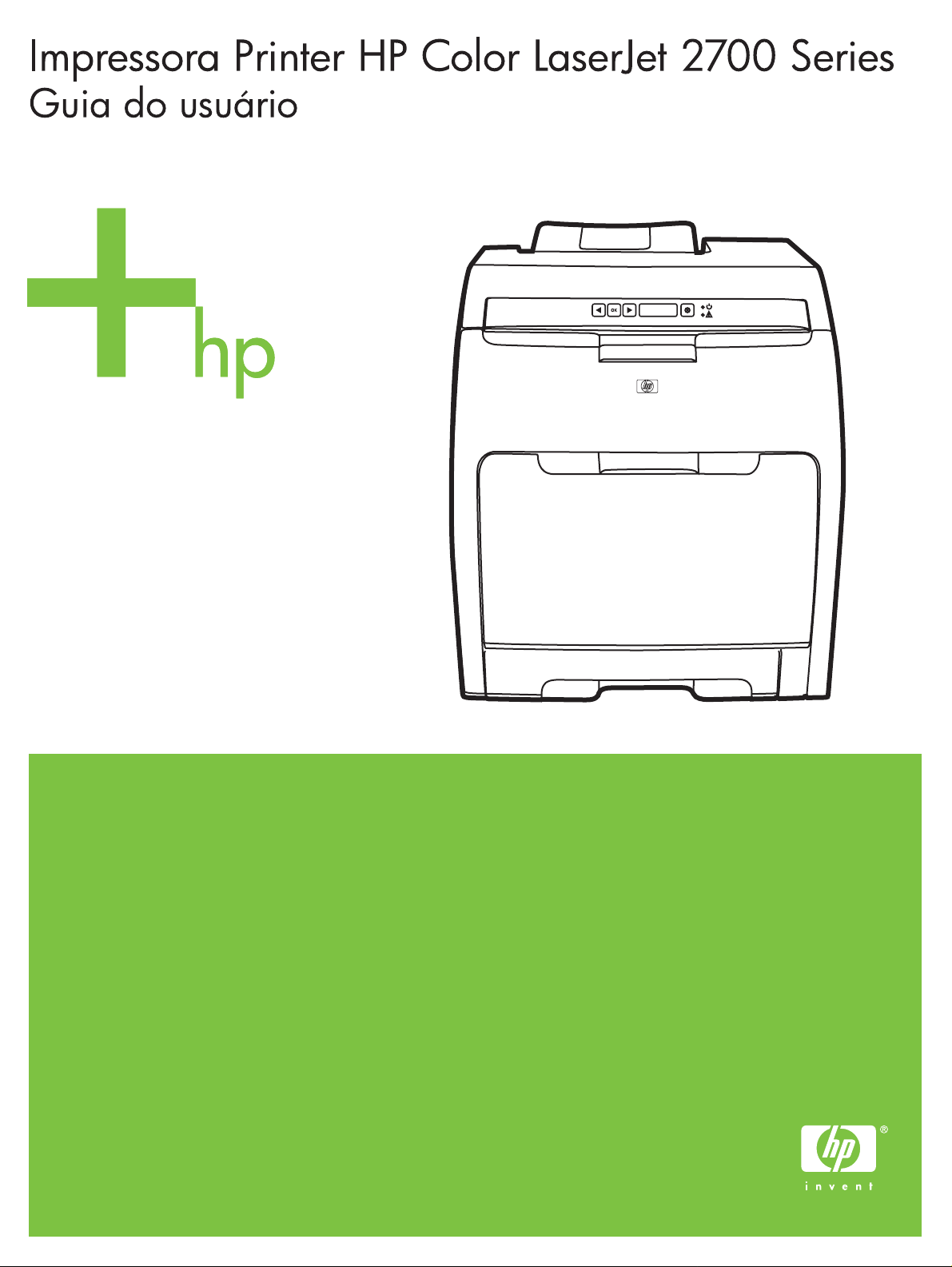
Page 2
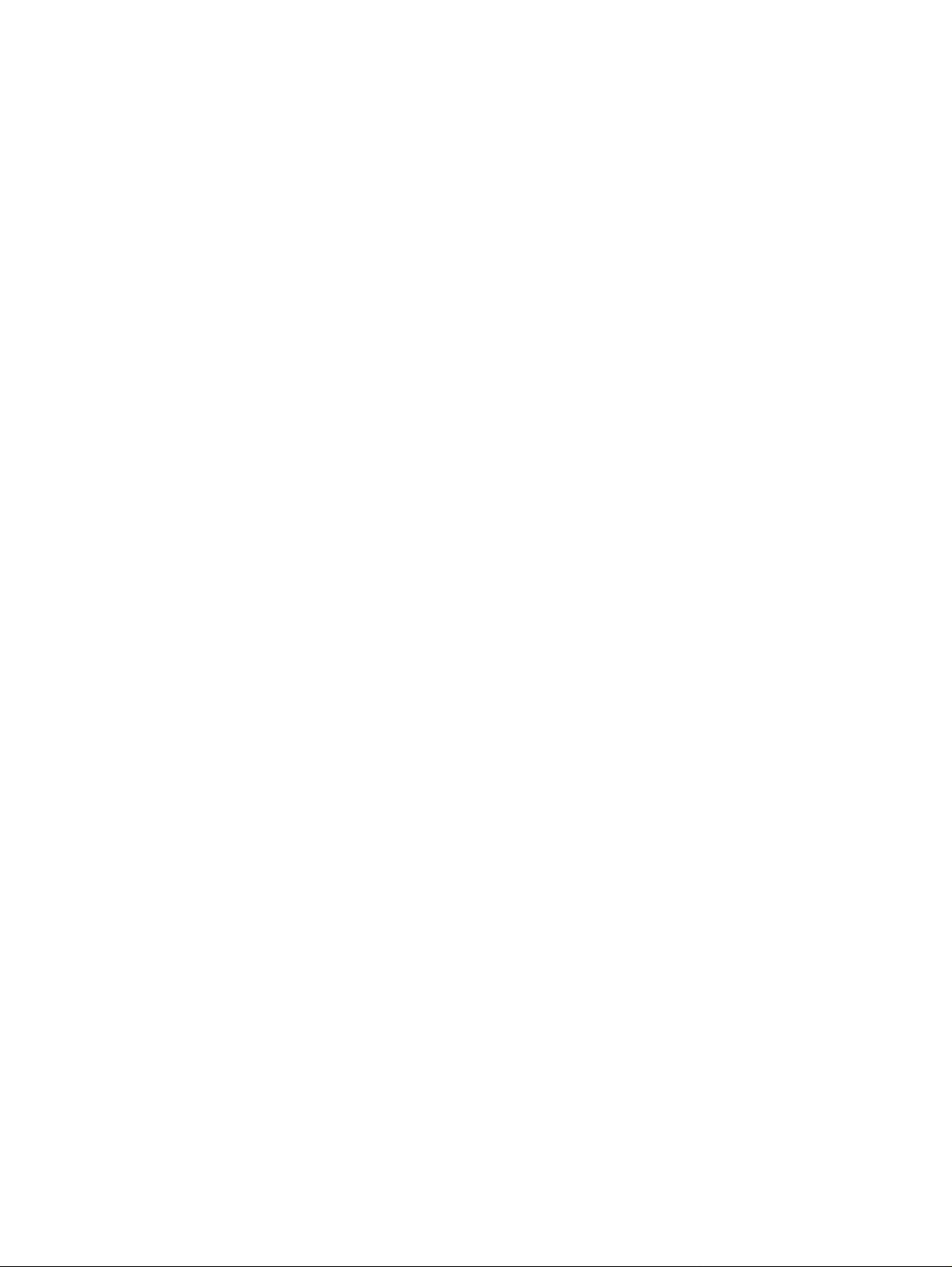
Page 3
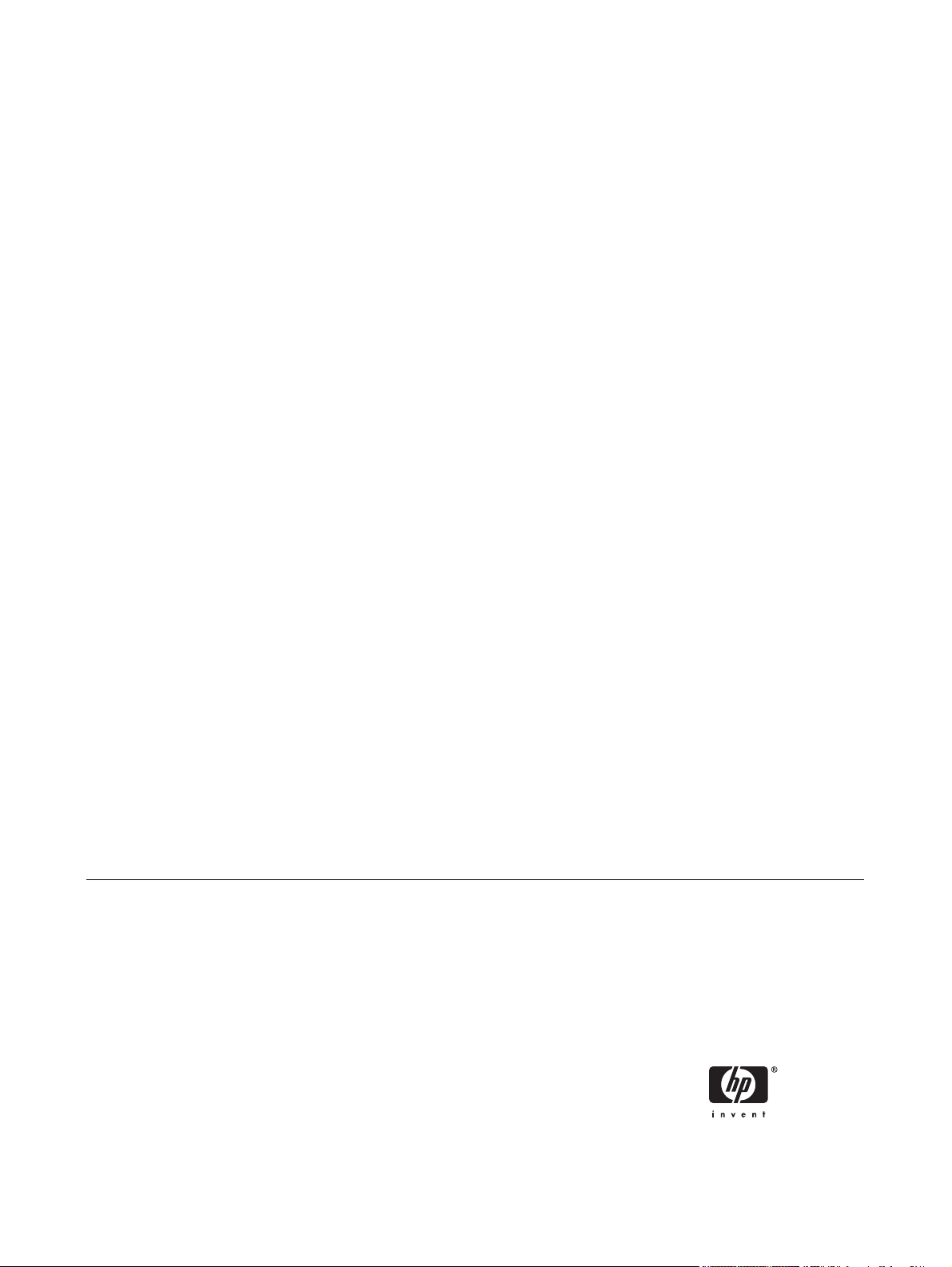
Impressora HP Color LaserJet 2700 Series
Guia do usuário
Page 4
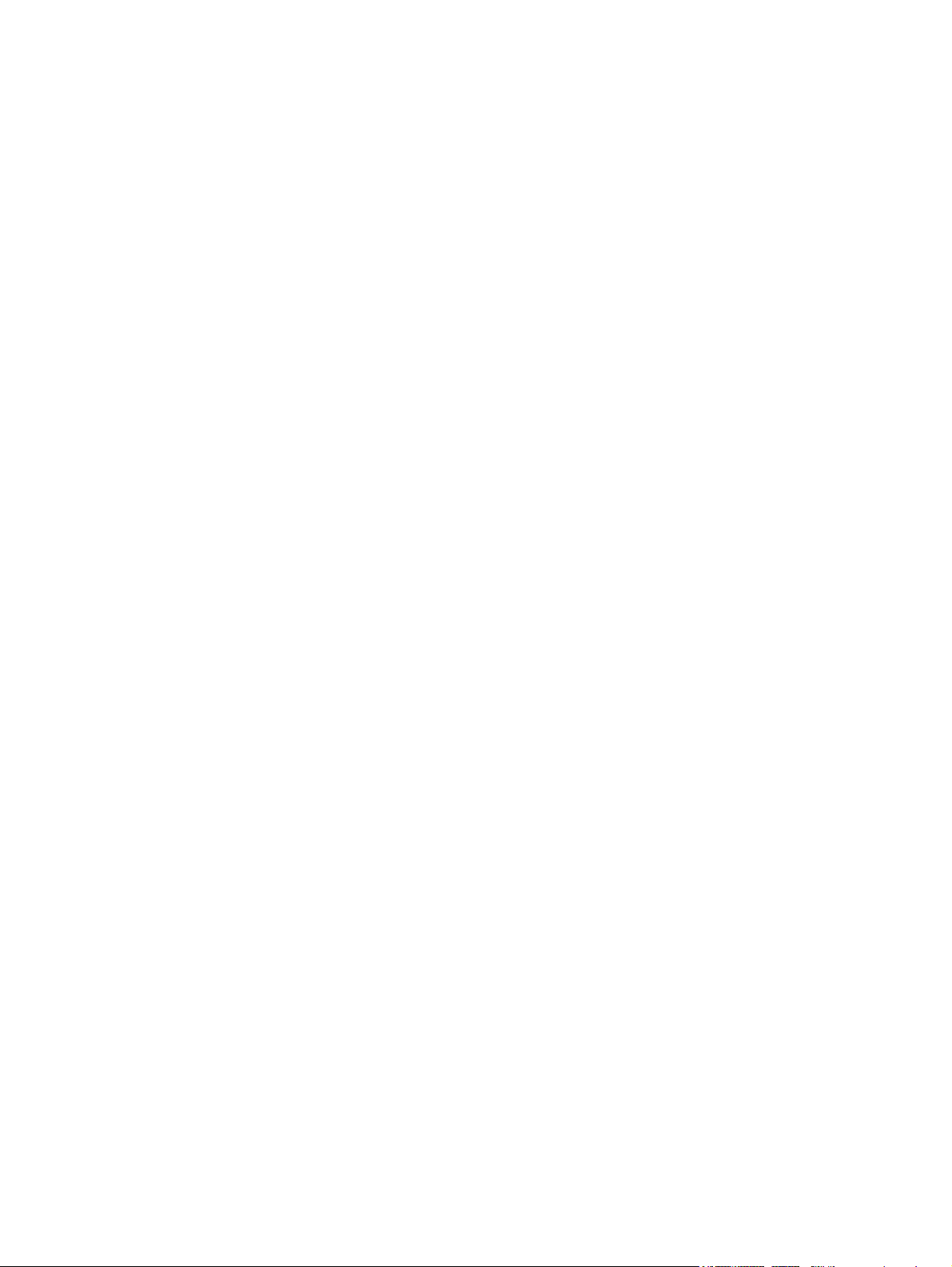
Copyright e licença
Créditos de marca comercial
© 2006 Copyright Hewlett-Packard
Development Company, L.P.
A reprodução, adaptação ou tradução sem
permissão prévia por escrito é proibida,
exceto quando permitido pelas leis de
direitos autorais.
As informações aqui contidas estão sujeitas
a mudanças sem aviso prévio.
As únicas garantias para produtos e
serviços HP estão descritas n as declarações
de garantia expressa que acompanham tais
produtos e serviços Nenhuma informação
contida aqui deve ser interpretada como
parte de uma garantia adicional. A HP não
se responsabiliza por erros ou omissões
técnicas ou editoriais aqui contidos.
Edition 1, 10/2006
Q7824-90955
Adobe®, AdobePhotoShop® e PostScript®
são marcas comerciais da Adobe Systems
Incorporated.
Bluetooth é marca comercial de propriedade
de seu detentor e utilizada pela HewlettPackard Company sob licença.
Corel® é uma marca comercial ou marca
registrada da Corel Corporation ou Corel
Corporation Limited.
Microsoft®, Windows® e Windows®XP são
marcas registradas nos EUA da Microsoft
Corporation.
UNIX® é uma marca comercial registrada da
The Open Group.
Page 5
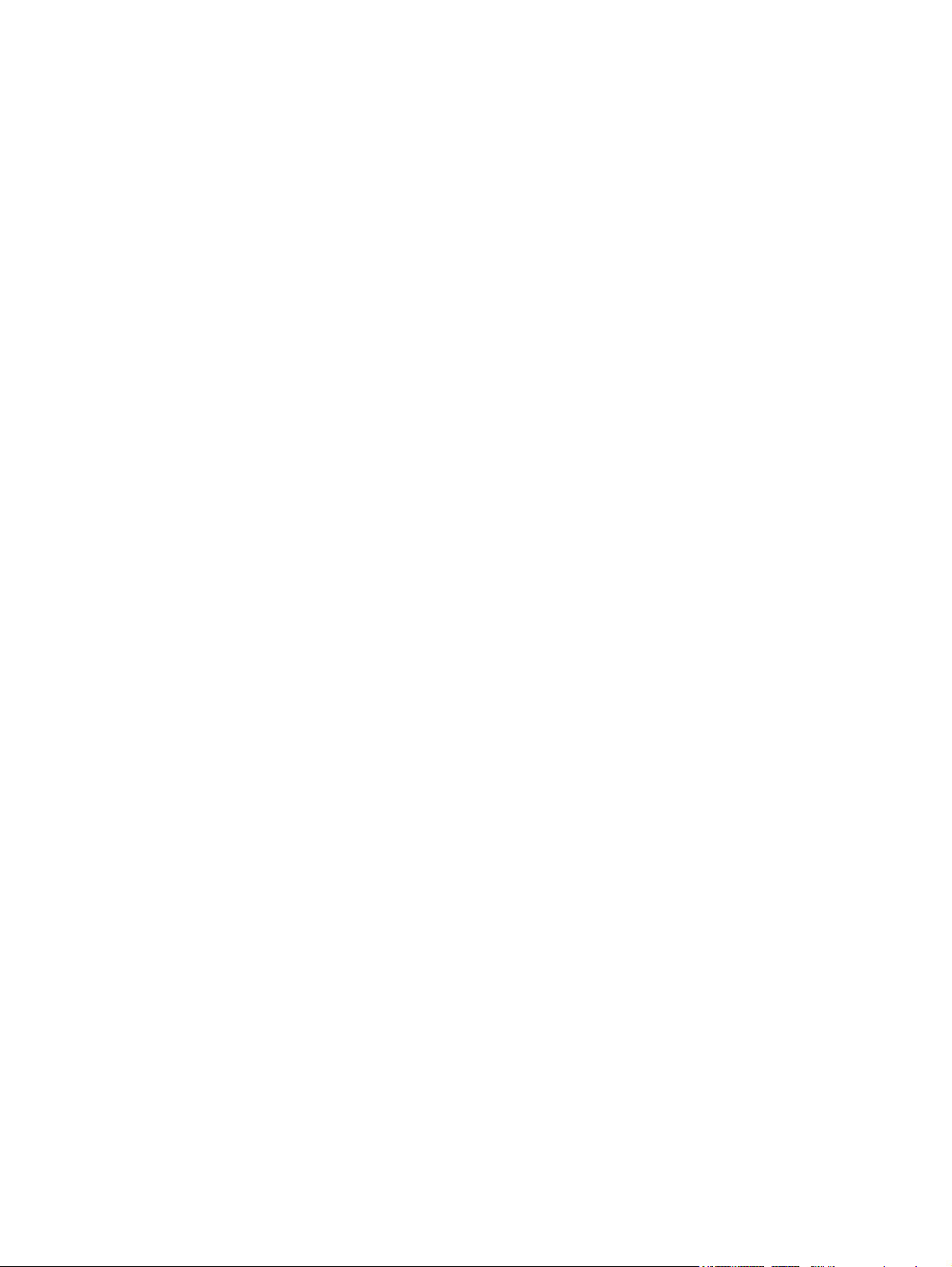
Conteúdo
1 Informações essenciais sobre a impressora
Visão geral das impressoras ................................................................................................................ 2
Visão geral dos recursos ...................................................................................................................... 3
Visita guiada ......................................................................................................................................... 4
Software da impressora ....................................................................................................................... 6
Sistemas operacionais e drivers de impressoras suportados ............................................. 6
Drivers adicionais ................................................................................................................ 6
Abrindo os drivers da impressora ........................................................................................ 7
Software para Windows ....................................................................................................... 7
HP ToolboxFX ..................................................................................................... 7
Software para Macintosh ..................................................................................................... 8
Arquivos PostScript Printer Description (PPD) ................................................... 8
Dispositivo de configuração do Macintosh .......................................................... 8
Software para redes ............................................................................................................ 8
HP Web Jetadmin ............................................................................................... 8
UNIX .................................................................................................................... 9
Linux .................................................................................................................... 9
Servidor da Web incorporado ............................................................................. 9
Especificações de mídia de impressão .............................................................................................. 10
Bandeja 1 e bandeja 2 ...................................................................................................... 10
Bandeja 3 opcional ............................................................................................................ 10
Selecionando mídia de impressão ..................................................................................................... 12
Papéis a serem evitados ................................................................................................... 12
Papéis que podem danificar a impressora ........................................................................ 12
Ambiente de impressão e armazenamento ........................................................................................ 14
Impressão em mídias especiais ......................................................................................................... 15
Transparências .................................................................................................................. 15
Papel brilhante ................................................................................................................... 15
Papel colorido .................................................................................................................... 15
Envelopes .......................................................................................................................... 15
Etiquetas ............................................................................................................................ 16
Papel pesado ..................................................................................................................... 16
Formulários e papéis timbrados pré-impressos ................................................................. 16
Papel reciclado .................................................................................................................. 17
Mídia para HP LaserJet ..................................................................................................... 17
2 Painel de controle
Entendendo os recursos do painel de controle .................................................................................. 20
Uso dos menus do painel de controle ................................................................................................ 21
PTWW iii
Page 6
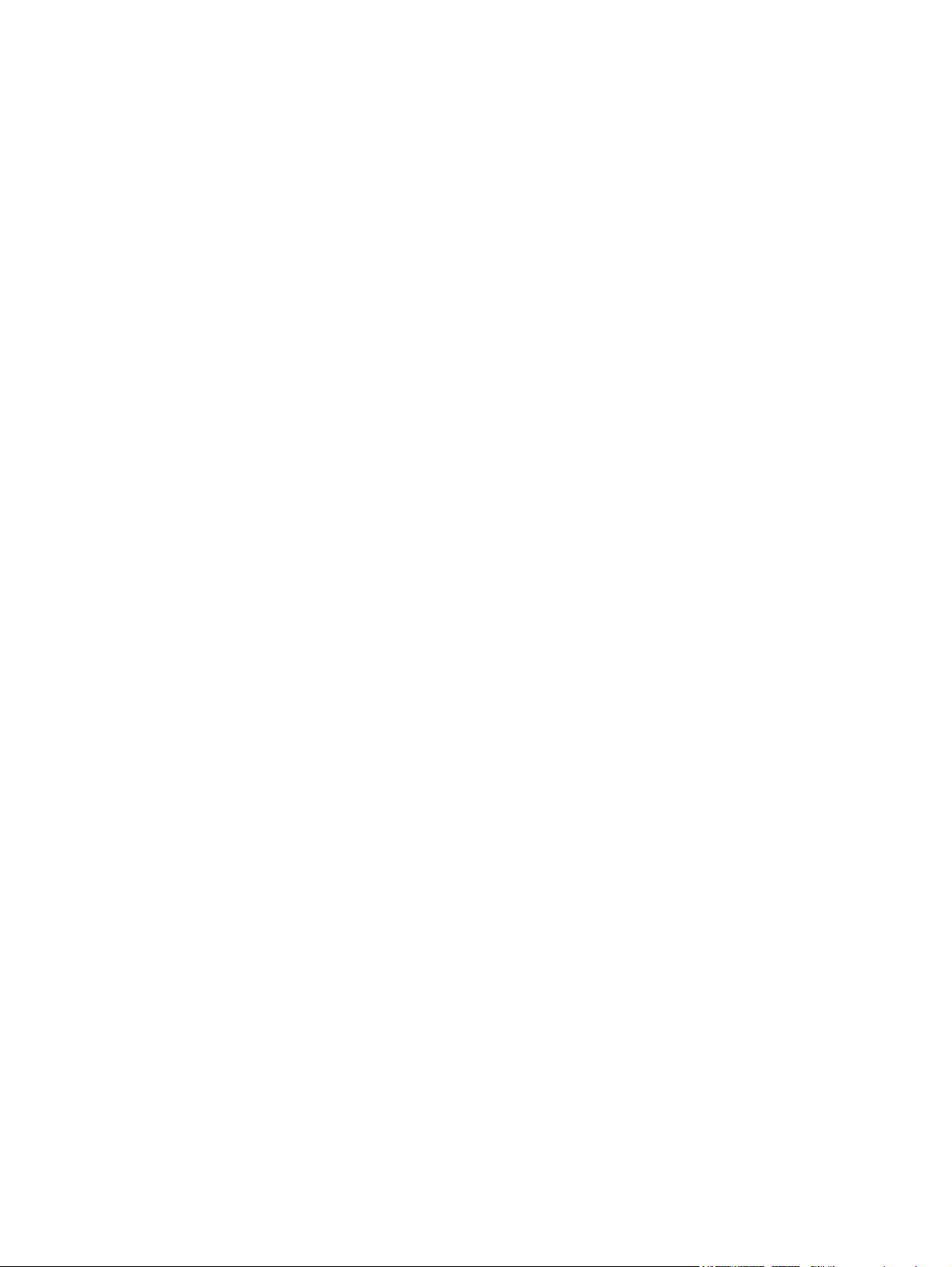
Para usar os menus ........................................................................................................... 21
Menu Relatórios ................................................................................................................. 21
Menu Config. do sistema ................................................................................................... 22
MenuConfig. de rede (somente para a impressora HP Color LaserJet 2700n) ................. 24
Menu Serviço ..................................................................................................................... 24
Uso do painel de controle da impressora em ambientes compartilhados .......................................... 25
3 Configuração de E/S
Configuração de USB ......................................................................................................................... 28
Conexão do cabo USB ...................................................................................................... 28
Configuração de rede (somente HP Color LaserJet 2700n) .............................................................. 29
Configure a impressora e use-a na rede ........................................................................... 29
Usando o servidor da Web incorporado ou o HP ToolboxFX ............................................ 30
Configuração da senha do sistema ................................................................................... 30
Uso do painel de controle da impressora .......................................................................... 30
Protocolos de rede suportados .......................................................................................... 32
TCP/IP ............................................................................................................................... 33
Para definir uma configuração de rede conectada à porta (modo direto ou
impressão ponto-a-ponto) ................................................................................. 29
configuração IP ................................................................................................. 30
Configuração manual ....................................................................... 31
Configuração automática .................................................................. 31
Configurações de velocidade de conexão e de conexão duplex ...................... 31
Protocolo de Internet (IP) .................................................................................. 33
Protocolo de controle de transmissão (TCP) .................................................... 33
Endereço IP ...................................................................................................... 33
Configuração de parâmetros de IP ................................................................... 34
Dynamic Host Configuration Protocol (DHCP) ................................. 34
BOOTP ............................................................................................. 34
Sub-redes .......................................................................................................... 34
Máscara de sub-rede ........................................................................ 34
Gateways .......................................................................................................... 34
Gateway padrão ............................................................................... 35
4 Tarefas de impressão
Controle dos trabalhos de impressão ................................................................................................. 38
Origem ............................................................................................................................... 38
Tipo e tamanho .................................................................................................................. 38
Prioridade para configurações de impressão .................................................................... 38
Configuração de bandejas ................................................................................................................. 40
Configuração de tamanho ................................................................................................. 40
Configuração de tipo .......................................................................................................... 40
Configuração de bandejas para papel personalizado ....................................................... 40
Impressão a partir da bandeja 1 (bandeja multipropósito de 100 folhas) .......................... 40
Carregamento na bandeja 1 ............................................................................. 41
Impressão pela bandeja 2 ou pela bandeja opcional 3 ..................................................... 42
Carregamento na bandeja 2 ............................................................................. 43
Carregamento da bandeja 3 opcional ............................................................... 45
Carregamento de papéis especiais ................................................................................... 47
Uso de recursos do driver de impressora Windows ........................................................................... 49
iv PTWW
Page 7
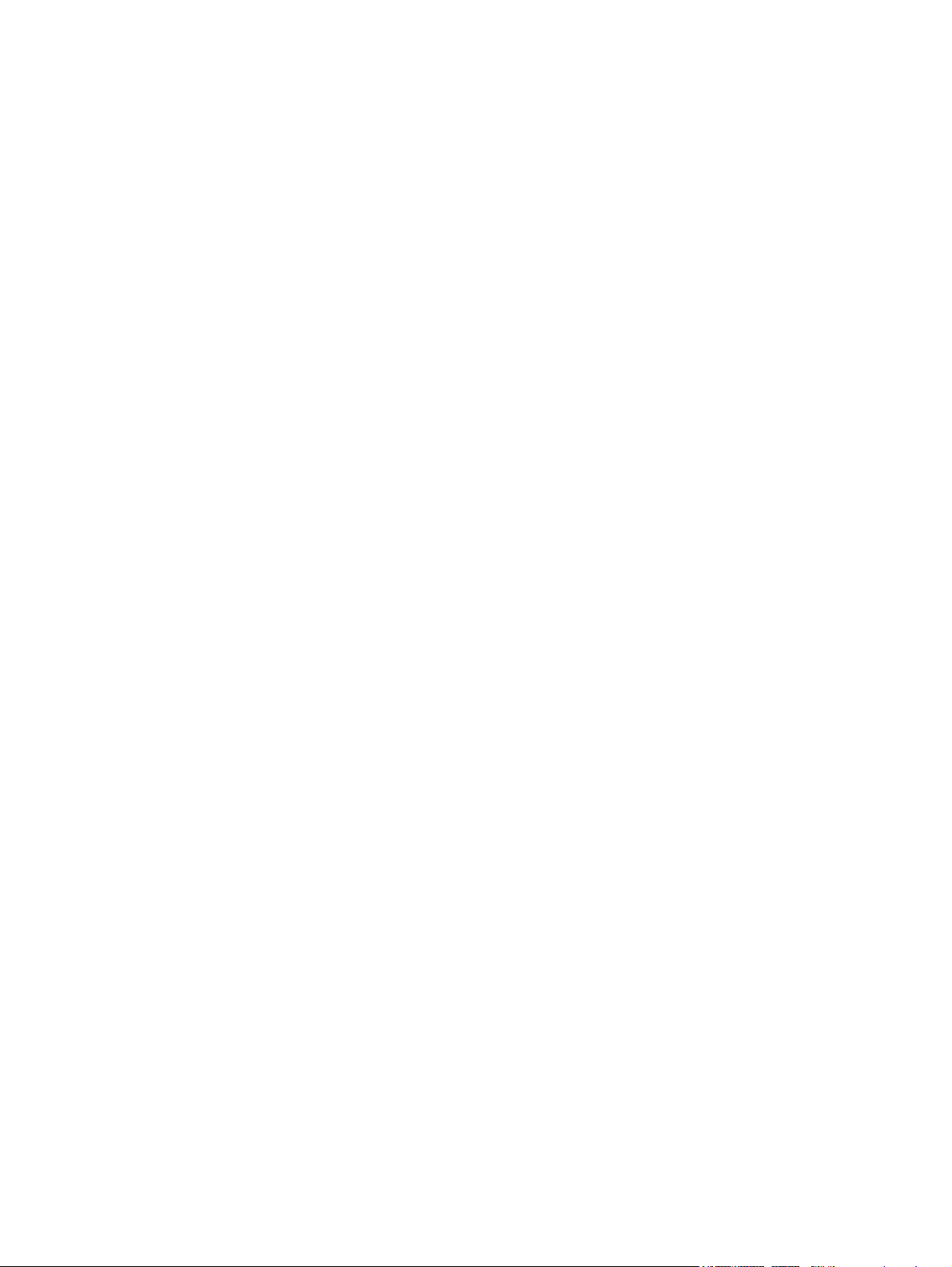
Criação e uso de configurações rápidas ........................................................................... 49
Uso de marcas d'água ....................................................................................................... 50
Redimensionamento de documentos ................................................................................ 50
Definição de um tamanho de papel personalizado no driver da impressora ..................... 50
Uso de papel e capas diferentes ....................................................................................... 51
Impressão de uma primeira página em branco ................................................................. 51
Impressão de várias páginas em uma folha de papel ....................................................... 51
Definição das opções de cor ............................................................................................. 52
Uso da caixa de diálogo Opções de produção de imagens digitais HP ............................ 52
Uso da guia Serviços ......................................................................................................... 53
Uso de recursos do driver de impressora Macintosh ......................................................................... 54
Criação e uso de predefinições no Mac OS X ................................................................... 54
Impressão de uma página de rosto ................................................................................... 54
Impressão de várias páginas em uma folha de papel ....................................................... 55
Definição das opções de cor ............................................................................................. 55
Impressão frente e verso automática (duplex) ................................................................................... 56
Impressão frente e verso manual ...................................................................................... 56
Interrupção de uma solicitação de impressão .................................................................................... 58
Para cancelar o trabalho de impressão atual utilizando o painel de controle da
impressora ......................................................................................................................... 58
Para cancelar o trabalho de impressão atual por meio do software aplicativo .................. 58
5 Gerenciamento da impressora
Uso de páginas de informações da impressora ................................................................................. 60
Uso do servidor da Web incorporado ................................................................................................. 62
Para acessar o servidor da Web incorporado utilizando uma conexão de rede ............... 62
Seções do servidor da Web incorporado ........................................................................... 62
Uso do HP ToolboxFX ........................................................................................................................ 65
Para exibir o HP ToolboxFX .............................................................................................. 65
Status ................................................................................................................................. 65
Log de eventos .................................................................................................. 66
Alertas ................................................................................................................................ 66
Configurar alertas de status. ............................................................................. 66
Configurar alertas por e-mail ............................................................................. 67
Ajuda .................................................................................................................................. 67
Configurações do dispositivo ............................................................................................. 67
Informações do dispositivo ................................................................................ 68
Manuseio de papel ............................................................................................ 68
IMPRESSÃO ..................................................................................................... 68
PCL ................................................................................................................... 68
PostScript .......................................................................................................... 69
Qualidade de impressão ................................................................................... 69
Densidade de impressão .................................................................................. 69
Tipos de papel ................................................................................................... 69
Configuração do sistema .................................................................................. 70
Serviço .............................................................................................................. 70
Configurações de rede ...................................................................................................... 70
Uso do Dispositivo de configuração Macintosh .................................................................................. 71
6 Cor
PTWW v
Page 8
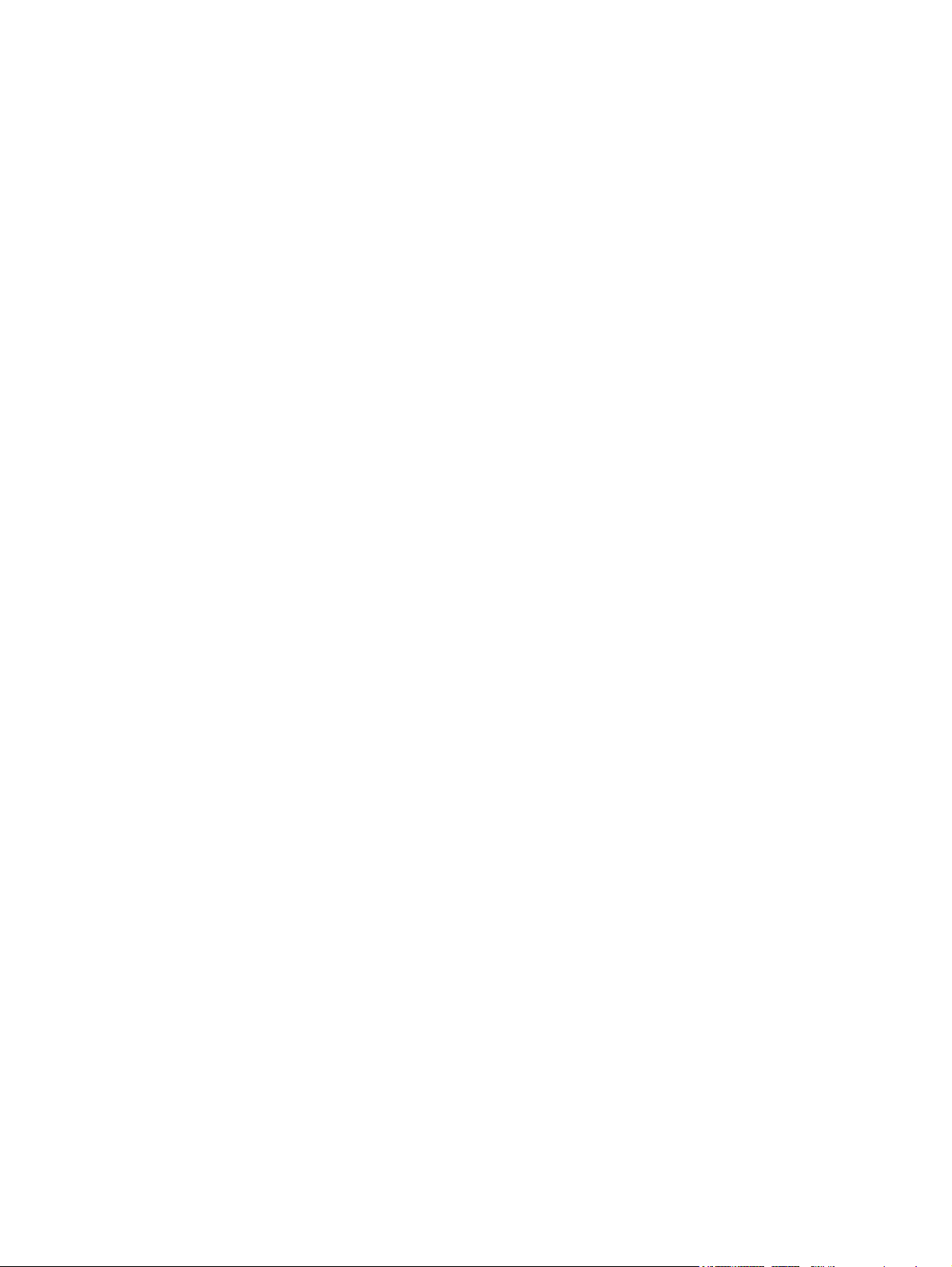
Uso de cores ...................................................................................................................................... 74
Gerenciamento de cor ........................................................................................................................ 76
Correspondência de cores ................................................................................................................. 79
7 Manutenção
Gerenciamento de suprimentos ......................................................................................................... 82
Substituição de suprimentos e de peças ............................................................................................ 85
Limpeza da impressora ...................................................................................................................... 89
HP ImageREt ..................................................................................................................... 74
Seleção do papel ............................................................................................................... 74
Opções de cor ................................................................................................................... 74
Vermelho-verde-azul padrão (sRGB) ................................................................................ 74
Impressão em quatro cores (CMYK) ................................................................................. 75
Imprimir em escala de cinza .............................................................................................. 76
Ajuste de cores automático ou manual .............................................................................. 76
Opções de cores Manual .................................................................................. 76
Restrição da impressão em cores ..................................................................................... 78
Uso do HP ToolboxFX para imprimir a paleta do Microsoft Office Basic Colors ............... 79
Correspondência de cores da amostra .............................................................................. 79
Vida útil dos suprimentos ................................................................................................... 82
Intervalos aproximados para substituição de cartuchos de impressão ............................. 82
Verificação da vida útil do cartucho de impressão ............................................................ 82
Armazenamento de cartuchos de impressão .................................................................... 83
Cartuchos de impressão HP .............................................................................................. 83
Cartuchos de impressão não-HP ....................................................................................... 83
Autenticação do cartucho de impressão ............................................................................ 84
Central de fraudes e site da HP ......................................................................................... 84
Orientações para substituição de suprimentos .................................................................. 85
Troca de cartuchos de impressão ..................................................................................... 85
Para trocar o cartucho de impressão ................................................................ 85
Para limpar a impressora utilizando o painel de controle da impressora .......................... 89
Para limpar a impressora usando o HP ToolboxFX .......................................................... 89
8 Solução de problemas
Lista de verificação básica para solução de problemas ..................................................................... 92
Fatores que afetam o desempenho da impressora ........................................................... 92
Mensagens do painel de controle ...................................................................................................... 93
Atolamentos ....................................................................................................................................... 99
Motivos comuns de atolamentos ...................................................................................... 99
Eliminação de atolamentos de papel ............................................................................... 100
Problemas no manuseio do papel .................................................................................................... 112
Problemas na resposta da impressora ............................................................................................. 117
Problemas do painel de controle da impressora .............................................................................. 119
Problemas na impressão em cores .................................................................................................. 120
Saída incorreta da impressora ......................................................................................................... 122
Problemas na impressão ................................................................................................. 122
Procedimentos para impressão com diversas fontes ...................................................... 123
Problemas do Macintosh .................................................................................................................. 124
Solução de problemas com o Mac OS X ......................................................................... 124
Problemas no software aplicativo ..................................................................................................... 127
vi PTWW
Page 9
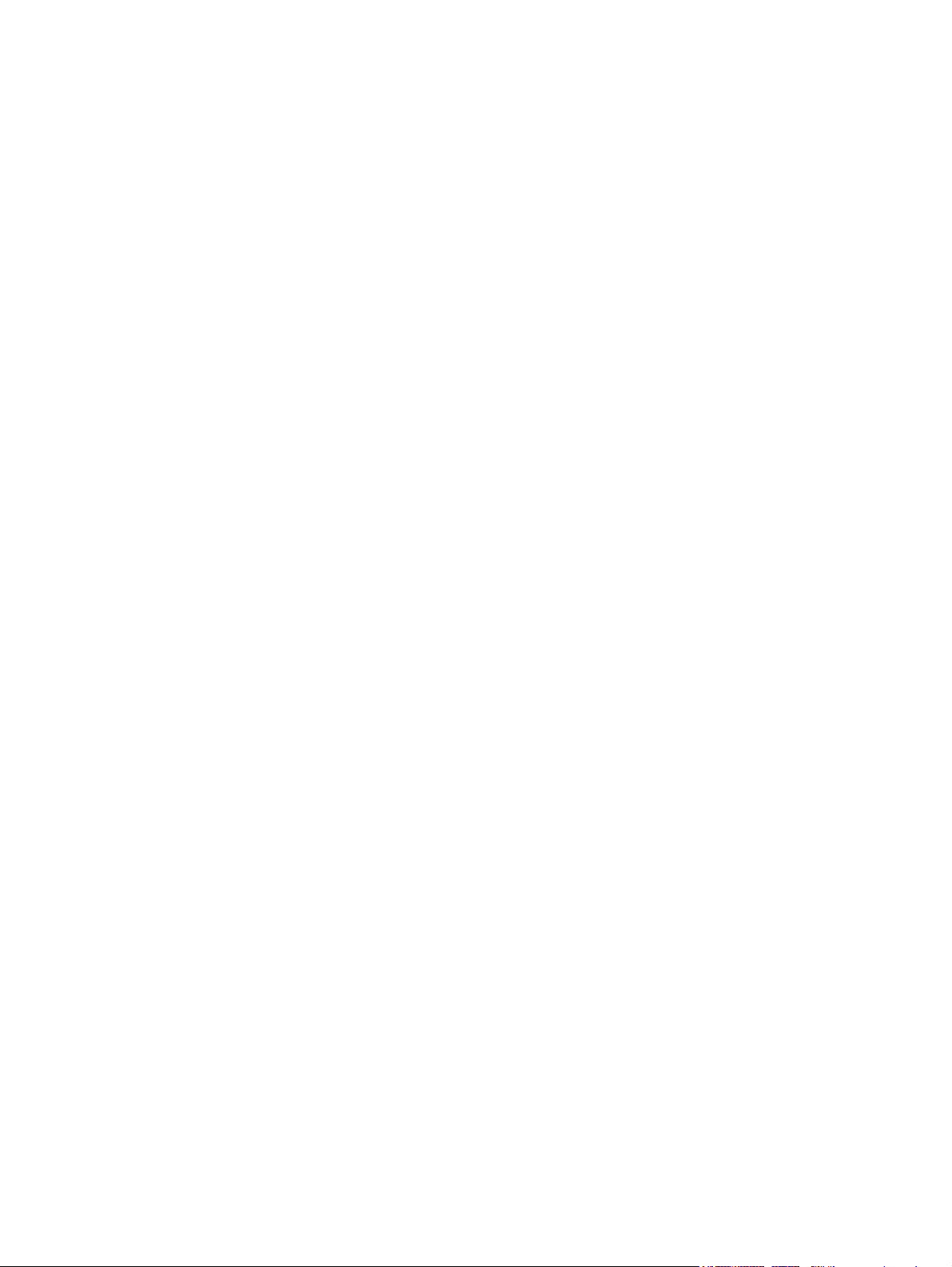
Solução de problemas com a qualidade da impressão .................................................................... 128
Problemas na qualidade de impressão associados a mídia ............................................ 128
Defeitos com transparências para retroprojetor .............................................................. 128
Problemas na qualidade de impressão associados ao ambiente .................................... 129
Problemas na qualidade de impressão associados a atolamentos de papel .................. 129
Problemas de qualidade de impressão associados a acúmulo de toner dentro da
impressora ....................................................................................................................... 129
Uso do HP ToolboxFX para solucionar problemas com a qualidade de impressão ....... 129
Calibragem da impressora ............................................................................................... 130
Problemas de rede (somente HP Color LaserJet 2700n) ................................................................ 131
Apêndice A Suprimentos e acessórios
Peças e suprimentos ........................................................................................................................ 134
Encomendas utilizando o servidor da Web incorporado .................................................................. 137
Encomendar utilizando a HP ToolboxFX ......................................................................................... 138
Apêndice B Serviços e suporte
Declaração de garantia limitada da Hewlett-Packard ...................................................................... 140
Declaração de garantia limitada do cartucho de impressão, unidade de transferência e do
fusor ................................................................................................................................................. 142
Atendimento ao cliente HP ............................................................................................................... 143
Serviços on-line ............................................................................................................... 143
Suporte por telefone ........................................................................................................ 143
Utilitários de software, drivers e informações eletrônicas ................................................ 143
Encomenda direta de acessórios e suprimentos HP ....................................................... 143
Informação sobre serviços HP ......................................................................................... 143
Contratos de serviço HP .................................................................................................. 143
HP ToolboxFX ................................................................................................................. 144
Assistência HP e informações para computadores Macintosh ........................................ 144
Contratos de manutenção da HP ..................................................................................................... 145
Acordos de serviços locais .............................................................................................. 145
Serviço no local no dia seguinte ..................................................................... 145
Serviço no local semanal (volume) ................................................................. 145
Garantia extendida .......................................................................................................... 145
Reembalagem da impressora .......................................................................................................... 146
Apêndice C Especificações da impressora
Especificações físicas ...................................................................................................................... 148
Especificações elétricas ................................................................................................................... 149
Especificações de consumo de energia ........................................................................................... 150
Emissões acústicas .......................................................................................................................... 151
Especificações do ambiente operacional ......................................................................................... 152
Apêndice D Informações regulamentares
Regulamentações da FCC ............................................................................................................... 154
Programa de proteção ambiental do produto ................................................................................... 155
Proteção do meio ambiente ............................................................................................. 155
Produção de ozônio ......................................................................................................... 155
Consumo de energia ....................................................................................................... 155
PTWW vii
Page 10
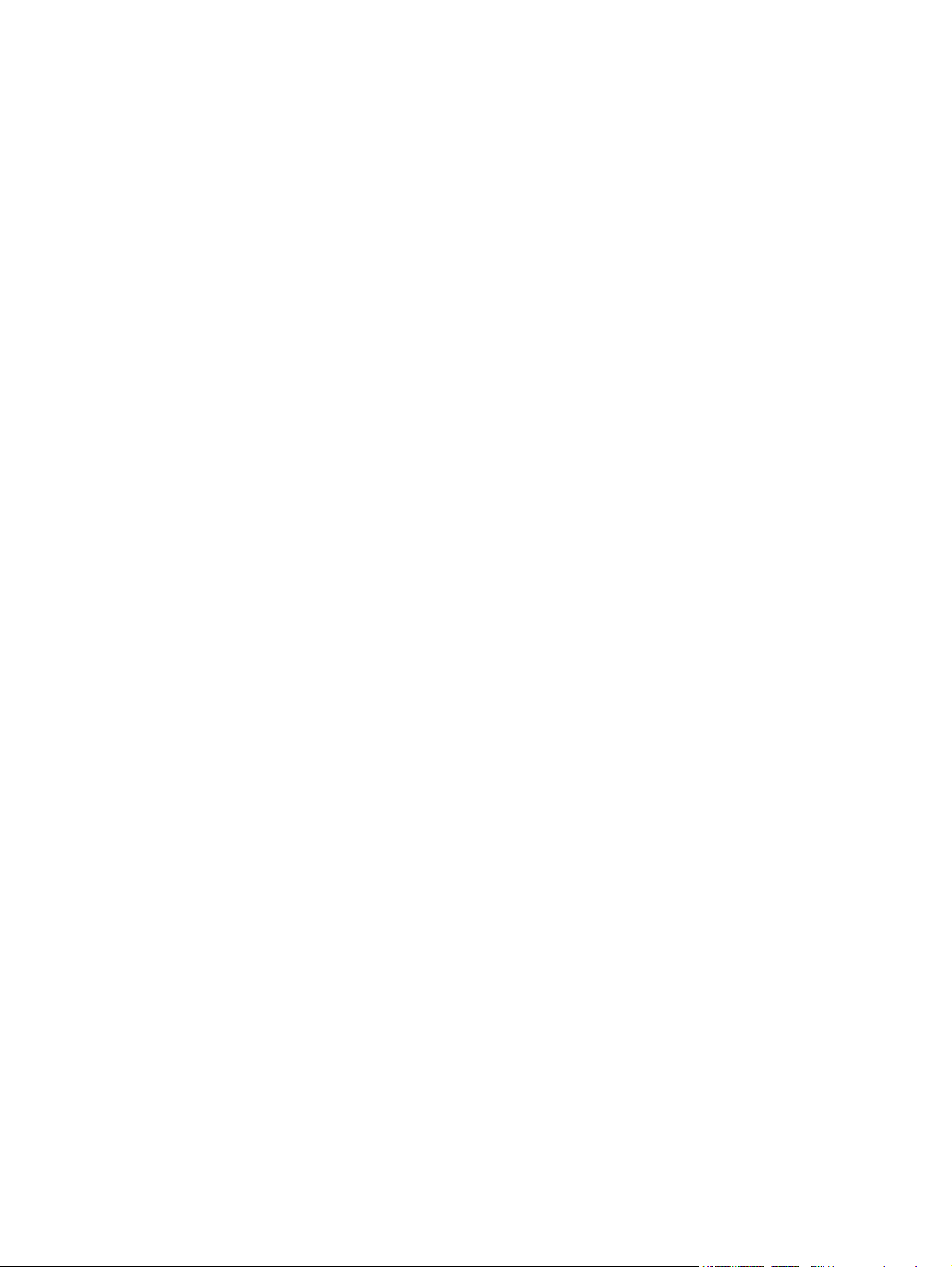
Uso do papel .................................................................................................................... 155
Plásticos .......................................................................................................................... 155
Suprimento de impressão para HP LaserJet ................................................................... 155
Informações sobre o programa de devolução e reciclagem de suprimentos de
impressão HP .................................................................................................................. 155
Papel ................................................................................................................................ 156
Restrições de materiais ................................................................................................... 156
Descarte de equipamento rejeitado por usuários em residências pela União
Européia .......................................................................................................................... 156
Folha de dados de segurança de materiais ..................................................................... 157
Garantia estendida .......................................................................................................... 157
Como obter mais informações ......................................................................................... 157
Declaração de conformidade .......................................................................................................... 158
Declarações de segurança ............................................................................................................... 159
Segurança contra laser .................................................................................................... 159
Regulamentações DOC canadenses .............................................................................. 159
Declaração EMI (Coréia) ................................................................................................. 159
Declaração VCCI (Japão) ................................................................................................ 159
Declaração para o cabo de alimentação (Japão) ............................................................ 159
Declaração de laser na Finlândia ..................................................................................................... 160
Apêndice E Trabalho com a memória
Memória da impressora .................................................................................................................... 161
Instalação de DIMMs de memória .................................................................................................... 162
Para instalar DIMMs de memória e fonte ........................................................................ 162
Ativação da memória ....................................................................................................... 164
Para ativar a memória no Windows ................................................................ 164
Verificação da instalação do DIMM ................................................................................. 165
Para verificar a instalação do DIMM ............................................................... 165
Glossário ......................................................................................................................................................... 167
Índice ................................................................................................................................................................ 171
viii PTWW
Page 11
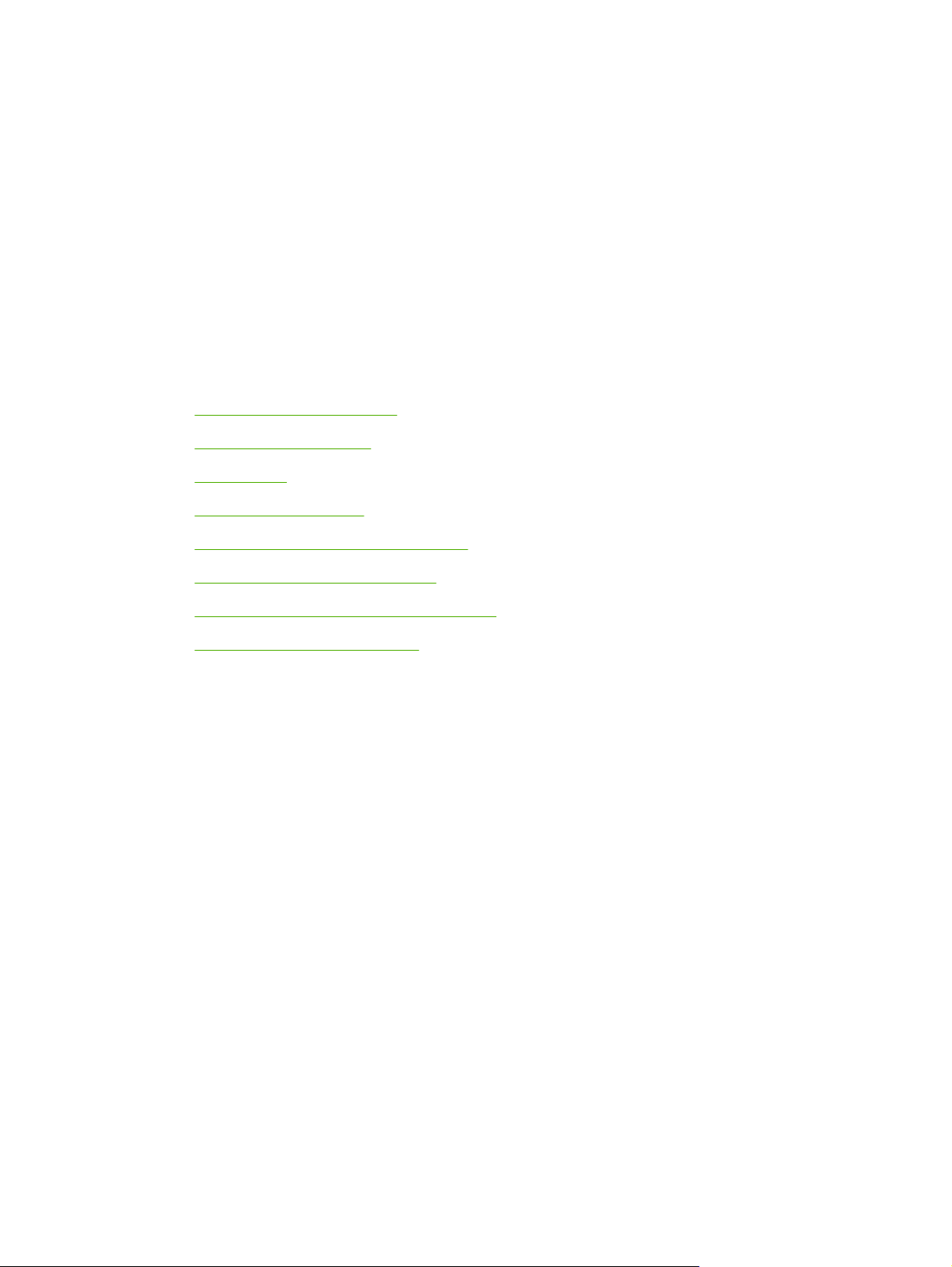
1 Informações essenciais sobre a
impressora
Esse capítulo contém informações básicas sobre os recursos da impressora:
Visão geral das impressoras
●
Visão geral dos recursos
●
Visita guiada
●
Software da impressora
●
Especificações de mídia de impressão
●
Selecionando mídia de impressão
●
Ambiente de impressão e armazenamento
●
Impressão em mídias especiais
●
PTWW 1
Page 12
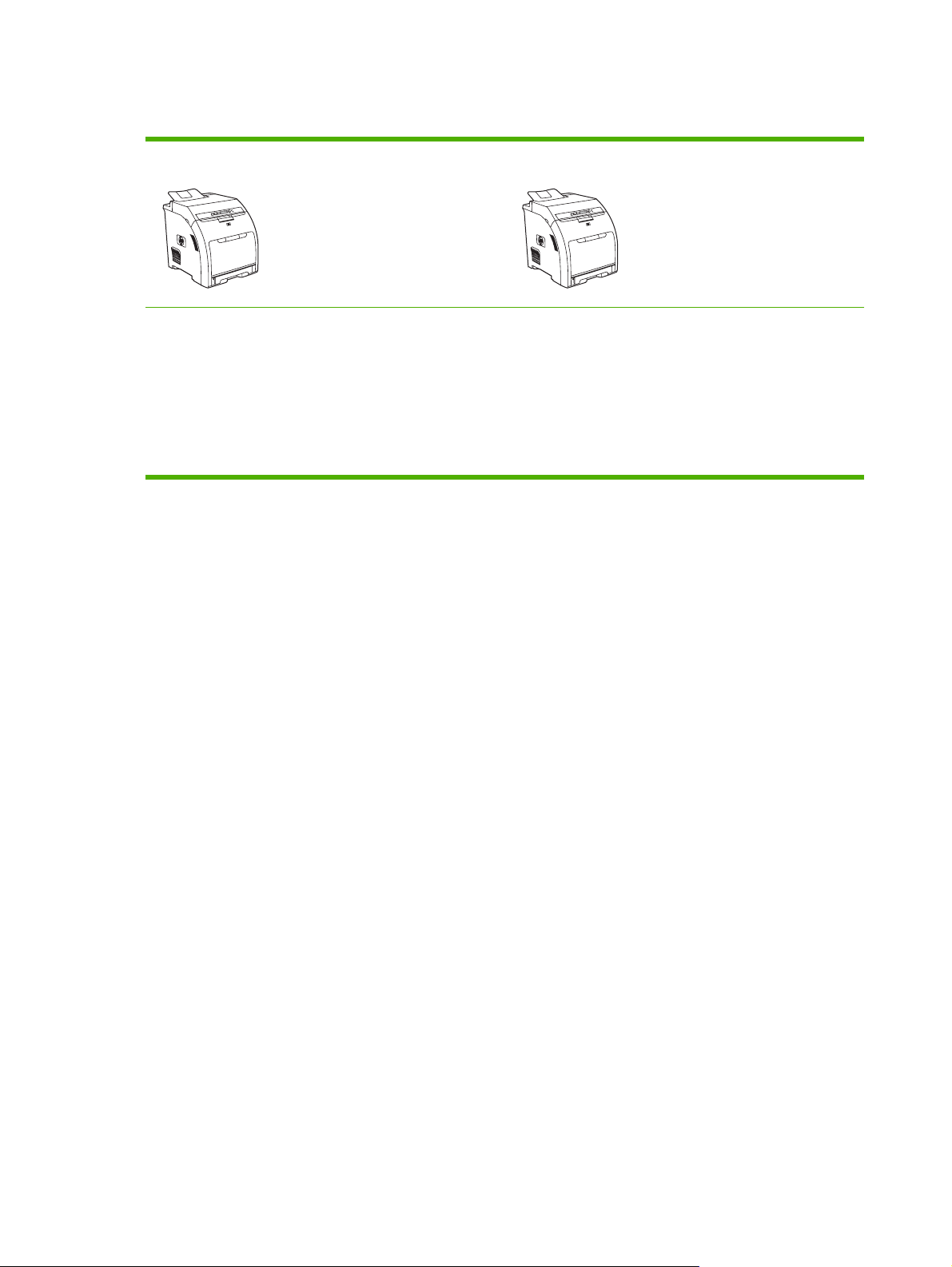
Visão geral das impressoras
Impressora HP Color LaserJet 2700 Impressora HP Color LaserJet 2700n
Imprime até 20 páginas por minuto (ppm) em mídia
●
tamanho carta ou A4, monocromática (preto e branco) e
15 ppm colorida.
Bandeja multipropósito para 100 folhas (bandeja 1) e
●
bandeja de entrada para 250 folhas (bandeja 2)
Porta USB 2.0 Hi-Speed
●
64 megabytes (MB) de memória RAM
●
Impressora HP Color LaserJet 2700, mais:
Rede interna para conectar a redes 10Base-T/100Base-
●
TX
2 Capítulo 1 Informações essenciais sobre a impressora PTWW
Page 13
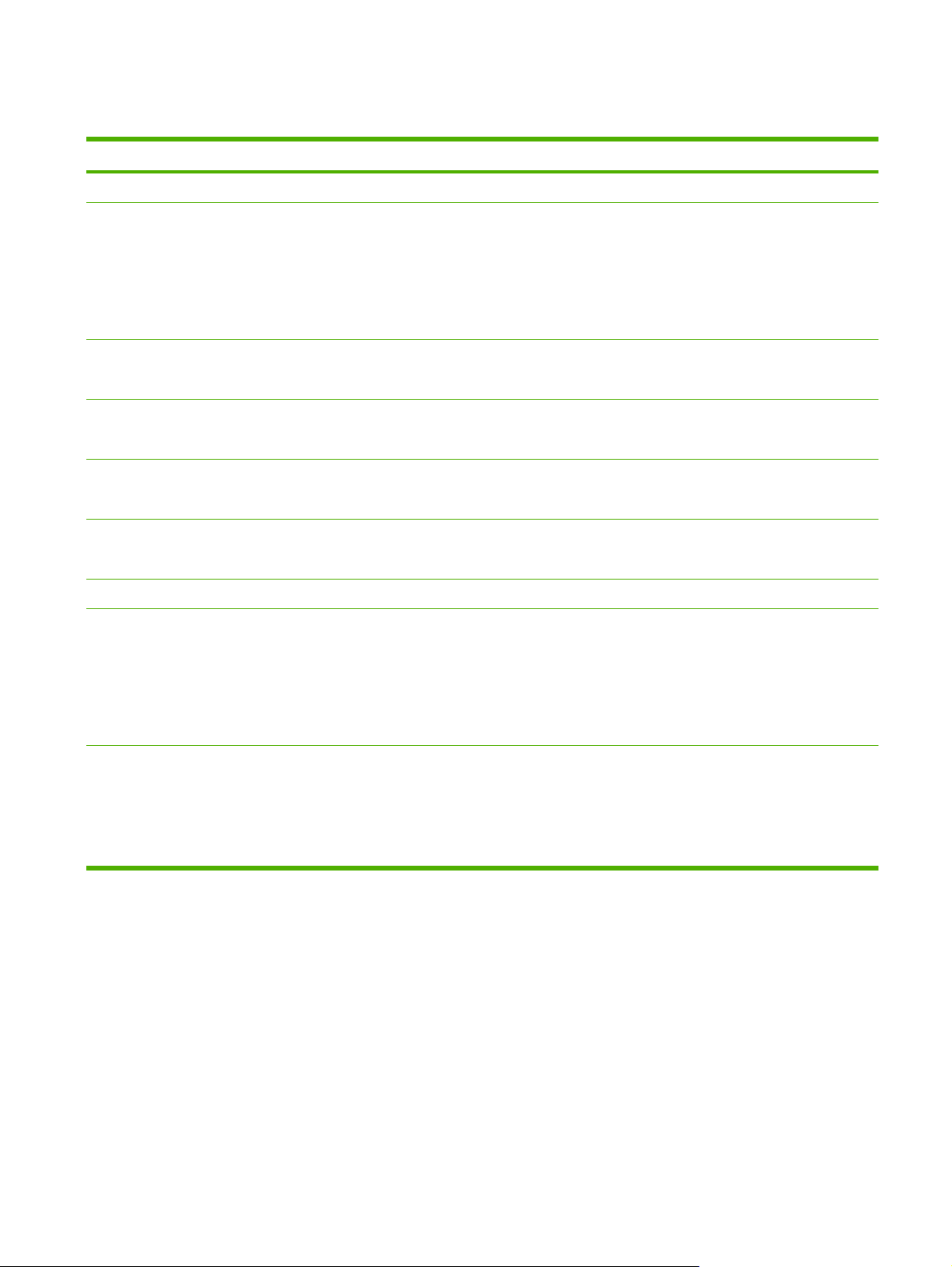
Visão geral dos recursos
Recurso Impressora HP Color LaserJet 2700 Series
Desempenho
Interface do usuário
Drivers de impressora
Fontes
Acessórios
Conectividade
Recursos ambientais
Suprimentos
Processador de 300 MHz
●
Visor LCD de duas linhas
●
O HP ToolboxFX (uma ferramenta de status e de solução de problemas)
●
Drivers de impressora para Windows® e Macintosh
●
Servidor de Web incorporado para acesso a suporte e a pedidos de suprimentos (ferramenta de
●
administrador disponível apenas para modelos conectados a uma rede)
HP PCL 6
●
Emulação HP PostScript nível 3
●
80 fontes internas disponíveis para emulações de PCL e PostScript 3
●
80 fontes de tela para impressora em formato TrueType disponíveis no software
●
Bandeja de entrada opcional para 500 folhas (bandeja 3)
●
DIMM (Dual inline memory module)
●
Interface Hi-Speed com cabo USB 2.0
●
Rede interna (somente para a impressoraHP Color LaserJet 2700n )
●
Grande quantidade de materiais e componentes recicláveis
●
A página de status dos suprimentos contém informações sobre o nível de toner, contagem de
●
páginas e estimativas sobre páginas restantes.
Acessibilidade
Cartuchos projetados para não se desprenderem
●
Na instalação dos cartuchos, a impressora verifica se são originais HP.
●
Recursos de encomenda de suprimentos pela Internet (usando o HP ToolboxFX)
●
O guia do usuário on-line é compatível com leitores de tela para texto.
●
Os cartuchos de impressão podem ser instalados e removidos utilizando apenas uma mão.
●
Todas as portas e tampas podem ser abertas utilizando apenas uma mão.
●
É possível carregar papel na bandeja 1 com apenas uma das mãos.
●
PTWW Visão geral dos recursos 3
Page 14
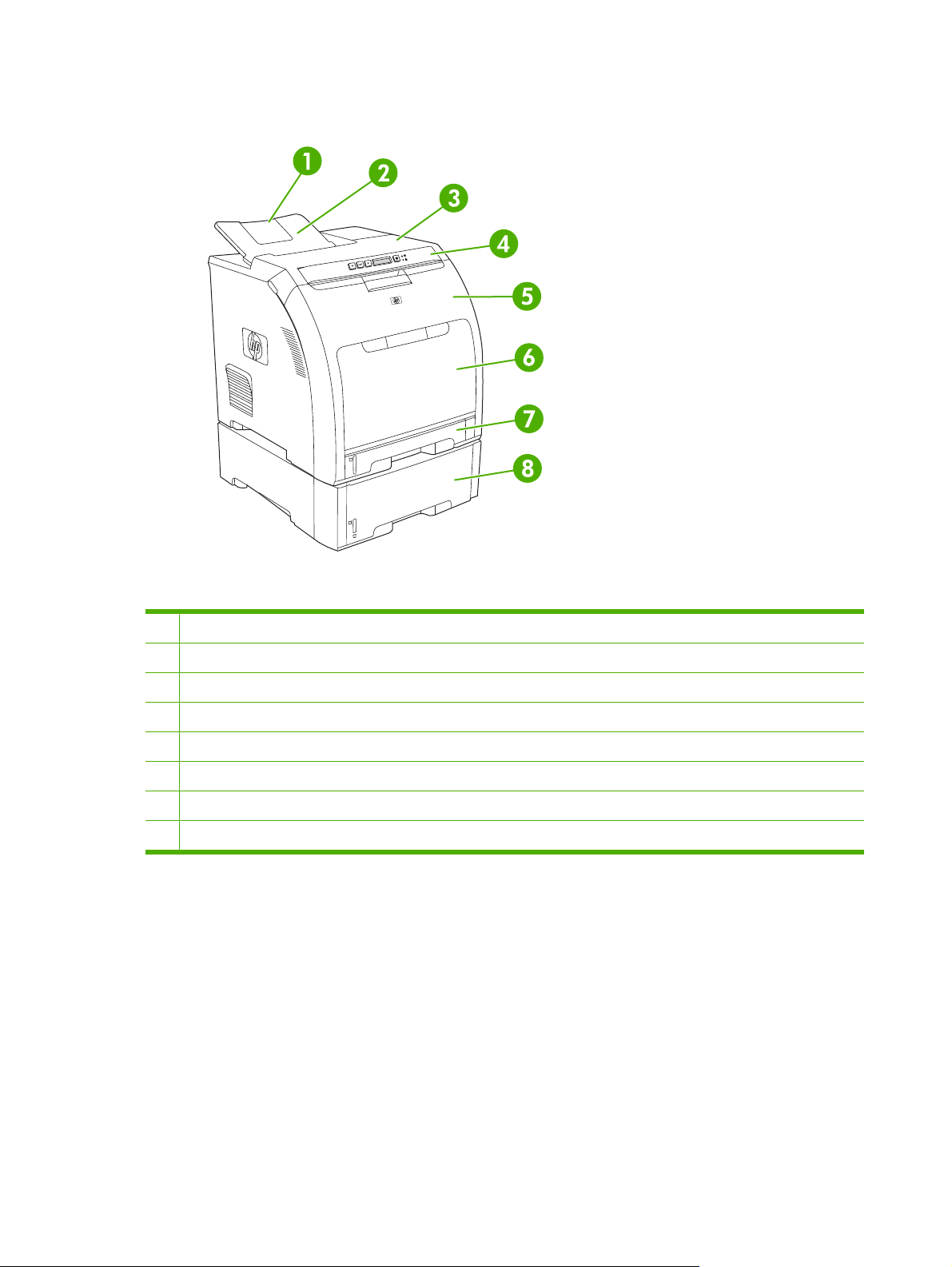
Visita guiada
Figura 1-1 Vista frontal (mostrada com bandeja de entrada opcional para 500 folhas)
1 Extensão do compartimento de saída
2 Compartimento de saída
3 Tampa superior
4 Painel de controle da impressora
5 Porta frontal
6 Bandeja 1 (comporta 100 folhas de papel padrão)
7 Bandeja 2 (comporta 250 folhas de papel padrão)
8 Bandeja 3 (opcional; comporta 500 folhas de papel padrão)
4 Capítulo 1 Informações essenciais sobre a impressora PTWW
Page 15
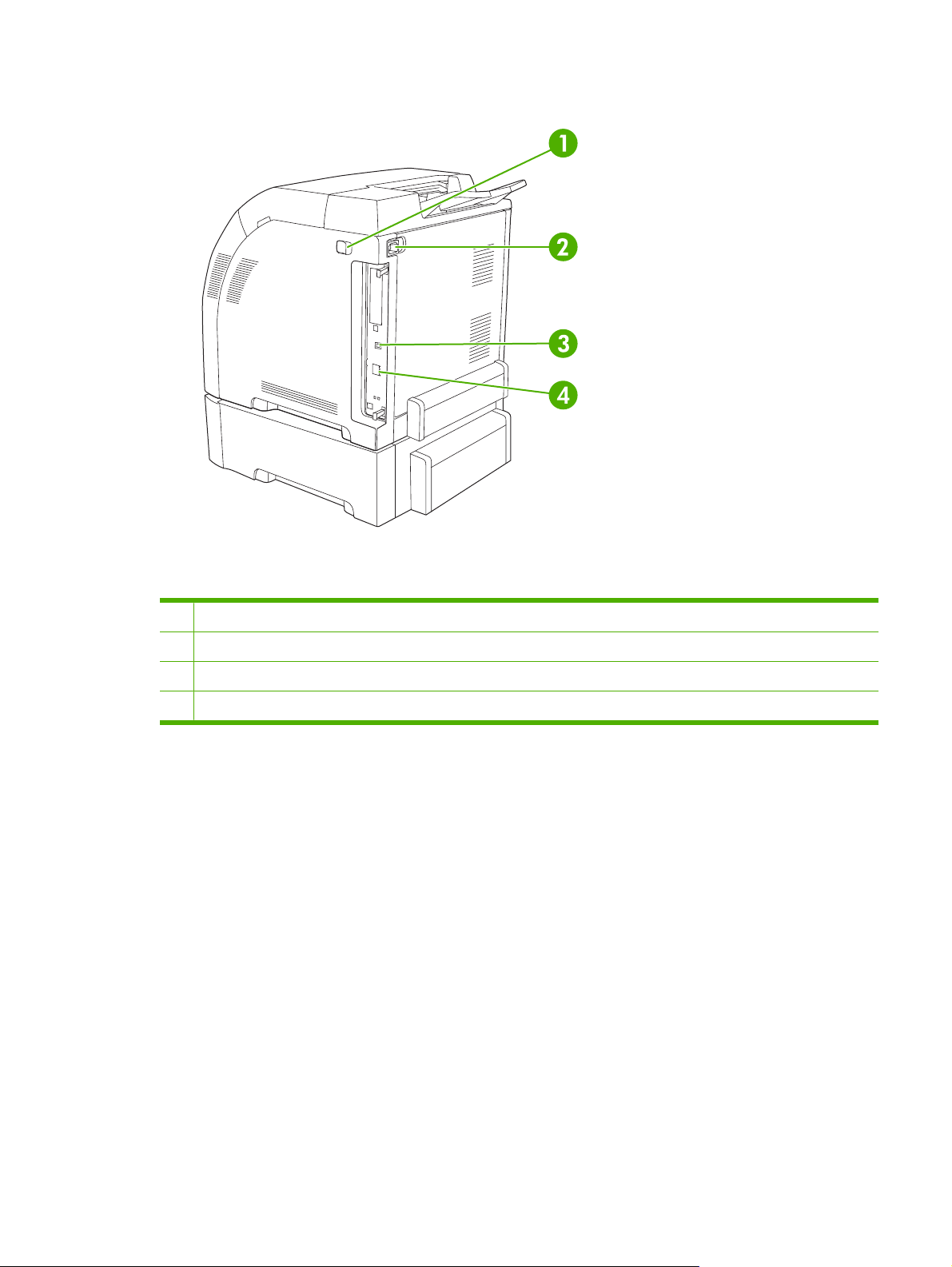
Figura 1-2 Vista traseira e lateral
1 Chave (de energia) Liga/desliga
2 Conexão de energia
3 Porta USB 2.0 Hi-Speed
4 Porta de rede (disponível somente na impressora HP Color LaserJet 2700n)
PTWW Visita guiada 5
Page 16
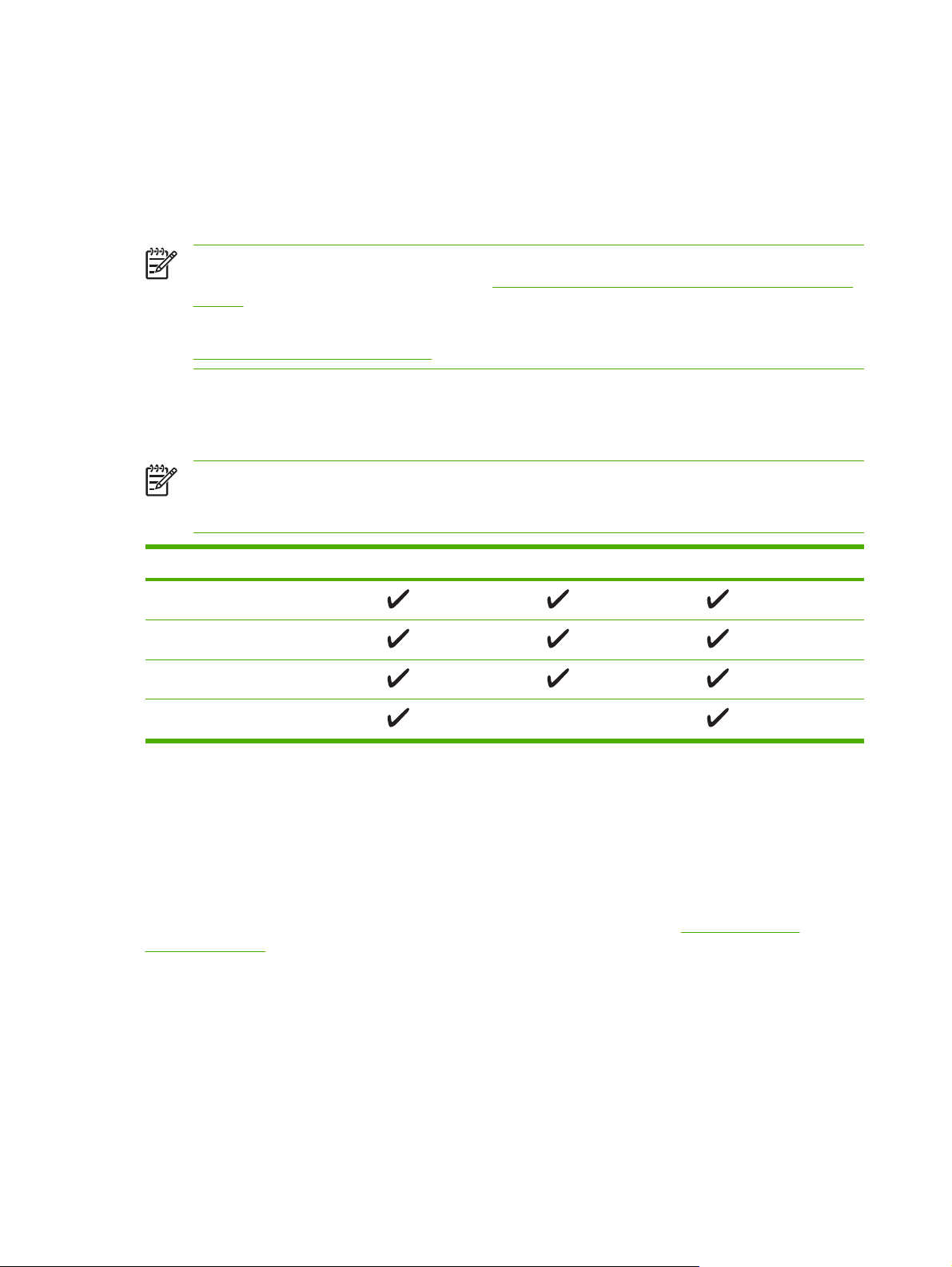
Software da impressora
O software do sistema de impressão vem incluído com a impressora. Consulte o guia de primeiros
passos para obter as instruções de instalação.
O sistema de impressão inclui software para usuários finais e administradores de rede, além dos drivers
de impressora para acesso aos recursos da impressora e para a comunicação com o computador.
Nota Para obter uma lista dos ambientes de rede que os componentes de software do
administrador de rede suportam, consulte
2700n).
Para obter uma lista de drivers de impressora e o software atualizado da HP, vá para
www.hp.com/go/clj2700_software.
Sistemas operacionais e drivers de impressoras suportados
A impressora usa os drivers PDL de emulação PCL 6 e PostScript 3.
Nota Para o Windows 2000, Windows XP e Windows Server 2003, a impressora inclui um
driver PCL 6 monocromático que pode ser instalado para usuários que imprimirão somente
trabalhos de impressão em preto e branco.
Configuração de rede (somente HP Color LaserJet
Sistema operacional
Windows 2000
Windows XP Home/Professional
Windows Server 2003
Mac OS X V10.2 e posterior
1
Nem todos os recursos da impressora estão disponíveis em todos os drivers ou sistemas
operacionais.
2
A impressora inclui tanto um driver PCL 6 monocromático quanto colorido para usuários do
Windows 2000, Windows XP e Windows Server 2003.
Drivers adicionais
Os seguintes drivers não estão incluídos no CD, mas estão disponíveis em www.hp.com/go/
clj2700_software.
Scripts de modelo UNIX®
●
Drivers Linux
●
1
Suporte de rede PCL 6
2
Emulação do PS 3
6 Capítulo 1 Informações essenciais sobre a impressora PTWW
Page 17

Abrindo os drivers da impressora
Sistema
operacional
Windows 2000, XP e
Server 2003
Mac OS X v10.2 e
V10.3
Para alterar as configurações
de todos os trabalhos de
impressão até o encerramento
do programa de software
1. No menu Arquivo do
programa de software,
clique em Imprimir.
2. Selecione o driver e, em
seguida, clique em
Propriedades ou em
Preferências.
As etapas podem variar, mas
esse procedimento é o mais
comum.
1. No menu Arquivo, clique
em Imprimir.
2. Altere as configurações
desejadas nos diversos
menus pop-up.
Para alterar as configurações
padrão de todos os trabalhos
de impressão
1. Clique em Iniciar,
Configurações e em
Impressoras ou
Impressoras e aparelhos
de fax.
2. Com o botão direito do
mouse, clique no ícone e,
em seguida, selecione
Preferências de
impressão.
1. No menu Arquivo, clique
em Imprimir.
2. Altere as configurações
desejadas nos diversos
menus pop-up.
3. No menu pop-up
Predefinições, clique em
Salvar como e digite um
nome para a predefinição.
Essas configurações são salvas
no menu Predefinições. Para
utilizar as novas configurações,
selecione a opção de
predefinição salva sempre que
abrir um programa e imprimir.
Para alterar as definições de
configuração do produto
1. Clique em Iniciar,
Configurações e em
Impressoras ou
Impressoras e aparelhos
de fax.
2. Com o botão direito do
mouse, clique no ícone e,
em seguida, selecione
Propriedades.
3. Clique na guia
Configurações do
dispositivo.
1. No Finder, no menu Ir,
clique em Aplicativos.
2. Abra Utilitários e, em
seguida, abra Centro de
impressão (Mac OS X
V10.2) ou Utilitário de
configuração da
impressora (Mac OS X
V10.3).
3. Clique na fila de impressão.
4. No menu Impressoras,
clique em Mostrar
informações.
5. Clique no menu Opções
instaláveis.
Nota As definições de
configuração talvez não
estejam disponíveis no
modo Clássico.
Software para Windows
HP ToolboxFX
O HP ToolboxFX é um programa de software que pode ser utilizado para executar as seguintes tarefas:
verificar o status da impressora;
●
verificar o status dos suprimentos e encomendar suprimentos on-line;
●
configurar alertas;
●
configurar a notificação por e-mail para determinados eventos da impressora e dos suprimentos;
●
PTWW Software da impressora 7
Page 18
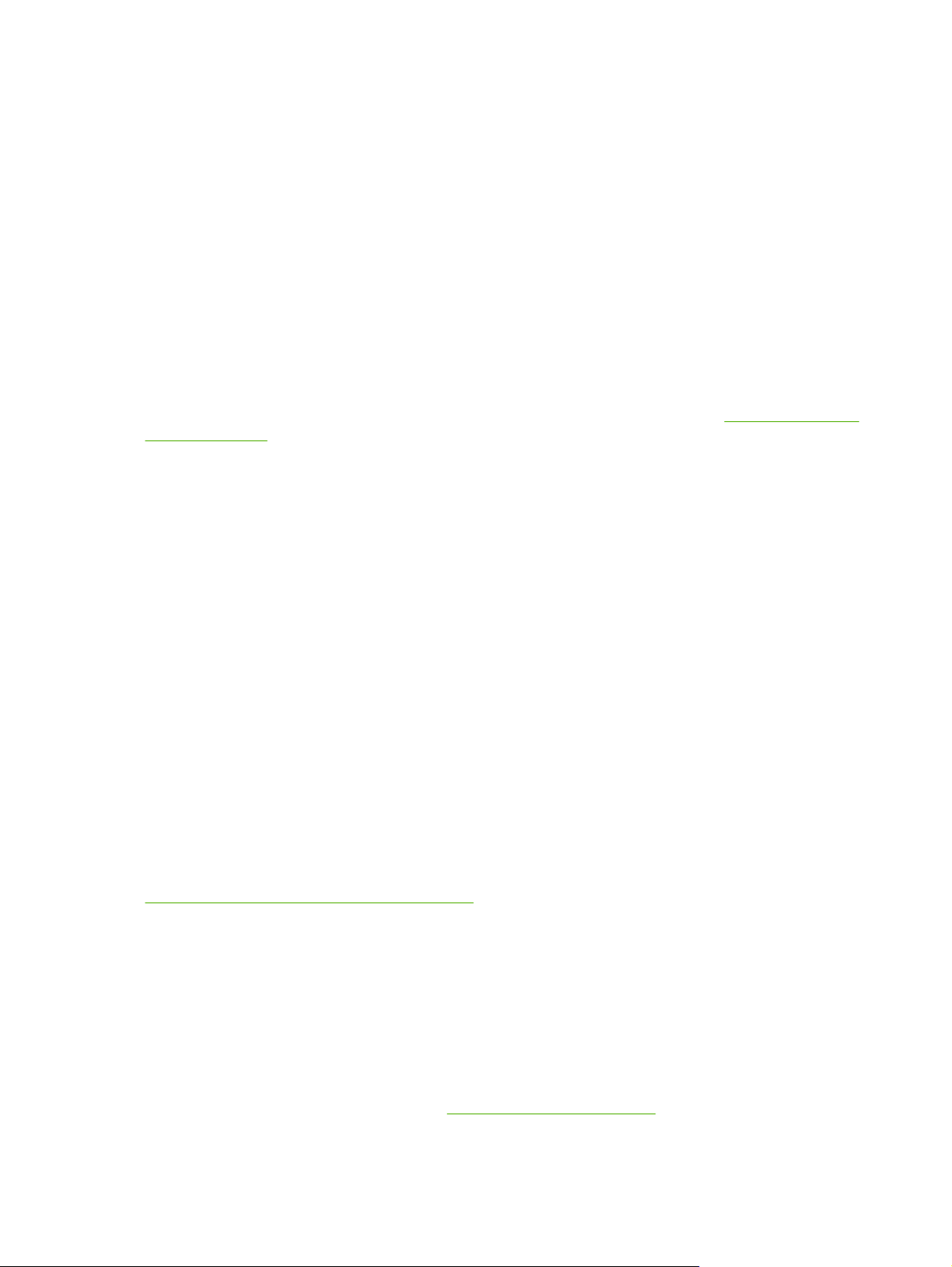
visualizar e alterar as configurações da impressora;
●
exibir a documentação da impressora;
●
acessar ferramentas de solução de problemas e manutenção.
●
Você pode exibir o HP ToolboxFX quando a impressora estiver conectada diretamente ao computador
ou quando ela estiver conectada a uma rede. Execute uma instalação completa do software para utilizar
o HP ToolboxFX.
Software para Macintosh
O instalador HP fornece arquivos PostScript Printer Description (PPD), Printer Dialog Extensions
(PDEs) e o software do dispositivo de configuração do Macintosh para ser usado com computadores
Macintosh.
Se a impressora e o computador Macintosh estiverem conectados a uma rede, use o servidor da Web
incorporado para configurar a impressora. Para obter mais informações, consulte
Web incorporado.
Arquivos PostScript Printer Description (PPD)
Os PPDs, junto com os drivers da impressora Apple PostScript, permitem o acesso aos recursos da
impressora. O CD que vem com a impressora contém um programa de instalação dos arquivos PPDs
e de outro software. Use o driver da impressora Apple PostScript que vem com o computador.
Uso do servidor da
Dispositivo de configuração do Macintosh
O software do Dispositivo de configuração do Macintosh permite o acesso a recursos que não estão
disponíveis no driver da impressora. Use as telas ilustradas para selecionar os recursos da impressora
e concluir as seguintes tarefas:
Nomear a impressora.
●
Atribuir a impressora a uma região da rede.
●
Atribuir um endereço IP à impressora.
●
Configurar a impressora para impressão em rede.
●
O Dispositivo de configuração do Macintosh está disponível para conexões de rede e de USB.
Para obter mais informações sobre como usar o Dispositivo de configuração do Macintosh, consulte
Uso do Dispositivo de configuração Macintosh.
Software para redes
HP Web Jetadmin
HP Web Jetadmin é uma ferramenta de gerenciamento baseada em navegador para impressoras
conectadas em rede dentro da sua intranet. Deve ser instalada somente no computador do
administrador da rede.
Para fazer download de uma versão atualizada do HP Web Jetadmin e para obter a lista mais recente
de sistemas host compatíveis, visite o site
8 Capítulo 1 Informações essenciais sobre a impressora PTWW
www.hp.com/go/webjetadmin.
Page 19
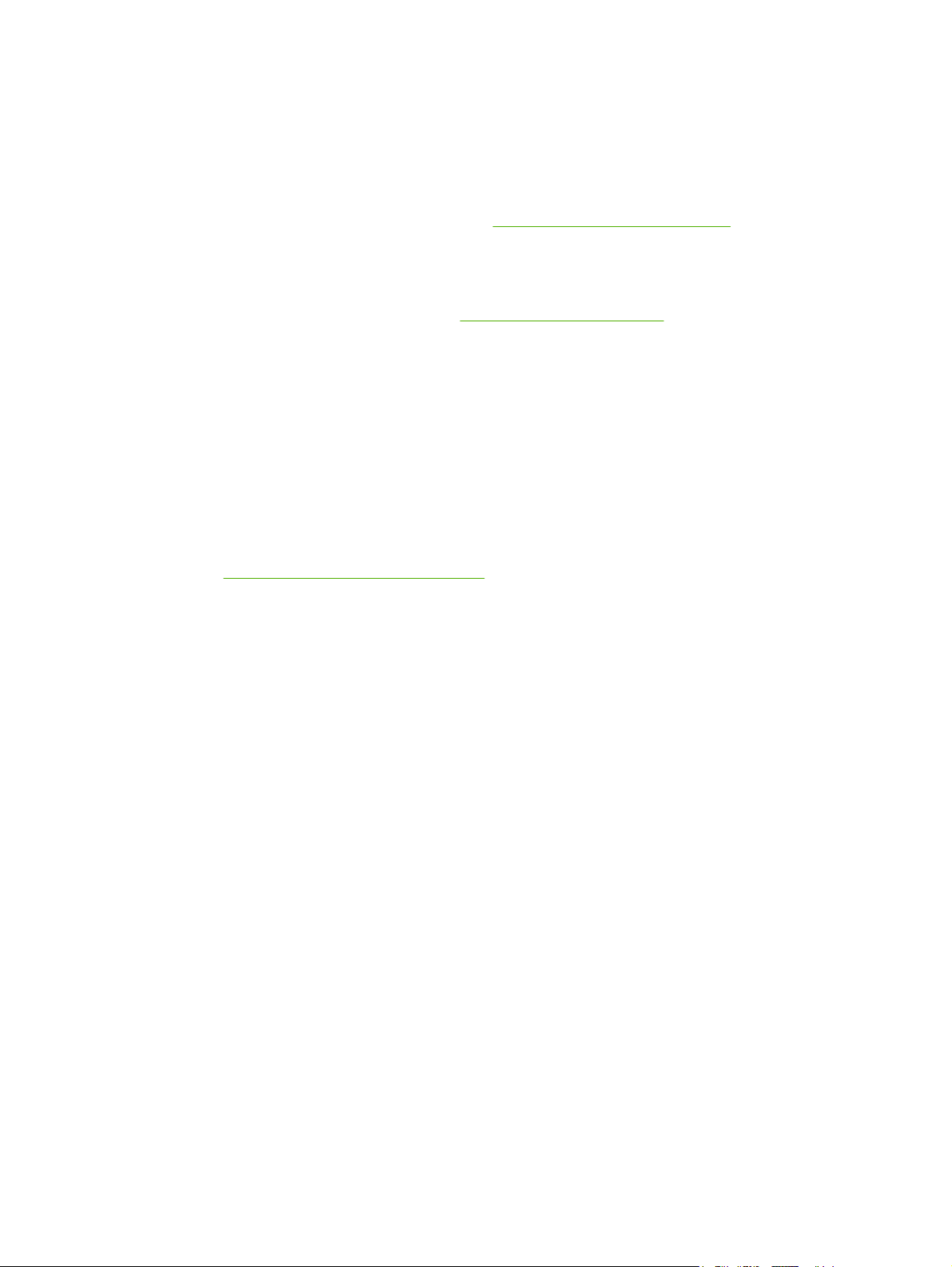
Quando instalado em um servidor host, qualquer cliente pode acessar o HP Web Jetadmin utilizando
um navegador da Web suportado (como o Microsoft® Internet Explorer 6.x ou Netscape Navigator
7.x ou posterior) e navegando até o host do HP Web Jetadmin.
UNIX
Para redes HP-UX e Solaris, visite o endereço www.hp.com/support/net_printing para carregar o
instalador da impressora para UNIX.
Linux
Para obter informações, visite o endereço www.hp.com/go/linuxprinting.
Servidor da Web incorporado
A impressora HP Color LaserJet 2700n é equipada com um servidor da Web incorporado, que permite
o acesso a informações sobre atividades da impressora e da rede. Essas informações são exibidas em
um navegador da Web, como o Microsoft Internet Explorer ou o Netscape Navigator.
O servidor da Web incorporado reside na impressora. Ele não é carregado em um servidor de rede. O
servidor da Web incorporado só está disponível quando a impressora está conectada a uma rede. Não
há nenhum software especial instalado ou configurado, mas é necessário ter um navegador da Web
suportado, instalado em seu computador.
Para obter uma explicação completa dos recursos e da funcionalidade do servidor da Web incorporado,
consulte
Uso do servidor da Web incorporado.
PTWW Software da impressora 9
Page 20
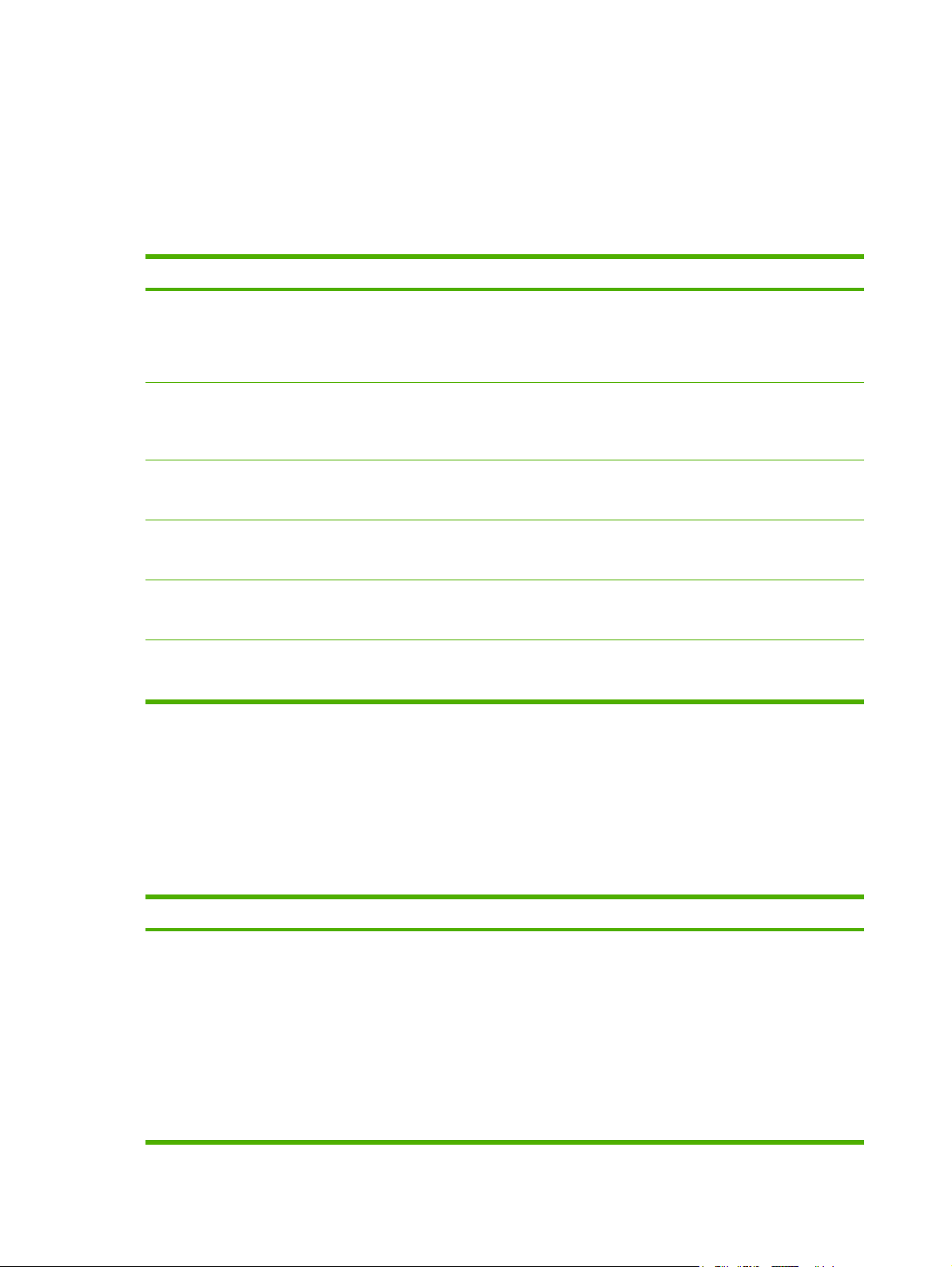
Especificações de mídia de impressão
Para obter os melhores resultados, use papel convencional para fotocópia de 75 g/m2 a 90 g/m2.
Verifique se o papel é de boa qualidade e se não apresenta cortes, arranhões na superfície, manchas,
partículas soltas, poeira, enrugamento, ondulações ou dobras nas margens.
Bandeja 1 e bandeja 2
Tipo de mídia Dimensões
Papel (incluindo cartões
postais)
Papel fotográfico, brilhante
para HP Color Laser e papel
fotográfico fosco para
HP Color Laser
Papel da capa da HP
Transparências e filme opaco Mesmo para o papel Espessura: 0,12 a 0,13 mm
Etiquetas
Envelopes Mesmo para o papel
3
3
4
Mínimo: 76 x 127 mm
(3 x 5 polegadas)
Máximo: 216 x 356 mm
(8,5 x 14 polegadas)
Mesmo para o papel
Mesmo para o papel
Mesmo para o papel Espessura: até 0,23 mm
1
Peso Capacidade
60 a 163 g/m2 (16 a 43 lb)
Até 176 g/m
cartões postais
75 a 220 g/m2 (20 a 58 lb)
200 g/m2 (53 lb)
(4,7 a 5,1 mils)
(9 mm)
Até 90 g/m
2
(47 lb) para
2
(24 lb)
2
Bandeja 1: até 100 folhas
Bandeja 2: até 250 folhas
Bandeja 1: até 60 folhas
Bandeja 2: até 100 folhas
Bandeja 1: até 60 folhas
Bandeja 2: até 100 folhas
Bandeja 6: até 60 folhas
Bandeja 2: até 50 folhas
Bandeja 1: até 60 folhas
Bandeja 2: até 100 folhas
Bandeja 1: até 10 envelopes
Bandeja 2: até 10 envelopes
1
A impressora suporta uma grande variedade de tamanhos padrão e personalizados de mídia de
impressão. Verifique o driver da impressora para saber os tamanhos suportados.
2
A capacidade pode variar dependendo do peso e da espessura da mídia e de condições ambientais.
3
A Hewlett-Packard não dá garantia de resultados de impressões em outros tipos de papel pesado.
4
Uniformidade: 100 a 250 (Sheffield).
Bandeja 3 opcional
Tipo de mídia Tamanho Peso Capacidade
Papel Carta
Ofício
Executivo
A4
A5
B5-JIS
8,5 x 13
60 a 120 g/m
2
(16 a 32 lb)
Até 500 folhas
10 Capítulo 1 Informações essenciais sobre a impressora PTWW
1
Page 21
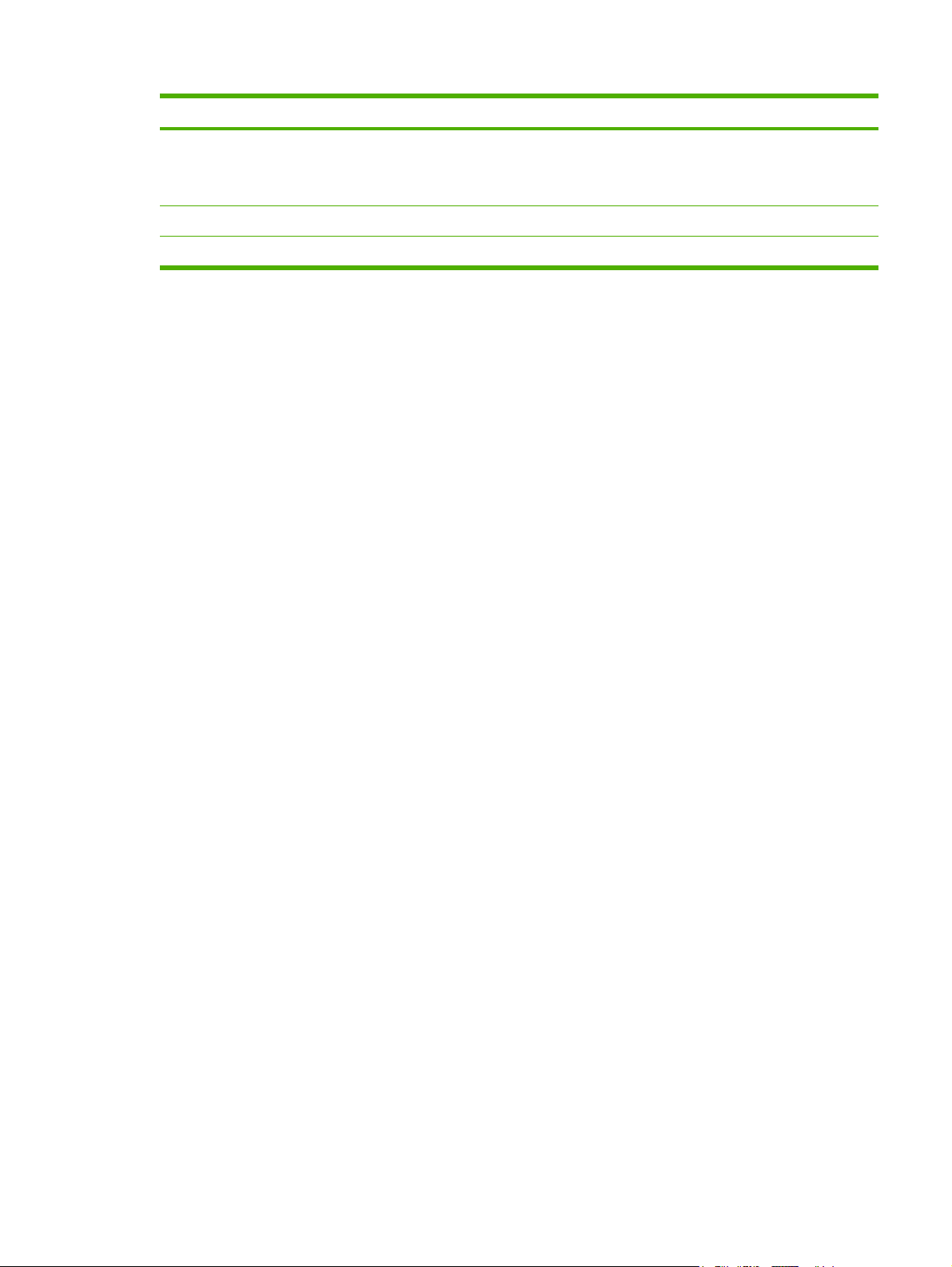
Tipo de mídia Tamanho Peso Capacidade
1
Papel fotográfico, brilhante
Mesmo para o papel
106 a 120 g/m2 (28 a 32 lb)
Até 200 folhas
para HP Color Laser e papel
fotográfico fosco para
HP Color Laser
Cartão Mesmo para o papel
Papel timbrado Mesmo para o papel
1
A capacidade pode variar dependendo do peso e da espessura da mídia e de condições ambientais.
2
A Hewlett-Packard não dá garantia de resultados de impressões em outros tipos de papel pesado.
2
até 120 g/m2 (32 lb)
60 a 120 g/m
2
(16 a 32 lb)
Até 200 folhas
Até 500 folhas
PTWW Especificações de mídia de impressão 11
Page 22

Selecionando mídia de impressão
Você pode utilizar diversos tipos de papel e outras mídias com essa impressora.
Antes de comprar uma grande quantidade de papel ou de formulários especiais, certifique-se de que
o seu fornecedor de papel recebeu e compreendeu os requisitos para mídia de impressão especificados
no HP LaserJet Printer Family Print Media Specification Guide.
Consulte
Specification Guide. Para fazer o download de uma cópia do guia, vá para
clj2700. Selecione Manuals.
É possível que o papel cumpra com todas as exigências contidas nesse capítulo ou no HP LaserJet
Printer Family Print Media Specification Guide e, mesmo assim, ainda não imprima satisfatoriamente.
Isso pode ser porque o ambiente de impressão possui características anormais ou, então, outras
variáveis sobre as quais a HP não tem controle (por exemplo, condições extremas de temperatura e
umidade).
A Hewlett-Packard Company recomenda a testagem de qualquer papel antes que seja adquirida uma
grande quantidade do mesmo.
Suprimentos e acessórios para saber como pedir o HP LaserJet Printer Family Print Media
CUIDADO Usar papel que não esteja de acordo com as especificações aqui listadas ou com
o guia da mídia de impressão pode provocar problemas que exijam a manutenção da impressora.
Tais consertos não estão cobertos pela garantia da Hewlett-Packard nem pelos contratos de
serviços.
Papéis a serem evitados
A impressora pode trabalhar com vários tipos de papel. O uso de papel que não atenda às
especificações motivará a baixa qualidade de impressão e aumentará a probabilidade de
congestionamento de papel.
Não use papel excessivamente áspero.
●
www.hp.com/support/
Não use papel que contenha recortes ou perfurações, a não ser o papel perfurado padrão.
●
Não use formulários com mais de uma parte.
●
Não use papel que já tenha sido usado anteriormente para impressão ou que tenha sido
●
alimentado em fotocopiadora.
Não use papel que contenha marca d'água, no caso de você estar imprimindo desenhos sólidos.
●
Papéis que podem danificar a impressora
Em raras circunstâncias, um papel pode danificar a impressora. Os seguintes papéis devem ser
evitados para impedir possíveis danos à impressora:
Não use papel com grampos.
●
Não use transparências projetadas para impressoras a jato de tinta ou a baixas temperaturas, ou
●
impressoras monocromáticas. Apenas use transparências específicas para uso em impressoras
HP Color LaserJet.
12 Capítulo 1 Informações essenciais sobre a impressora PTWW
Page 23
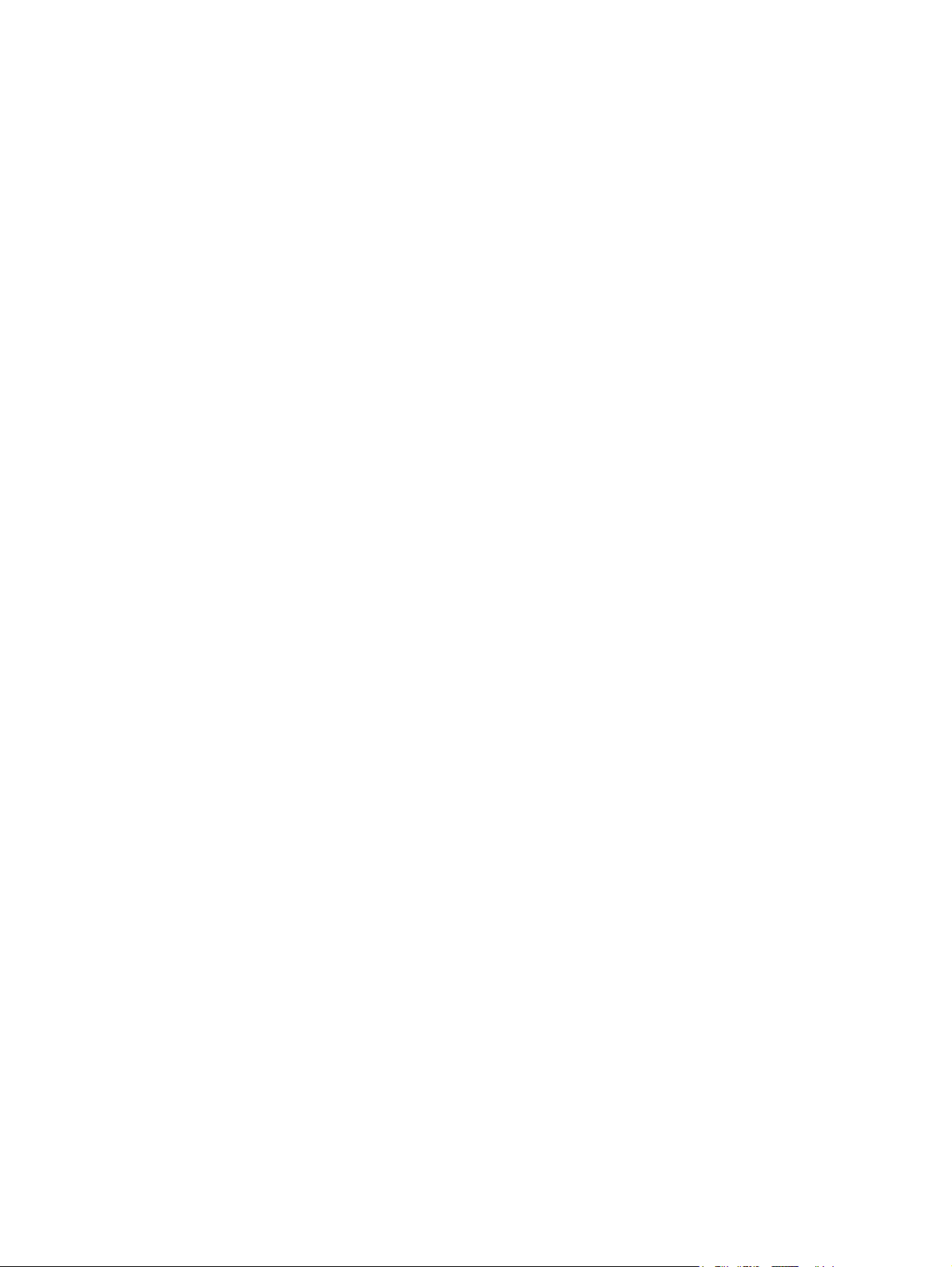
Não use papel fotográfico projetado apenas para impressoras a jato de tinta.
●
Não use papel com relevo ou revestido, ou qualquer outro papel que libere substâncias perigosas,
●
que derreta ou perca a cor quando exposto a 190°C por 0,1 segundo. Além disso, não use papel
timbrado produzido com pigmentos ou tintas que não suportem essa temperatura.
PTWW Selecionando mídia de impressão 13
Page 24
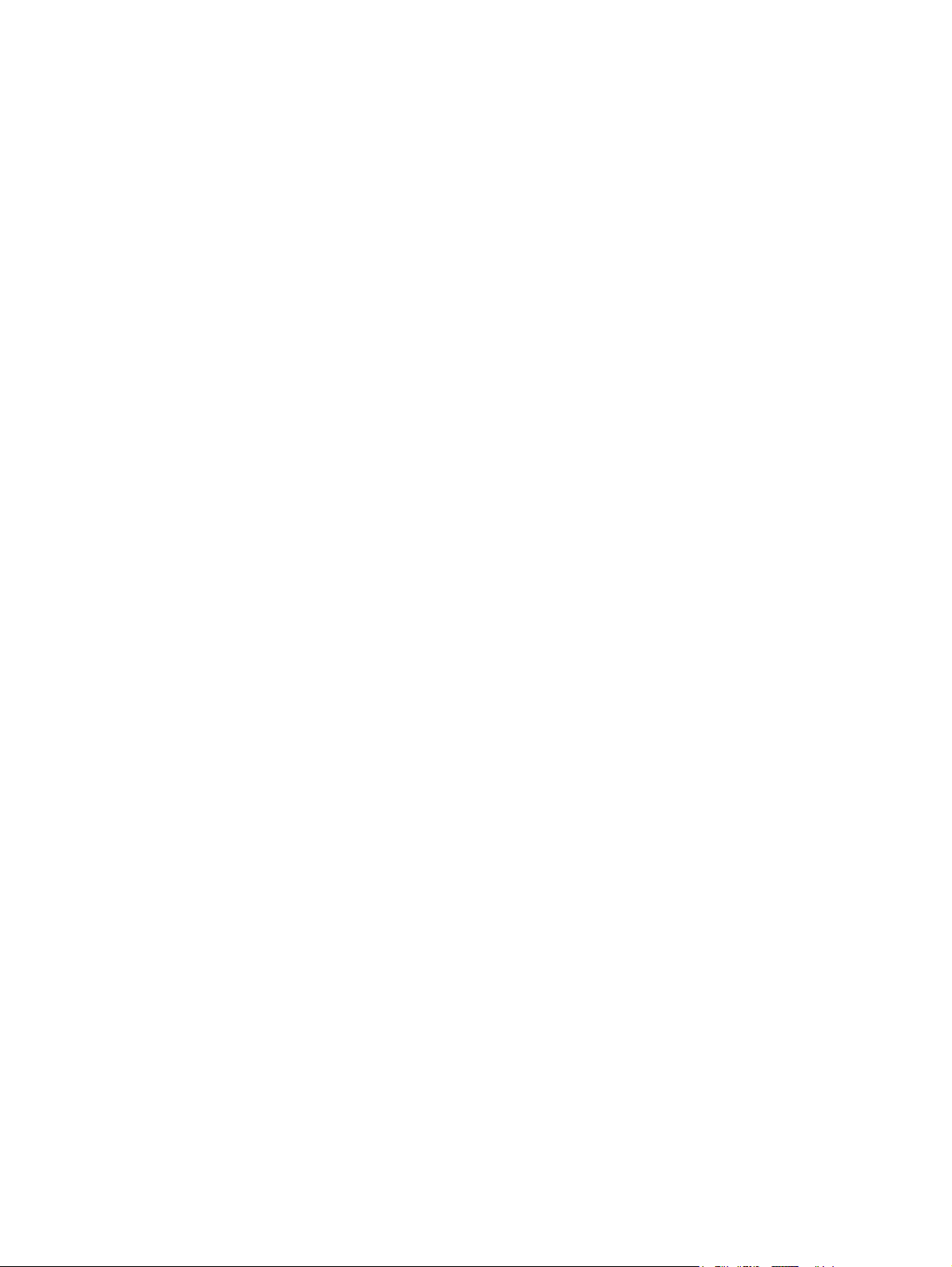
Ambiente de impressão e armazenamento
Idealmente, o ambiente de impressão e armazenamento de mídia deve estar em temperatura ambiente,
ou bem próximo a essa , e não deve ser muito seco nem muito úmido. Lembre-se, o papel é
higroscópico, ele absorve e perde umidade rapidamente.
O calor faz evaporar a umidade no papel, enquanto que o frio a faz condensar-se nas folhas. Sistemas
de aquecimento e de condicionamento de ar removem a maior parte da umidade do ambiente. À medida
que o papel é desembalado e utilizado, ele perde umidade, criando faixas e manchas. Tempo úmido
ou bebedouros podem aumentar a umidade no ambiente. Quando o papel é desembalado e utilizado,
ele absorve qualquer excesso de umidade, provocando impressão mais clara e caracteres parcialmente
impressos. Além disso, quando o papel perde a ganha umidade, ele pode ficar distorcido. E isso pode
provocar atolamentos.
Como resultado, o armazenamento e manuseio do papel são tão importantes quanto o próprio processo
de fabricação do papel. As condições ambientais de armazenamento do papel afetam diretamente a
operação de alimentação e a qualidade de impressão.
Compre uma quantidade de papel prevista para uso a curto prazo, cerca de três meses. O papel
armazenado por longos períodos pode sofrer extremos de calor e umidade, o que pode danificá-lo. O
planejamento é importante para evitar danificar um grande estoque de papel.
O papel mantido embalado em resmas vedadas pode permanecer estável por vários meses antes de
seu uso. Embalagens abertas de papel têm mais probabilidade de sofrer danos ambientais,
especialmente se não forem embaladas e vedadas contra umidade.
O ambiente de armazenagem da mídia deve ser mantido adequadamente para garantir um
desempenho ideal da impressora. As condições recomendadas são uma temperatura de 20° a 24°C
(68° a 75°F), com umidade relativa de 45% a 55%. As seguintes diretrizes devem ser úteis na avaliação
do ambiente de armazenamento do papel:
A mídia de impressão deve ser armazenada em temperatura ambiente ou próximo a essa .
●
O ar não deve estar muito úmido nem muito seco, para moderar as propriedades higroscópicas
●
do papel.
A melhor maneira de armazenar uma resma de papel depois de aberta é envolvê-la bem firme em
●
sua capa à prova de umidade. Se o ambiente da impressora for sujeito a extremos, desembale
apenas a quantidade de papel a ser usada naquele dia para evitar variações indesejadas de
umidade.
Evite armazenar papel e mídia de impressão próximo a saídas de ar quente ou frio ou perto de
●
janelas ou portas freqüentemente abertas.
14 Capítulo 1 Informações essenciais sobre a impressora PTWW
Page 25
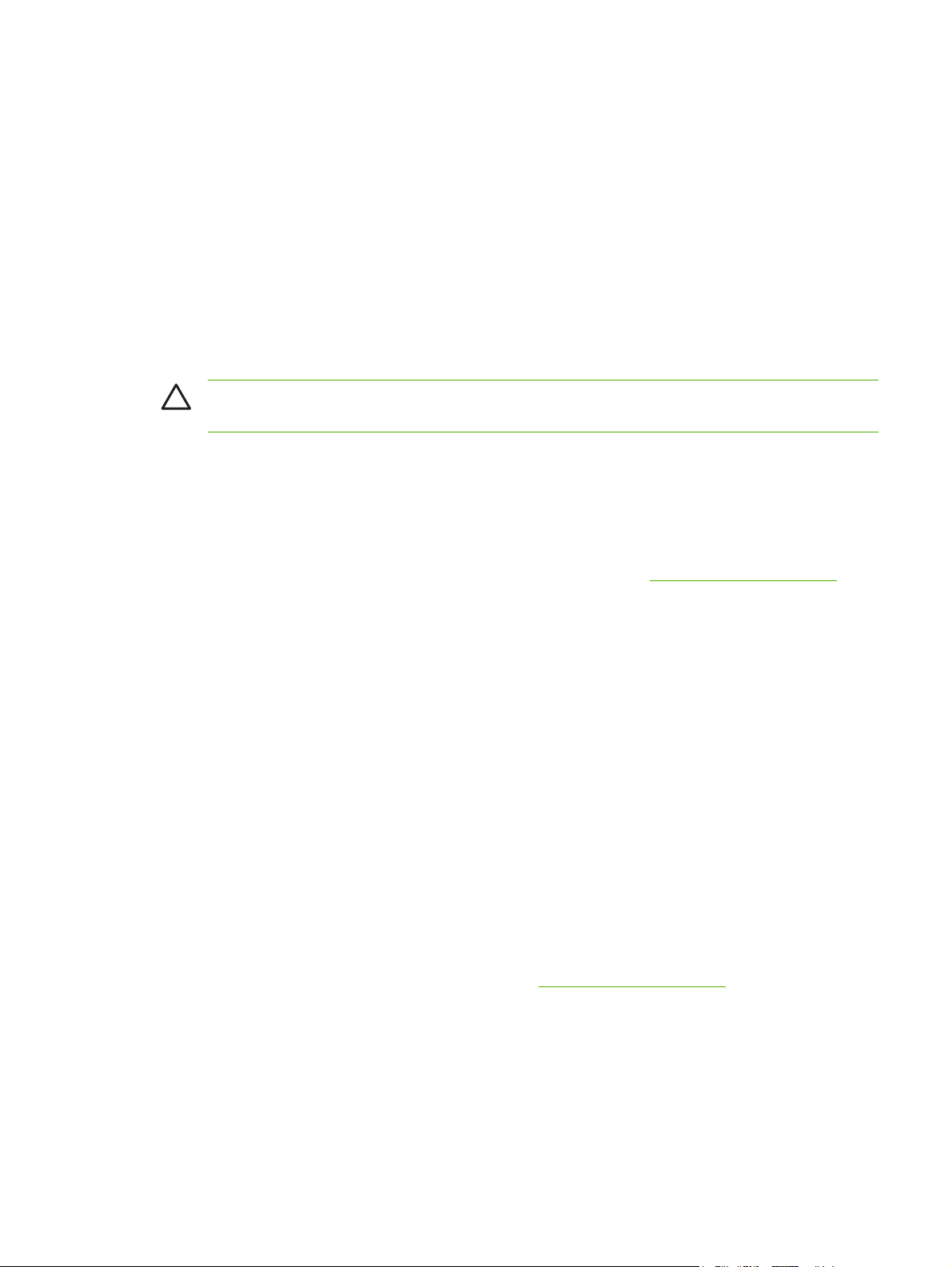
Impressão em mídias especiais
Transparências
Manuseie as transparências segurando-as pelas bordas. A oleosidade da pele pode causar
●
problemas na qualidade da impressão.
Use somente transparências para retroprojetores que sejam recomendadas para essa impressora.
●
A Hewlett-Packard recomenda o uso de Transparências HP Color LaserJet com essa impressora.
Os produtos HP são criados para serem usados em conjunto e proporcionarem os melhores
resultados de impressão.
No software aplicativo ou no driver da impressora, selecione Transparência como o tipo de mídia
●
ou imprima a partir de uma bandeja configurada para transparências.
CUIDADO Transparências que não são apropriadas para impressão a laser podem derreter
dentro da impressora, causando danos à mesma.
Papel brilhante
No software aplicativo ou no driver da impressora, selecione BRILHANTE como tipo de mídia ou
●
imprima a partir de uma bandeja configurada para papel brilhante.
Como isso afeta todos os trabalhos de impressão, é importante retornar a impressora às
●
configurações originais após a impressão do trabalho. Consulte
obter mais informações.
Configuração de bandejas para
Papel colorido
O papel colorido deve apresentar a mesma alta qualidade que o papel xerográfico branco.
●
Os pigmentos usados devem ser capazes de suportar a temperatura de fusão da impressora de
●
190°C por 0,1 segundo, sem deteriorar.
Não use papel cujo revestimento colorido tenha sido aplicado após a produção.
●
A impressora cria cores imprimindo padrões de pontos, recobrindo-os e variando o seu
●
espaçamento para produzir as diversas cores. A variação na tonalidade ou na cor do papel afeta
os tons das cores impressas.
Envelopes
Siga estas orientações para ajudar a garantir a impressão correta em envelopes e a evitar atolamentos
na impressora:
No software aplicativo ou no driver da impressora, selecione Envelope como o tipo de mídia ou
●
configure a bandeja 1 para envelopes. Consulte
A gramatura dos envelopes não deve exceder a 90 g/m
●
Os envelopes devem ser uniformemente planos.
●
Não use envelopes com aberturas ou grampos.
●
Configuração de bandejas.
2
.
PTWW Impressão em mídias especiais 15
Page 26
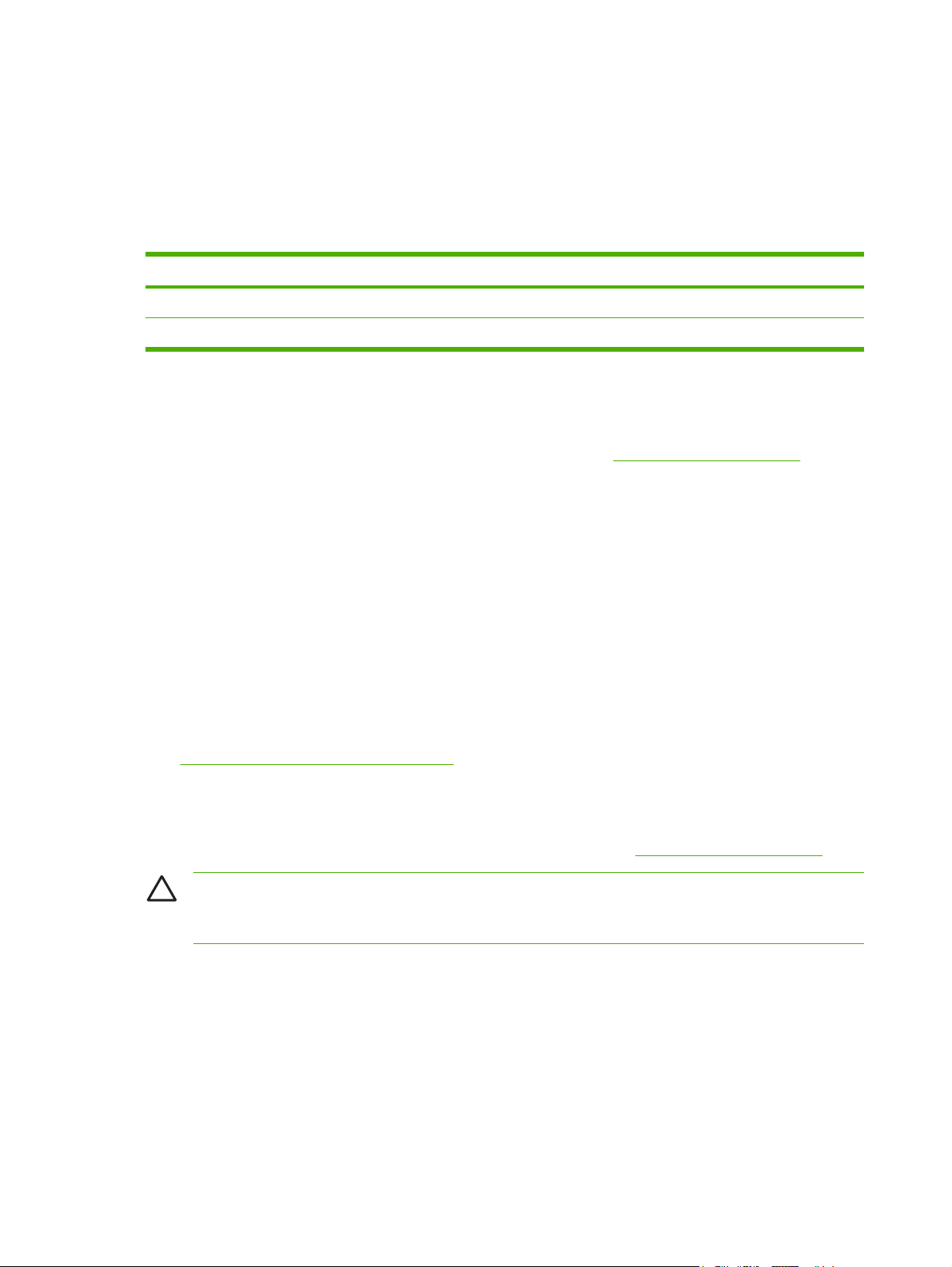
●
●
Se o software usado não formatar automaticamente os envelopes, especifique Horizontal como
orientação de página no software aplicativo. Utilize os procedimentos da tabela a seguir para definir as
margens do endereço do remetente e do destinatário em envelopes comerciais nº 10 ou DL.
Tipo de endereço Margem esquerda Margem superior
Remetente 15 mm 15 mm
Destinatário 102 mm 51 mm
Etiquetas
●
●
●
Os envelopes não podem estar amassados, cortados nem danificados de outra forma.
Os envelopes com fitas adesivas devem suportar a temperatura e a pressão do processo de fusão
da impressora.
No software aplicativo ou no driver da impressora, selecione Etiquetas como o tipo de mídia ou
configure a bandeja 1 ou bandeja 2 para etiquetas. Consulte
Verifique se o material adesivo das etiquetas tolera temperaturas de 190°C por 0,1 segundo.
Verifique se não há material adesivo exposto entre as etiquetas. As áreas expostas podem fazer
com que as etiquetas se desprendam durante a impressão, provocando atolamentos de papel. O
adesivo exposto também pode provocar danos aos componentes da impressora.
Configuração de bandejas.
Não coloque a mesma folha de etiquetas mais de uma vez na impressora.
●
Verifique se as etiquetas estão bem assentadas (não estão levantadas).
●
Não use etiquetas que tenham rugas, bolhas ou danos de qualquer outro tipo.
●
Papel pesado
Para obter informações sobre qual papel pesado é suportado em cada bandeja, consulte
●
Especificações de mídia de impressão
No software aplicativo ou no driver da impressora, selecione como o tipo de mídia Pesado ou
●
Cartão, ou imprima a partir de uma bandeja configurada para papel pesado. Como essa
configuração afeta todos os trabalhos de impressão, é importante retornar a impressora às
configurações originais após a impressão do trabalho. Consulte
CUIDADO Em geral, não use papel mais pesado do que a especificação da mídia
recomendada para essa impressora. O uso de papel mais pesado pode provocar problemas na
alimentação, atolamentos, baixa qualidade de impressão e desgaste mecânico excessivo.
Formulários e papéis timbrados pré-impressos
Os formulários e os papéis pré-impressos devem ser impressos com tintas resistentes ao calor
●
para que não derretam, vaporizem ou soltem emissões nocivas quando sujeitos às temperaturas
de fusão da impressora, de aproximadamente 190°C por 0,1 segundo.
Configuração de bandejas.
As tintas devem ser não inflamáveis e não devem afetar de maneira adversa os cilindros da
●
impressora.
16 Capítulo 1 Informações essenciais sobre a impressora PTWW
Page 27
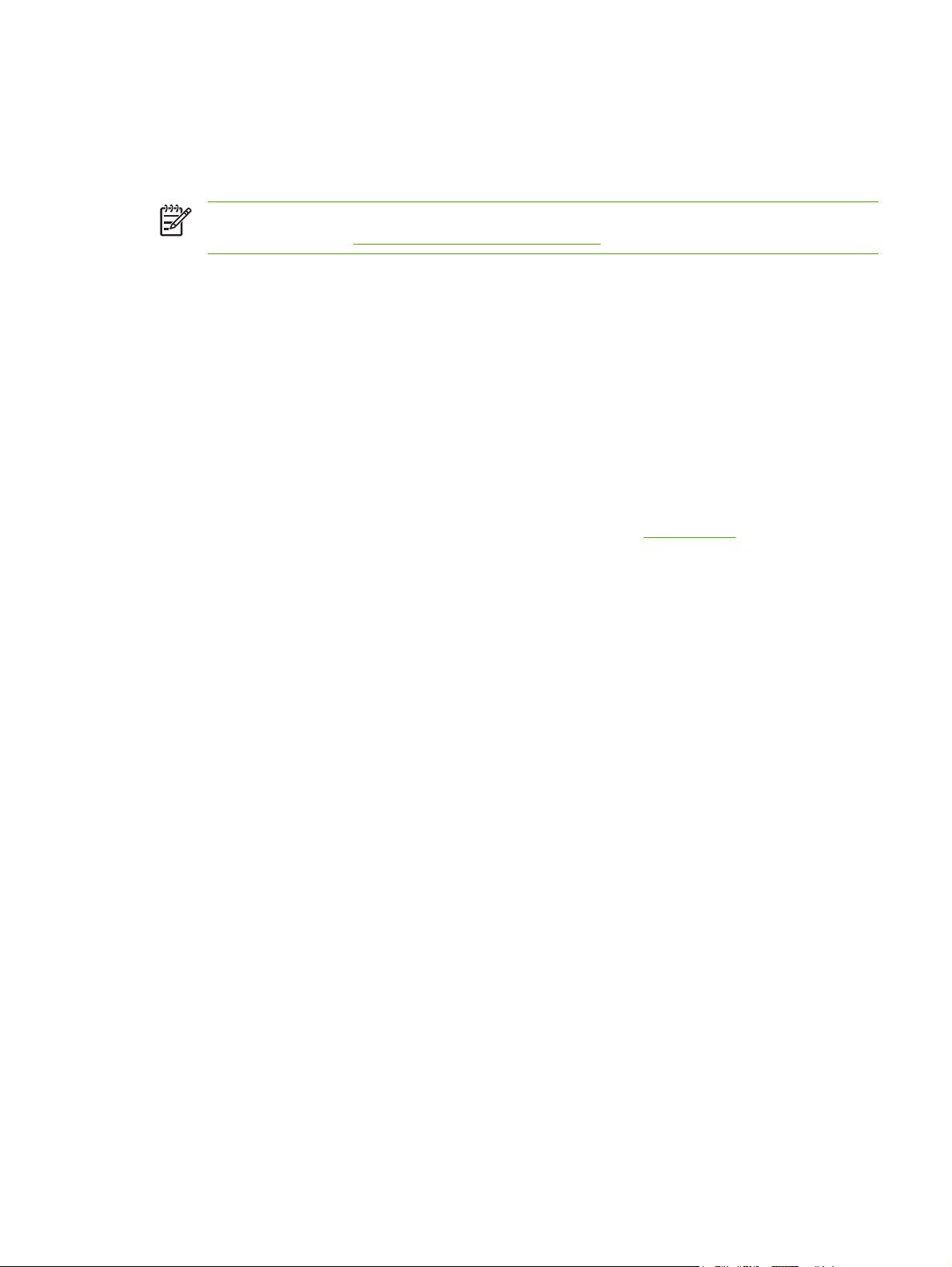
Os formulários e o papel timbrado devem vir selados em embalagens à prova de umidade, para
●
evitar que o material sofra alterações durante o armazenamento.
Antes de carregar papel pré-impresso, verifique se a tinta no papel está seca. Durante o processo
●
de fusão, a tinta fresca pode ser removida do papel pré-impresso.
Nota Para obter informações sobre como carregar formulários e papéis timbrados pré-
impressos, consulte
Papel reciclado
Essa impressora aceita o uso de papel reciclado. O papel reciclado deverá atender às mesmas
especificações que o papel padrão. Consulte o HP LaserJet Printer Family Print Media Specification
Guide. A Hewlett-Packard recomenda que o papel reciclado contenha no máximo 5% de madeira
triturada.
Mídia para HP LaserJet
A Hewlett-Packard oferece muitos tipos de mídia feitas especificamente para uso em impressoras
HP LaserJet. Os produtos HP são criados para serem usados juntos e proporcionarem os melhores
resultados de impressão.
Carregamento de papéis especiais.
Para obter mais informações sobre a mídia para HP LaserJet, visite
www.hp.com.
PTWW Impressão em mídias especiais 17
Page 28
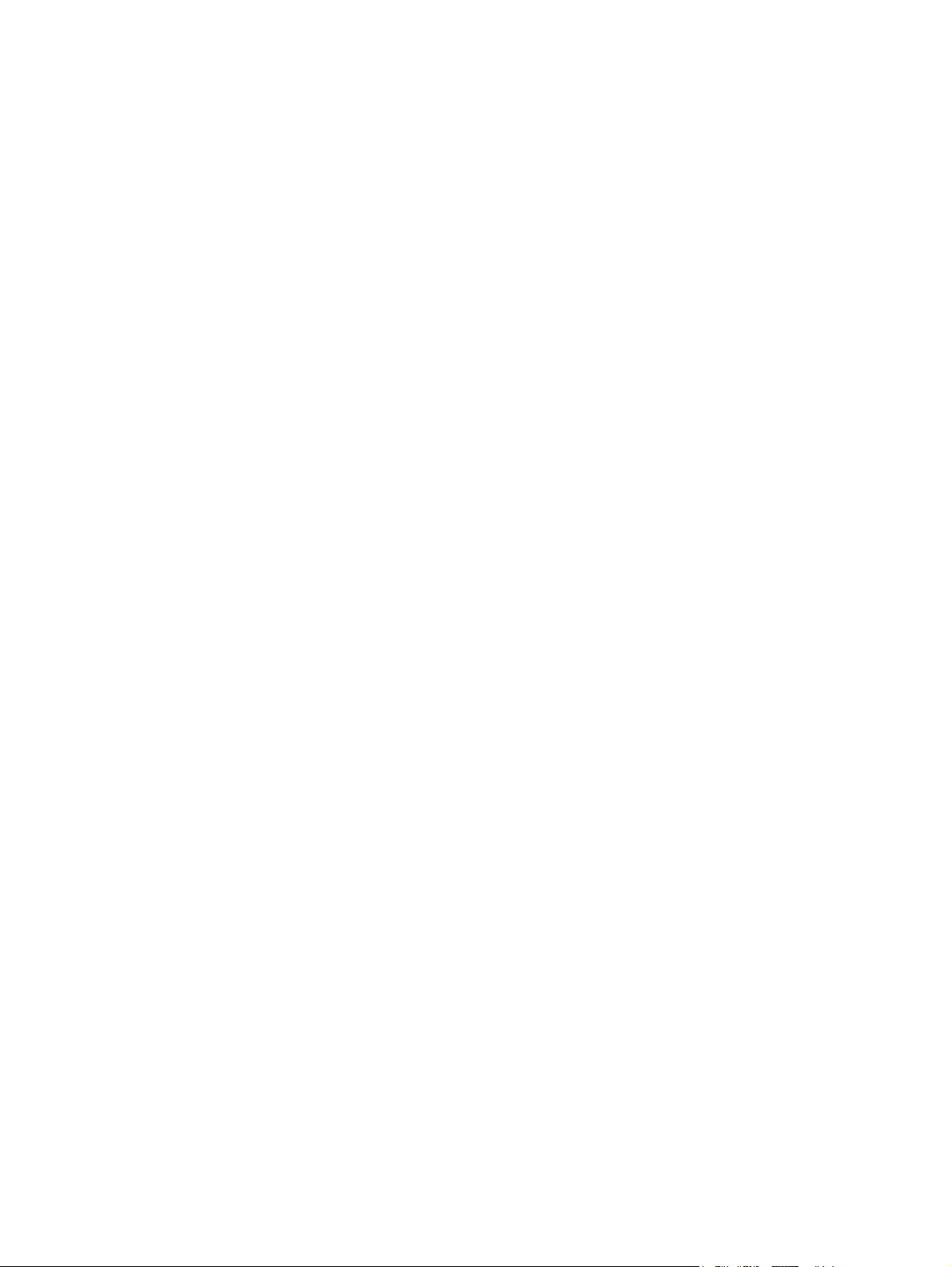
18 Capítulo 1 Informações essenciais sobre a impressora PTWW
Page 29

2 Painel de controle
Esta seção contém informações sobre os recursos do painel de controle.
Entendendo os recursos do painel de controle
●
Uso dos menus do painel de controle
●
Uso do painel de controle da impressora em ambientes compartilhados
●
PTWW 19
Page 30
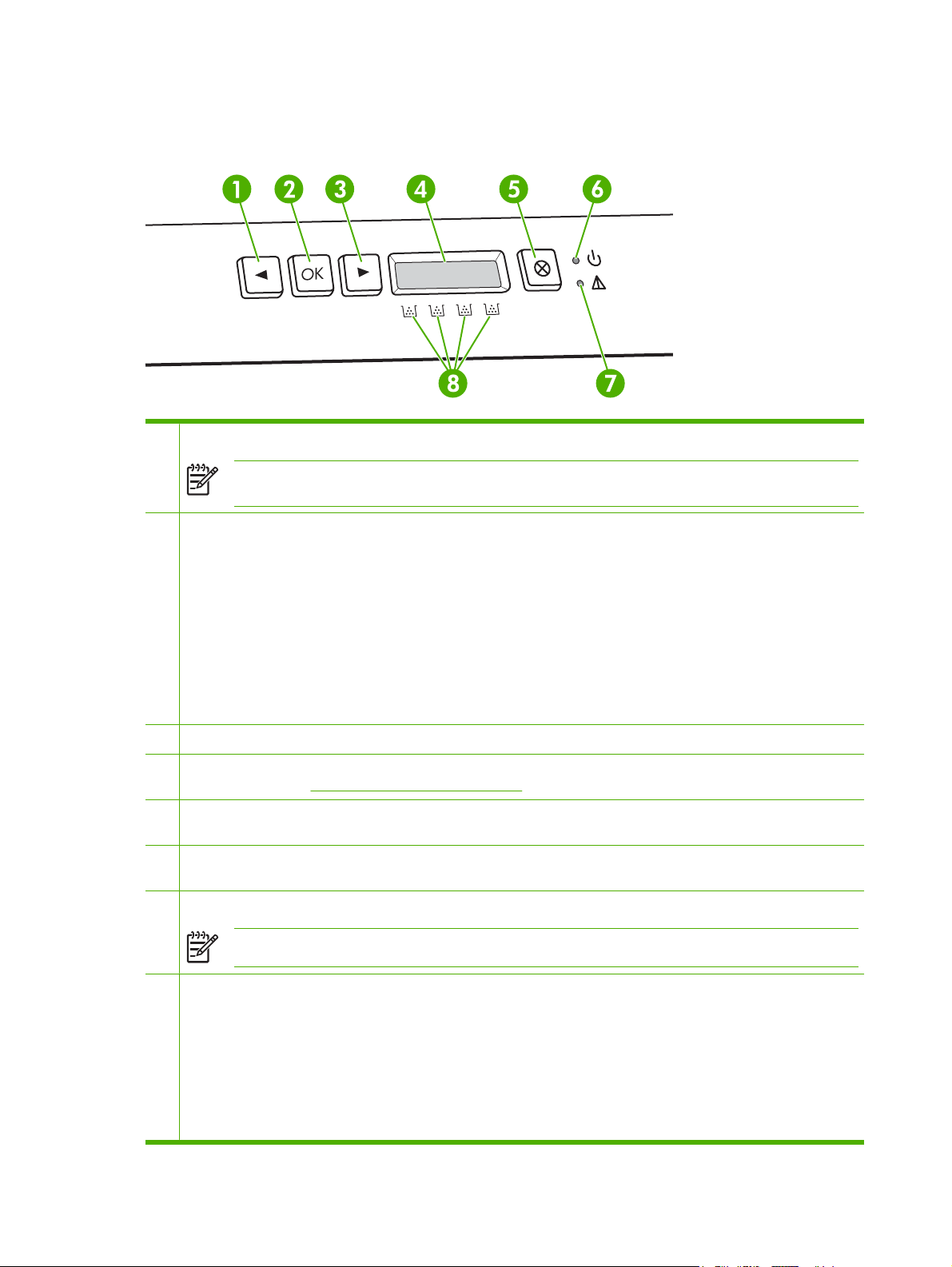
Entendendo os recursos do painel de controle
A impressora tem as seguintes luzes e botões no painel de controle:
1 Seta para a esquerda (<): Pressione este botão para navegar pelos menus ou diminuir o valor exibido no visor.
Nota Pressione a seta para a esquerda e a seta para a direita simultaneamente para imprimir uma página de
demonstração.
2 Botão OK: Pressione o botão OK para as seguintes ações:
Abrir os menus do painel de controle.
●
Selecionar um item do menu.
●
Eliminar alguns erros da impressora.
●
Continuar imprimindo após recarregar a bandeja.
●
Saber quando um suprimento não HP está sendo usado.
●
Retornar a impressora ao estado Pronto quando a luz de Pronto estiver piscando.
●
3 Seta para a direita (>): Pressione este botão para navegar pelos menus ou aumentar o valor exibido no visor.
4 Visor: O visor exibe informações sobre a impressora. Use os menus do visor para estabelecer as configurações da
impressora. Consulte
5 Cancelar trabalho (X): Pressione este botão para cancelar um trabalho de impressão quando a luz de atenção estiver
piscando. Você também pode pressionar este botão para sair dos menus do painel de controle.
6 Luz de Pronto (verde): A luz de Pronto estará acesa quando a impressora estiver pronta para imprimir. Ela pisca quando
a impressora está recebendo dados de impressão.
7 Luz de Atenção (âmbar): A luz de atenção pisca quando um cartucho de impressão está vazio.
Nota A luz de atenção não pisca se mais de um cartucho de impressão estiver vazio.
8 Medidores de status de cartuchos de impressão: Esses medidores mostram o nível de consumo de cada cartucho
de impressão (preto, amarelo, ciano e magenta).
Se o nível de consumo for desconhecido, um símbolo ? será exibido. Isso pode ocorrer nas seguintes circunstâncias:
Uso dos menus do painel de controle.
Falta o cartucho de impressão ou ele foi instalado incorretamente.
●
O cartucho de impressão está com defeito.
●
O cartucho de impressão não é da HP.
●
20 Capítulo 2 Painel de controle PTWW
Page 31

Uso dos menus do painel de controle
Para usar os menus
1. Pressione OK para abrir os menus.
2. Pressione < ou > para navegar pelas listas.
3. Pressione OK para selecionar a opção apropriada. Um asterisco (*) é exibido ao lado da seleção
ativa.
4. Pressione X para sair do menu sem salvar nenhuma alteração.
As seções a seguir descrevem as opções de cada um dos menus principais.
Menu Relatórios
●
Menu Config. do sistema
●
MenuConfig. de rede (somente para a impressora HP Color LaserJet 2700n)
●
Menu Serviço
●
Menu Relatórios
Use o menu Relatórios para imprimir relatórios que contêm informações sobre a impressora.
Item de menu Descrição
Página Demo Imprime uma página colorida que demonstra a qualidade da impressão.
Estrutura menus Imprime um mapa do layout dos menus do painel de controle. As configurações
ativas de cada menu são listadas.
Relat. config. Imprime uma lista de todas as configurações da impressora. Inclui informações de
Status de suprimentos Imprime o status de cada cartucho de impressão, incluindo as seguintes
Relatório rede Imprime uma lista de todas as configurações de rede da impressora (somente para
Página de Uso Lista as páginas PCL, PCL 6, PS, páginas atoladas ou mal carregadas na
Log de cor Imprime um relatório que exibe o nome de usuário, o nome do aplicativo e
Lista de fontes PCL Imprime uma lista de todas as fontes PCL (PS) que estão instaladas.
rede, se a impressora estiver conectada a uma rede.
informações:
Número estimado de páginas restantes
●
Número de peça
●
Número de páginas impressas
●
a impressora HP Color LaserJet 2700n).
impressora, páginas monocromáticas (preto e branco) ou coloridas e informa a
contagem de páginas.
informações sobre uso de cor a cada trabalho.
Lista de fontes PS Imprime uma lista de todas as fontes PostScript (PS) que estão instaladas.
Lista de fontes PCL6 Imprime uma lista de todas as fontes PCL6 que estão instaladas.
Página de serviço Imprime o relatório de serviço.
PTWW Uso dos menus do painel de controle 21
Page 32

Menu Config. do sistema
Use este menu para estabelecer configurações básicas da impressora. O menu Config. do sistema
tem vários submenus. Cada um é descrito na tabela a seguir.
Item de menu Item de submenu Item de submenu Descrição
Idioma Seleciona o idioma no qual o painel de
Config. papel Def. tamanho do papel Carta
A4
Ofício
Def. tipo do papel Uma lista dos tipos de
mídia disponíveis é
exibida.
Band. 1 Tamanho papel
Tipo papel
Band. 2 Tamanho papel
Tipo papel
Ação sem papel Aguardar
Substituir
Cancelar
controle exibe as mensagens nos
relatórios da impressora.
Seleciona o tamanho para imprimir
relatórios internos ou qualquer trabalho
de impressão que não tiver um tamanho
especificado.
Seleciona o tipo de mídia para imprimir
relatórios internos ou qualquer trabalho
de impressão que não tiver um tipo
especificado.
Seleciona o tamanho e o tipo padrão da
bandeja 1 na lista de tamanhos e tipos
disponíveis.
Seleciona o tamanho e o tipo padrão da
bandeja 2 na lista de tamanhos e tipos
disponíveis.
Seleciona como a impressora deve
reagir quando um trabalho de impressão
precisar de um tamanho ou tipo que não
estiver disponível ou quando a bandeja
especificada estiver vazia.
Selecione Aguardar para fazer a
impressora aguardar até você carregar a
mídia correta e pressionar o botão OK.
Esta é a configuração padrão.
Selecione Substituir para imprimir em
um tamanho ou tipo diferente após um
atraso especificado.
Selecione Cancelar para cancelar
automaticamente o trabalho de
impressão após um atraso especificado.
Se você selecionar Substituir ou
Cancelar o painel de controle solicitará
que você especifique os segundos de
atraso. Pressione > para aumentar o
tempo, até 3.600 segundos. Pressione
< para diminuir o tempo.
Qualidade impressão Calibrar cor Após ligar
Calibrar agora
Após ligar: Seleciona quando a
impressora deve fazer a calibragem
depois de ligada. A configuração padrão
é 15 minutos.
Calibrar agora: Faz com que a
impressora realize a calibragem
imediatamente. Se um trabalho estiver
sendo processado, a impressora fará a
calibragem depois que o trabalho for
22 Capítulo 2 Painel de controle PTWW
Page 33

Item de menu Item de submenu Item de submenu Descrição
concluído. Se uma mensagem de erro
aparecer no visor, elimine o erro
primeiro.
Sem suprimento de cor Parar
Continuar em preto
Subst. suprim. Ignorar falta
Parar na falta
Cartucho com toner
baixo
(1-20) O limiar de porcentagem determina
Selecione Parar para interromper a
impressão até o cartucho vazio ser
substituído.
Selecione Continuar em preto para
permitir que futuros trabalhos sejam
impressos em modo monocromático
(preto e branco) até o cartucho vazio ser
substituído.
Ignorar falta: Se a impressora
determinar que um cartucho de
impressão está com toner baixo, você
poderá continuar imprimindo até notar
uma queda na qualidade da impressão.
Parar na falta: Se a impressora
determinar que um cartucho de
impressão está vazio, você deverá
substituir o cartucho antes de continuar
a impressão. Esta é a configuração
padrão.
quando a impressora começa a informar
toner baixo. A mensagem é informada
no visor do painel de controle ou
utilizando LED toner, se existir. A
configuração padrão é 10%.
Restringir cor Ativar cor
Desativar cor
Fonte Courier Regular
Escura
Contraste visor Médio
Mais escuro
Mais esc. pos.
Mais cla. pos.
Mais claro
Seleciona uma versão da fonte Courier.
Seleciona o nível de contraste do visor.
Selecione Ativar cor para permitir que
um trabalho seja impresso em
monocromático (preto e branco) ou
cores, dependendo das especificações
do trabalho.
Selecione Desativar cor para desativar
a impressão em cores. Todos os
trabalhos serão impressos em
monocromático (preto e branco).
O padrão é Regular.
A configuração padrão é Médio.
PTWW Uso dos menus do painel de controle 23
Page 34

MenuConfig. de rede (somente para a impressora HP Color LaserJet 2700n)
Use este menu para estabelecer as configurações de rede.
Item de menu Item de submenu Descrição
Config. TCP/IP Automático
Veloc. conexão Automático
Restaurar padrões Pressione OK para restaurar as opções de
Menu Serviço
Use este menu para restaurar configurações padrão, limpar a impressora e ativar modos especiais que
afetam a impressão.
Item de menu Descrição
Manual
Cheio 10T
Meio 10T
Cheio 100TX
Meio 100TX
Selecione Automático para definir automaticamente
todas as configurações de TCP/IP.
Selecione Manual para configurar manualmente
endereços IP, máscara de sub-rede e gateway
padrão.
A impressora deve detectar automaticamente a
velocidade de conexão correta para a rede. Use este
menu para definir a velocidade de conexão
manualmente, se for necessário.
Depois de definir a velocidade de conexão, a
impressora reinicia automaticamente.
configuração de rede aos valores padrão.
Restaurar padrões Define todas as configurações personalizadas para os valores padrão de fábrica.
Modo de limpeza Use esta opção para limpar a impressora se aparecerem manchas de toner ou
outras marcas na impressão. O processo de limpeza remove a poeira e o excesso
de toner da passagem do papel.
Quando selecionar este item, a impressora solicitará que você coloque papel
comum na bandeja 1 e pressione OK para iniciar o processo de limpeza. Aguarde
até o processo ser concluído. Descarte as páginas impressas.
Velocidade de USB Define a velocidade de USB como alta ou total. Para que a impressora opere
realmente em alta velocidade, ela deve ter a alta velocidade ativada e estar
conectada a um controlador host EHCI que também opere em alta velocidade. Esse
item de menu também não indica a velocidade atual de operação da impressora.
Papel menos ond. Se as páginas impressas continuarem a apresentar ondulações, use esta opção
para configurar a impressora para um modo que reduza as ondulações.
A configuração padrão é Desligada.
Impressão arq. Se você estiver imprimindo páginas que serão armazenadas por muito tempo, use
esta opção para configurar a impressora para um modo que reduza os borrões do
toner e a poeira.
A configuração padrão é Desligada.
24 Capítulo 2 Painel de controle PTWW
Page 35

Uso do painel de controle da impressora em ambientes compartilhados
Se sua impressora for compartilhada com outros usuários, siga estas orientações para garantir uma
operação bem-sucedida:
Consulte o administrador do seu sistema antes de fazer qualquer alteração nas configurações do
●
painel de controle. As alterações feitas nas configurações do painel de controle podem afetar
outros trabalhos de impressão.
Comunique-se com os outros usuários antes de alterar a fonte-padrão da impressora ou de
●
carregar fontes de disco. A coordenação dessas operações economiza memória e evita resultados
inesperados de impressão.
Saiba que alterar as linguagens da impressora, como alternar de PostScript emulado para PCL,
●
afeta o resultado da impressão de outros usuários.
Nota O sistema operacional da rede poderá automaticamente proteger o trabalho de
impressão de cada usuário das alterações feitas para outros trabalhos. Consulte o administrador
de sistema para obter mais informações.
PTWW Uso do painel de controle da impressora em ambientes compartilhados 25
Page 36

26 Capítulo 2 Painel de controle PTWW
Page 37

3 Configuração de E/S
Este capítulo descreve como conectar a impressora a um computador ou a uma rede.
Configuração de USB
●
Configuração de rede (somente HP Color LaserJet 2700n)
●
PTWW 27
Page 38

Configuração de USB
Todos os modelos de impressora suportam conexões USB. A porta USB está na parte direita da
impressora.
Conexão do cabo USB
Conecte o cabo USB na impressora. Conecte a outra extremidade do cabo USB no computador.
Figura 3-1 Conexão da porta USB
1 Porta USB
2 Cabo USB
28 Capítulo 3 Configuração de E/S PTWW
Page 39

Configuração de rede (somente HP Color LaserJet 2700n)
Pode ser necessário configurar determinados parâmetros de rede na impressora. Você pode configurar
esses parâmetros no painel de controle da impressora, no servidor da Web incorporado, ou para o
sistema operacional Windows no software HP ToolboxFX.
Configure a impressora e use-a na rede
A Hewlett-Packard recomenda o uso do instalador do software da HP, nos CD-ROMs que vieram com
a impressora, para configurar os drivers para redes.
Para definir uma configuração de rede conectada à porta (modo direto ou impressão ponto-a-ponto)
Nesta configuração, a impressora é conectada diretamente à rede e todos os computadores da rede
imprimem diretamente na impressora.
1. Conecte a impressora diretamente à rede inserindo um cabo de rede na porta de rede da
impressora.
2. Na impressora, use o painel de controle para imprimir uma página de configuração. Consulte
Relatórios.
3. Insira o CD-ROM da impressora em seu computador. Se o instalador não foi iniciado, procure o
arquivo HPSETUP.EXE no CD-ROM e clique duas vezes no arquivo.
4. Clique em Instalar.
5. Na tela de Boas-vindas, clique em Avançar.
6. Na tela Atualizações do instalador, clique em Sim para procurar atualizações do instalador na
Web.
7. No Windows 2000/XP, na tela Opções de instalação, escolha a opção de instalação. A Hewlett-
Packard recomenda a instalação típica, caso seja suportada pelo sistema.
8. Na tela Acordo de Licença, leia o acordo de licença, indique sua aceitação dos termos e, em
seguida, clique em Avançar.
9. No Windows 2000/XP, na tela Recursos estendidos da HP, escolha se deseja os recursos
estendidos e clique em Avançar.
10. Na tela Pasta de destino, escolha a pasta de destino e, em seguida, clique em Avançar.
11. Na tela Pronto para instalar, clique em Avançar para começar a instalação.
Nota Para alterar suas configurações, em vez de clicar em Avançar, clique em Voltar
para retornar a telas anteriores e, em seguida, altere as configurações.
Menu
12. Na tela Tipo de conexão, selecione Pela rede e, em seguida, clique em Avançar.
13. Na tela Identificar impressora, identifique a impressora procurando-a ou especificando um
hardware ou endereço IP, que está listado na página de configurações que você imprimiu
anteriormente. Na maioria dos casos, um endereço IP é atribuído, mas você pode alterá-lo clicando
PTWW Configuração de rede (somente HP Color LaserJet 2700n) 29
Page 40

em Especificar a impressora por endereço na tela Identificar impressora. Clique em
Avançar.
14. Permita a conclusão do processo de instalação.
Usando o servidor da Web incorporado ou o HP ToolboxFX
Você pode usar o servidor da Web incorporado (EWS) ou o HP ToolboxFX para visualizar ou alterar
as configurações do seu IP. Para acessar o servidor da Web incorporado, digite o endereço IP da
impressora na linha de endereço do navegador.
Para obter informações completas sobre como usar o servidor da Web incorporado e o software
HP ToolboxFX, incluindo instruções sobre como abrir essas ferramentas, consulte
Web incorporado e Uso do HP ToolboxFX.
Na guia Rede (EWS) ou na guia Configurações de rede (HP ToolboxFX), você pode alterar as
configurações a seguir.
Nome de host
●
Endereço IP manual
●
Máscara de sub-rede manual
●
Gateway padrão manual
●
Uso do servidor da
Nota A alteração da configuração de rede pode necessitar que você altere o URL do navegador
antes de se comunicar com a impressora novamente. A impressora ficará indisponível por alguns
segundos enquanto a rede é redefinida.
Configuração da senha do sistema
Use o HP ToolboxFX ou o servidor da Web incorporado para definir uma senha do sistema.
1. No servidor da Web incorporado, clique na guia Configurações.
No HP ToolboxFX, clique na guia Configurações do dispositivo.
Nota Se já tiver sido definida uma senha para a impressora anteriormente, você será
instruído a digitá-la. Digite a senha e clique em Aplicar.
2. Clique em Senha.
3. Na caixa Senha, digite a senha que você deseja definir e, em seguida, na caixa Confirmar
senha, digite a mesma senha para confirmar sua escolha.
4. Clique em Aplicar para salvar a senha.
Uso do painel de controle da impressora
configuração IP
Você pode configurar o endereço IP manual ou automaticamente.
30 Capítulo 3 Configuração de E/S PTWW
Page 41

Configuração manual
1. No menu do painel de controle, pressione OK.
2. Use o botão < ou > para selecionar Config. de rede e pressione OK.
3. Use o botão < ou > para selecionar Config. TCP/IP e pressione OK.
4. Use o botão < ou > para selecionar Manual e pressione OK.
5. Pressione o botão > para aumentar o valor da primeira seção do endereço IP. Pressione o
botão < para diminuir o valor. Quando o valor estiver correto, pressione OK para aceitar o valor e
mover o cursor para o próximo campo.
6. Se o endereço estiver correto, use o botão < ou > para selecionar Sim e pressione OK. Repita a
etapa 5 para as configurações padrão da máscara de sub-rede e do gateway.
-ou-
Se o endereço IP estiver incorreto, use o botão < ou > para selecionar Não e pressione OK. Repita
a etapa 5 para definir o endereço IP correto e repita a etapa 5 para as configurações padrão da
máscara de sub-rede e gateway.
Configuração automática
1. No menu do painel de controle, pressione OK.
2. Use o botão < ou > para selecionar Config. de rede e pressione OK.
3. Use o botão < ou > para selecionar Config. TCP/IP e pressione OK.
4. Use o botão < ou > para selecionar Automático e pressione OK.
Pode demorar alguns minutos antes do endereço IP automático estar pronto para ser usado.
Nota Se você deseja desativar ou ativar modos específicos de IP automático (como BOOTP,
DHCP ou AutoIP), essas configurações só podem ser alteradas usando o servidor da Web
incorporado ou o HP ToolboxFX.
Configurações de velocidade de conexão e de conexão duplex
Nota Alterações incorretas feitas nas configurações de velocidade de conexão e de conexão
duplex podem fazer com que a impressora não se comunique com outros dispositivos de rede.
Na maioria das situações, use o modo Automático.
Depois de fazer as alterações, a impressora será reiniciada. Faça as alterações somente quando
a impressora estiver ociosa.
1. No menu do painel de controle, pressione OK.
2. Use o botão < ou > para selecionar Config. de rede e pressione OK.
3. Use o botão < ou > para selecionar Veloc. conexão e pressione OK.
4. Use os botões < ou > para selecionar uma das seguintes configurações.
Cheio 10T
●
Meio 10T
●
PTWW Configuração de rede (somente HP Color LaserJet 2700n) 31
Page 42

Cheio 100TX
●
Meio 100TX
●
Nota A configuração da impressora deve ser a mesma do dispositivo de rede ao qual você
está se conectando (um hub de rede, switch, gateway, roteador ou computador).
5. Pressione OK. A impressora será reiniciada.
Protocolos de rede suportados
A impressora suporta o protocolo de rede TCP/IP, o protocolo de rede mais usado e aceito. Muitos
serviços de rede utilizam esse protocolo. Para obter mais informações, consulte
seguir lista os serviços e protocolos de rede suportados.
Tabela 3-1 IMPRESSÃO
Nome do serviço Descrição
port9100 (Modo direto) Serviço de impressão
Line printer daemon (LPD) Serviço de impressão
Tabela 3-2 Descoberta de dispositivo de rede
TCP/IP. A tabela a
Nome do serviço Descrição
Service Location Protocol (Protocolo de localização de
serviços) SLP
Bonjour Protocolo de descoberta de dispositivo, usado para ajudar a
Protocolo de descoberta de dispositivo, usado para ajudar a
localizar e configurar dispositivos de rede. Usado
principalmente por programas da Microsoft.
localizar e configurar dispositivos de rede. Usado
principalmente por programas da Apple Macintosh.
Tabela 3-3 Mensagens e gerenciamento
Nome do serviço Descrição
Hyper Text Transfer Protocol (Protocolo de transferência de
hipertexto) (HTTP)
Embedded Web Server (Servidor da Web incorporado) (EWS) Permite ao usuário administrar o dispositivo pelo navegador
Simple Network Management Protocol (Protocolo simples de
administração de rede) (SNMP)
Permite aos navegadores comunicarem-se com o servidor da
Web incorporado.
na Web.
Usados pelos aplicativos de rede para gerenciamento de
dispositivos. Os objetos SNMP v1 e MIB-II (Management
Information Base) padrão são suportados.
Tabela 3-4 Endereçamento IP
Nome do serviço Descrição
Dynamic Host Configuration Protocol (Protocolo de
configuração de host dinâmico) (DHCP)
Para atribuição automática do endereço IP. O servidor DHCP
fornece um endereço IP à impressora. Geralmente, não é
32 Capítulo 3 Configuração de E/S PTWW
Page 43

Tabela 3-4 Endereçamento IP (continuação)
Nome do serviço Descrição
necessária nenhuma intervenção do usuário para que a
impressora obtenha um endereço IP de um servidor DHCP.
Bootstrap Protocol (Protocolo Bootstrap) (BOOTP) Para atribuição automática do endereço IP. O servidor BOOTP
AutoIP Para atribuição automática do endereço IP. Se não houver um
TCP/IP
Assim como um idioma comum pelo qual as pessoas se comunicam, o TCP/IP (Transmission Control
Protocol/Internet Protocol) é um conjunto de protocolos criado para definir a forma como os
computadores e os outros dispositivos se comunicam através de uma rede.
Protocolo de Internet (IP)
Quando as informações são enviadas pela rede, os dados são divididos em pequenos pacotes. Cada
pacote é enviado independentemente. Cada pacote é codificado com informações de IP, como o
endereço IP do remetente e do destinatário. Os pacotes do IP podem ser roteados pelos roteadores e
gateways: dispositivos que conectam uma rede com outras redes.
A comunicação do IP não necessita de conexão. Quando os pacotes do IP são enviados, podem não
chegar ao destino na seqüência correta. No entanto, os protocolos e programas de níveis mais altos
colocam os pacotes na seqüência correta, tornando a comunicação do IP eficiente.
fornece um endereço IP à impressora. Necessita que o
administrador insira um endereço de hardware MAC do
dispositivo no servidor BOOTP, para que a impressora
obtenha um endereço IP desse servidor.
servidor DHCP nem um BOOTP, a impressora usará esse
serviço para gerar um endereço IP exclusivo.
Cada nó ou dispositivo que se comunica na rede necessita de um endereço IP.
Protocolo de controle de transmissão (TCP)
O TCP divide os dados em pacotes e reúne-os na extremidade de recebimento, proporcionando um
serviço de entrega garantido, confiável e orientado pela conexão a outro nó da rede. Quando os pacotes
de dados são recebidos em seus destinos, o TCP faz uma verificação em cada pacote para ver se os
dados foram corrompidos. Se os dados do pacote tiverem corrompidos durante a transmissão, o TCP
descarta o pacote e solicita que ele seja reenviado.
Endereço IP
Todo host (estação de trabalho ou nó) em uma rede de IP necessita de um endereço IP exclusivo para
cada interface da rede. Esse endereço é usado para identificar a rede e os hosts específicos, que estão
localizados nela. É possível que o host solicite ao servidor um endereço IP dinâmico toda vez que o
dispositivo for reiniciado (por exemplo, usando DHCP e BOOTP).
Um endereço IP contém quatro bytes de informações, divididas em seções com um byte cada uma. O
endereço IP tem o seguinte formato:
xxx.xxx.xxx.xxx
PTWW Configuração de rede (somente HP Color LaserJet 2700n) 33
Page 44

Nota Ao atribuir endereços IP, consulte sempre o administrador de endereços IP. A definição
de um endereço incorreto pode desativar outros equipamentos da rede ou interferir na
comunicação.
Configuração de parâmetros de IP
Os parâmetros de configuração de TCP/IP podem ser configurados manualmente ou carregados
automaticamente, usando DHCP ou BOOTP, toda vez que a impressora for ligada.
Ao ser ligada, uma impressora nova, que não pode recuperar um endereço IP válido da rede, atribui a
ela mesma um endereço IP padrão. O endereço IP padrão depende do tipo de rede à qual a impressora
está conectada. Em uma pequena rede privada, uma técnica chamada endereçamento local é usada
para atribuir um endereço IP exclusivo de 169.254.1.0 a 169.254.254.255, que deve ser válido. Em
uma rede grande ou de empresas, um endereço temporário de 192.0.0.192 é atribuído até que a
impressora seja configurada para a rede. O endereço IP da impressora é listado na página de
configuração da impressora.
Dynamic Host Configuration Protocol (DHCP)
O DHCP permite que um grupo de dispositivos utilize um conjunto de endereços IP mantidos por um
servidor DHCP. O dispositivo ou host envia uma solicitação ao servidor e, se não houver um endereço
IP disponível, o servidor irá atribuí-lo ao dispositivo.
BOOTP
O BOOTP é um protocolo usado para carregar parâmetros de configuração e informações de host de
um servidor de rede. Para que os dispositivos sejam iniciados e forneçam informações de configuração
para a RAM, eles precisam se comunicar com o servidor através do protocolo BOOTP.
O cliente transmite um pacote de solicitação de boot, que contém o endereço de hardware do dispositivo
(o endereço de hardware da impressora). O servidor responde com um pacote de resposta, que contém
as informações necessárias para a configuração do servidor.
Sub-redes
Quando um endereço IP de rede, para uma determinada classe de rede, é atribuído a uma organização,
nenhuma regra é estabelecida quanto à presença de mais de uma rede nesse local. Os administradores
de redes locais utilizam sub-redes para particionar uma rede em várias sub-redes diferentes. Dividir
uma rede em sub-redes pode resultar em melhor desempenho e utilização do espaço limitado de
endereço da rede.
Máscara de sub-rede
A máscara de sub-rede é um mecanismo usado para dividir uma rede IP em várias sub-redes diferentes.
Para uma determinada classe de rede, uma parte do endereço IP, que normalmente identifica um nó,
é usada para identificar uma sub-rede. Uma máscara de sub-rede é aplicada a cada endereço IP para
especificar a parte usada para sub-redes e a parte usada para identificar o nó.
Gateways
Gateways (roteadores) são utilizados para conectar redes. Os gateways são dispositivos que atuam
como conversores entre sistemas que não utilizam os mesmos protocolos de comunicação, formatação
de dados, estruturas, idiomas ou arquiteturas. Os gateways refazem os pacotes de dados e alteram a
sintaxe para, assim, fazer a correspondência com o sistema de destino. Quando as redes são divididas
em sub-redes, os gateways são necessários para conectar uma sub-rede à outra.
34 Capítulo 3 Configuração de E/S PTWW
Page 45

Gateway padrão
O gateway padrão é o endereço IP do gateway ou roteador que transfere os pacotes entre as redes.
Se existirem vários gateways ou roteadores, o gateway padrão será tipicamente o endereço do primeiro
ou mais próximo gateway ou roteador. Se não houver nenhum gateway ou roteador, o gateway padrão
assumirá normalmente o endereço IP do nó da rede (por exemplo, da estação de trabalho ou da
impressora).
PTWW Configuração de rede (somente HP Color LaserJet 2700n) 35
Page 46

36 Capítulo 3 Configuração de E/S PTWW
Page 47

4 Tarefas de impressão
Este capítulo descreve como executar tarefas de impressão básicas:
Controle dos trabalhos de impressão
●
Configuração de bandejas
●
Uso de recursos do driver de impressora Windows
●
Uso de recursos do driver de impressora Macintosh
●
Impressão frente e verso automática (duplex)
●
Interrupção de uma solicitação de impressão
●
PTWW 37
Page 48

Controle dos trabalhos de impressão
No Windows, três configurações afetam a forma como o driver da impressora direciona o papel quando
você envia um trabalho de impressão. As configurações Origem, Tipo e Tamanho aparecem nas
caixas de diálogo Configurar página, Imprimir ou Propriedades da impressora na maior parte dos
programas de software. Se você não alterar essas configurações, a impressora selecionará
automaticamente uma bandeja utilizando a configuração padrão.
CUIDADO Sempre que possível, faça alterações na configuração da impressora por meio do
software aplicativo ou do driver da impressora, pois as alterações feitas no painel de controle
tornam-se configurações padrão para trabalhos de impressão subseqüentes. As configurações
selecionadas no software ou no driver da impressora substituem as configurações do painel de
controle.
Origem
Imprima pela Origem para especificar uma bandeja pela qual a impressora puxará o papel. A
impressora tenta imprimir por essa bandeja, independentemente do tipo ou do tamanho do papel
presente nela.
Nota Se tiver dificuldades em imprimir pela Origem, consulte Prioridade para configurações
de impressão.
Tipo e tamanho
Imprima por Tipo ou Tamanho quando quiser que a impressora puxe o papel da primeira bandeja,
configurada para o tipo ou o tamanho escolhido. Selecionar o papel por tipo, em vez de origem, é
semelhante a bloquear bandejas e ajuda a proteger os papéis especiais contra uso acidental. Por
exemplo, se uma bandeja estiver configurada para papel timbrado e você especificar que o driver
imprima em papel comum, a impressora não puxará o papel dessa bandeja, mas sim de uma bandeja
que esteja com papel comum e esteja configurada para esse tipo de papel.
A seleção do papel por tipo e tamanho resulta em qualidade de impressão significativamente melhor
para papel espesso, papel brilhante e transparências. O uso de uma definição incorreta pode resultar
em qualidade de impressão insatisfatória. Sempre imprima pelo Tipo quando usar mídias especiais,
como etiquetas ou transparências. Sempre imprima pelo Tamanho quando usar envelopes.
Se você costuma imprimir em determinado tipo ou tamanho de papel, o administrador da
●
impressora (no caso de uma impressora de rede) ou você (no caso de uma impressora local) pode
configurar uma bandeja para esse tipo ou tamanho. Assim, quando você escolher esse tipo ou
tamanho para imprimir um trabalho, a impressora usará papel da bandeja configurada para ele.
Consulte
Quando você fechar a bandeja 2 ou a bandeja 3 opcional, poderá aparecer uma mensagem
●
solicitando que você selecione um Tipo ou Tamanho para a bandeja. Se a bandeja já estiver
configurada corretamente, pressione X para retornar ao estado Pronto.
Configuração de bandejas.
Prioridade para configurações de impressão
As alterações feitas nas configurações de impressão são priorizadas, dependendo de onde as
alterações são feitas:
38 Capítulo 4 Tarefas de impressão PTWW
Page 49

Nota Os nomes de comandos e caixas de diálogo podem variar, dependendo do software
aplicativo utilizado.
Caixa de diálogo Configurar página. Clique em Configurar página ou use um comando
●
semelhante do menu Arquivo do programa no qual você está trabalhando para abrir essa caixa
de diálogo. As configurações alteradas aqui substituem as configurações alteradas em qualquer
outro local.
Caixa de diálogo Imprimir. Clique em Imprimir, Configurar impressão, ou então em um
●
comando semelhante do menu Arquivo do programa com o qual você está trabalhando, para abrir
esta caixa de diálogo. As configurações alteradas na caixa de diálogo Imprimir têm uma prioridade
menor e não substituem as alterações feitas na caixa de diálogo Configurar página.
Caixa de diálogo Propriedades da impressora (driver da impressora). Clique em
●
Propriedades na caixa de diálogo Imprimir para abrir o driver da impressora. As configurações
alteradas na caixa de diálogo Propriedades da impressora não anulam aquelas disponíveis em
qualquer outro local do software de impressão.
Configurações padrão do driver da impressora. As configurações padrão do driver da
●
impressora determinam as configurações utilizadas em todos os trabalhos de impressão, a não
ser que haja alteração nas configurações das caixas de diálogo Configurar página, Imprimir
ou Propriedades da impressora.
Configurações do painel de controle da impressora. As configurações alteradas no painel de
●
controle da impressora têm uma prioridade menor do que aquelas feitas em qualquer outro lugar.
PTWW Controle dos trabalhos de impressão 39
Page 50

Configuração de bandejas
Você pode configurar as bandejas de entrada da impressora por tipo e tamanho. Carregue papéis
diferentes nas bandejas da impressora e solicite-os por tipo ou tamanho no software aplicativo.
As instruções a seguir são para configurar as bandejas no painel de controle da impressora. Você
também pode configurar as bandejas de seu computador por meio do servidor da Web incorporado
(consulte
HP ToolboxFX).
Configuração de tamanho
1. Pressione OK.
2. Pressione > para destacar Config. do sistema e, em seguida, pressione OK.
3. Pressione > para destacar Config. papel e, em seguida, pressione OK.
4. Pressione > para destacar Band. 1 ou Band. 2, e, em seguida, pressione OK.
5. Pressione > para destacar Tamanho papel e, em seguida, pressione OK.
6. Pressione > para destacar o tamanho apropriado e, em seguida, pressione OK.
Configuração de tipo
Uso do servidor da Web incorporado) ou pelo HP ToolboxFX (consulte Uso do
1. Pressione OK.
2. Pressione > para destacar Config. do sistema e, em seguida, pressione OK.
3. Pressione > para destacar Config. papel e, em seguida, pressione OK.
4. Pressione > para destacar Band. 1 ou Band. 2, e, em seguida, pressione OK.
5. Pressione > para destacar Tipo papel e, em seguida, pressione OK.
6. Pressione > para destacar o tamanho apropriado e, em seguida, pressione OK.
Configuração de bandejas para papel personalizado
Alguns aplicativos e drivers de impressora permitem especificar as dimensões do papel personalizado.
Preste atenção para definir o tamanho correto de papel tanto na caixa de diálogo de configuração de
página quanto na caixa de impressão. Caso seu software não permita isso, especifique as dimensões
de tamanho de papel personalizado no painel de controle . Consulte
obter mais informações.
Use a configuração de tamanho Qualquer tam. quando o papel selecionado não corresponder
exatamente ao tamanho de papel especificado no documento que você estiver imprimindo. Se
nenhuma bandeja de origem for especificada, a impressora procurará primeiro o papel que
corresponder exatamente ao documento e, em seguida, procurará e imprimirá por uma bandeja
configurada como Qualquer tam. ou Qualquer tipo.
Menu Config. do sistema para
Impressão a partir da bandeja 1 (bandeja multipropósito de 100 folhas)
A bandeja 1 aceita até 100 folhas de mídia. Ela oferece uma forma conveniente de imprimir envelopes,
transparências, papel de tamanho personalizado ou outros tipos de papel sem precisar descarregar as
outras bandejas.
40 Capítulo 4 Tarefas de impressão PTWW
Page 51

Carregamento na bandeja 1
Consulte Especificações de mídia de impressão para obter uma lista de tipos e tamanhos de papel que
a bandeja 1 suporta.
CUIDADO Evite adicionar mídia de impressão na bandeja 1 enquanto a impressora estiver
imprimindo, ou poderão ocorrer atolamentos.
1. Abra a bandeja 1.
2. Deslize a extensão do compartimento de saída para fora do compartimento.
3. Deslize o extensor da bandeja para fora e, se necessário, abra o extensor adicional da bandeja.
PTWW Configuração de bandejas 41
Page 52

4. Deslize as guias de largura para o tamanho do papel.
5. Coloque a mídia de impressão na bandeja com o lado a ser impresso para baixo e com a margem
superior, mais curta, primeiro.
Coloque o envelope com o lado a ser impresso voltado para baixo, a área do selo mais afastada
da impressora e a margem curta em direção à impressora.
Nota Consulte Carregamento de papéis especiais para obter informações completas
sobre como orientar o papel e configurar a impressora.
Impressão pela bandeja 2 ou pela bandeja opcional 3
A bandeja 2 tem capacidade para até 250 folhas de papel padrão, e a bandeja 3 opcional tem
capacidade para até 500 folhas de papel padrão. A bandeja 2 e a bandeja 3 se ajustam a vários
tamanhos. A bandeja 3 é instalada embaixo da bandeja 2. Quando a bandeja 3 opcional é está
instalada, a impressora a detecta e lista a bandeja 3 como opção no menu Config. papel do painel de
controle.
CUIDADO A passagem do papel para a bandeja 3 opcional passa pela bandeja 2. Se a
bandeja 2 ou a bandeja 3 estiver parcialmente retirada ou removida, o papel da bandeja 3 não
poderá ser alimentado na impressora.
42 Capítulo 4 Tarefas de impressão PTWW
Page 53

Carregamento na bandeja 2
CUIDADO Para evitar atolamentos, nunca adicione ou remova uma bandeja durante a
impressão.
1. Retire a bandeja 2 da impressora e remova todo o papel.
2. Deslize a extensão do compartimento de saída para fora do compartimento.
3. Ajuste a guia de largura até que a seta aponte para o tamanho que você está carregando.
PTWW Configuração de bandejas 43
Page 54

4. Ajuste as guias laterais de largura até que a seta na guia de largura direita aponte para o tamanho
que você está carregando.
5. Carregue o papel na bandeja.
Nota Se você estiver imprimindo em papéis especiais, como etiquetas, papel timbrado ou
envelopes, consulte
sobre como orientar o papel e configurar a impressora.
Carregamento de papéis especiais para obter informações completas
6. Verifique se a pilha de papéis está uniforme e se o papel está abaixo das presilhas de altura.
44 Capítulo 4 Tarefas de impressão PTWW
Page 55

7. Deslize a bandeja de volta para dentro da impressora.
Carregamento da bandeja 3 opcional
1. Retire a bandeja da impressora e remova todo o papel.
2. Levante a extensão do compartimento de saída.
PTWW Configuração de bandejas 45
Page 56

3. Ajuste a guia de largura até que a seta aponte para o tamanho que você está carregando.
4. Ajuste as guias laterais de largura até que a seta na guia de largura direita aponte para o tamanho
que você está carregando.
5. Carregue o papel na bandeja. Se você estiver imprimindo em papéis especiais, como etiquetas
ou papel timbrado, consulte
sobre como orientar o papel e configurar a impressora.
Carregamento de papéis especiais para obter informações completas
46 Capítulo 4 Tarefas de impressão PTWW
Page 57

6. Verifique se a pilha de papel está plana na bandeja em todos os quatro cantos e mantenha-a
abaixo das lingüetas de altura.
7. Deslize a bandeja de volta para dentro da impressora.
Carregamento de papéis especiais
A tabela a seguir contém orientações para o carregamento de papéis especiais e configuração do driver
da impressora. Use a configuração correta do tipo do papel na impressora para obter a melhor qualidade
de impressão. Para alguns tipos de papel, a impressora reduz a velocidade de impressão.
Nota No driver da impressora do Windows, ajuste o tipo de mídia na guia Papel na lista
suspensa O tipo é.
No driver da impressora Macintosh, ajuste o tipo do papel no menu pop-up Recursos da
impressora na lista suspensa Tipo de mídia.
Tipo de mídia Configuração do driver da
impressora
Normal Comum ou não-especificado Lado a ser impresso voltado
Envelopes
1
Envelope Lado a ser impresso voltado
Orientação do papel na
bandeja 1
para baixo
para baixo, a área do selo
mais longe da impressora e a
margem curta em direção à
impressora
Orientação do papel na
bandeja 2 ou 3
Lado a ser impresso voltado
para cima
Use apenas a bandeja 1 para
imprimir envelopes
PTWW Configuração de bandejas 47
Page 58

Tipo de mídia Configuração do driver da
impressora
Orientação do papel na
bandeja 1
Orientação do papel na
bandeja 2 ou 3
Etiquetas Etiquetas Lado a ser impresso voltado
para baixo
Transparências Transparências Lado a ser impresso voltado
para baixo
Brilhante Brilhante Lado a ser impresso voltado
para baixo
Papel timbrado Papel timbrado Lado a ser impresso voltado
para baixo, margem inferior
em direção à impressora
Suave Suave Lado a ser impresso voltado
para baixo
Intermediário Intermediário Lado a ser impresso voltado
para baixo
Pesado Pesado Lado a ser impresso voltado
para baixo
Extra pesado Extra pesado Lado a ser impresso voltado
para baixo
Cartão Cartão Lado a ser impresso voltado
para baixo
Áspero Áspero Lado a ser impresso voltado
para baixo
Lado a ser impresso voltado
para cima
Lado a ser impresso voltado
para cima
Lado a ser impresso voltado
para cima
Lado a ser impresso voltado
para cima, margem superior
na parte frontal da bandeja
Lado a ser impresso voltado
para cima
Lado a ser impresso voltado
para cima
Lado a ser impresso voltado
para cima
Lado a ser impresso voltado
para cima
Lado a ser impresso voltado
para cima
Lado a ser impresso voltado
para cima
1
A bandeja 2 e a bandeja opcional 3 não aceitam envelopes.
Para obter mais informações sobre mídia de impressão, visite
www.hp.com/support/ljpapelguide
48 Capítulo 4 Tarefas de impressão PTWW
Page 59

Uso de recursos do driver de impressora Windows
Quando você imprime em um programa de software, muitos recursos do produto ficam disponíveis no
driver da impressora. Para obter informações completas sobre os recursos disponíveis no driver da
impressora, consulte a Ajuda do driver da impressora. Os seguintes recursos são descritos nesta seção:
Criação e uso de configurações rápidas
●
Uso de marcas d'água
●
Redimensionamento de documentos
●
Definição de um tamanho de papel personalizado no driver da impressora
●
Uso de papel e capas diferentes
●
Impressão de uma primeira página em branco
●
Impressão de várias páginas em uma folha de papel
●
Definição das opções de cor
●
Uso da caixa de diálogo Opções de produção de imagens digitais HP
●
Uso da guia Serviços
●
Nota As configurações do driver da impressora e do programa de software geralmente
substituem as configurações do painel de controle. As configurações do programa do software
geralmente substituem as configurações do driver da impressora.
Criação e uso de configurações rápidas
Use as configurações rápidas para salvar as configurações atuais do driver e reutilizá-las. As
configurações rápidas estão disponíveis na maioria das guias do driver da impressora. Você pode salvar
até 25 Configurações rápidas de tarefas de impressão.
Para criar uma configuração rápida
1. Abra o driver de impressora (consulte
2. Selecione as configurações de impressão que deseja usar.
3. Na caixa Configurações rápidas de tarefas de impressão, digite um nome para a configuração
rápida.
4. Clique em Salvar.
Para usar as configurações rápidas
1. Abra o driver de impressora (consulte
2. Na lista suspensa Configurações rápidas de tarefas de impressão, selecione a configuração
rápida que deseja utilizar.
3. Clique em OK.
Abrindo os drivers da impressora).
Abrindo os drivers da impressora).
PTWW Uso de recursos do driver de impressora Windows 49
Page 60

Nota Para restaurar as configurações padrão do driver da impressora, selecione
Configurações de impressão padrão, na lista suspensa Configurações rápidas de tarefas
de impressão.
Uso de marcas d'água
Uma marca-d'água é um aviso, por exemplo, “Confidencial”, impresso no fundo de todas as páginas
de um documento.
1. Abra o driver de impressora (consulte
2. Na guia Efeitos, clique na lista suspensa Marcas d'água.
3. Clique na marca-d'água a ser utilizada. Para criar uma nova marca d'água, clique em Editar.
4. Para que a marca-d'água apareça somente na primeira página do documento, clique em Primeira
página somente.
5. Clique em OK.
Para remover a marca-d'água, clique em (nenhuma) na lista suspensa Marcas-d'água.
Redimensionamento de documentos
Utilize as opções de redimensionamento para redimensionar o documento até uma determinada
porcentagem do seu tamanho normal. Você também pode optar por imprimir um documento em um
papel de tamanho diferente, com ou sem escala.
Para reduzir ou ampliar um documento
1. Abra o driver de impressora (consulte
2. Na guia Efeitos, junto a % do tamanho normal, digite a porcentagem pela qual você deseja
reduzir ou ampliar o documento.
Você pode também usar a barra de rolagem para ajustar a porcentagem.
Abrindo os drivers da impressora).
Abrindo os drivers da impressora).
3. Clique em OK.
Para imprimir um documento em um tamanho de papel diferente
1. Abra o driver de impressora (consulte
2. Na guia Efeitos, clique em Imprimir documento em.
3. Selecione o tamanho de papel no qual deseja imprimir.
4. Para imprimir o documento sem precisar redimensioná-lo para ajustar, verifique se a opção
Dimensionar para ajustar não está selecionada.
5. Clique em OK.
Abrindo os drivers da impressora).
Definição de um tamanho de papel personalizado no driver da impressora
1. Abra o driver de impressora (consulte Abrindo os drivers da impressora).
2. Na guia Papel ou Papel/Qualidade, clique em Personalizado.
50 Capítulo 4 Tarefas de impressão PTWW
Page 61

3. Na janela Papel de tamanho personalizado, digite o nome do tamanho de papel personalizado.
4. Digite o comprimento e a largura do tamanho do papel. Se digitar um tamanho muito pequeno ou
muito grande, o driver ajustará automaticamente o tamanho ao valor mínimo ou máximo permitido.
5. Se necessário, clique no botão para alterar a unidade de medida entre milímetros e polegadas.
6. Clique em Salvar.
7. Clique em Fechar. O nome salvo aparece na lista de tamanhos de papel para uso futuro.
Uso de papel e capas diferentes
Siga estas instruções para saber como imprimir uma primeira página que seja diferente de outras
páginas no trabalho de impressão.
1. Abra o driver de impressora (consulte
2. Na guia Papel ou Papel/Qualidade, selecione o papel adequado para a primeira página do
trabalho de impressão.
3. Clique em Usar papel/capa diferente.
4. Na caixa de listagem, clique nas páginas ou capas que deseja imprimir em diferentes papéis.
5. Para imprimir capas ou contra-capas, você deve também selecionar Adicionar capa em branco
ou pré-impressa.
6. Selecione o tipo de papel adequado ou a origem para as outras páginas do trabalho de impressão.
Nota O tamanho do papel deve ser o mesmo para todas as páginas do trabalho de impressão.
Abrindo os drivers da impressora).
Impressão de uma primeira página em branco
1. Abra o driver de impressora (consulte Abrindo os drivers da impressora).
2. Na guia Papel ou Papel/Qualidade, clique em Utilizar papel/capa diferente.
3. Na caixa de listagem, clique em Capa.
4. Clique em Adicionar página em branco ou capa pré-impressa.
Impressão de várias páginas em uma folha de papel
É possível imprimir mais de uma página em uma mesma folha de papel.
1. Abra o driver de impressora (consulte
2. Clique na guia Acabamento.
3. Na seção Opções do documento, selecione o número de páginas que deseja imprimir em cada
folha (1, 2, 4, 6, 9 ou 16).
4. Se o número de páginas for maior que 1, selecione as opções corretas para Imprimir margens
da página e Ordem das páginas.
5. Clique em OK. O produto está agora configurado para imprimir o número de páginas por folha
selecionado.
PTWW Uso de recursos do driver de impressora Windows 51
Abrindo os drivers da impressora).
Page 62

Definição das opções de cor
As opções da guia Cor controlam a forma como as cores são interpretadas e impressas nos programas
de software. Você pode escolher as opções de cor Automático ou Manual.
Selecione Automático para otimizar as definições de cor e meio-tom de textos, gráficos e
●
fotografias. A definição Automático fornece opções adicionais de cor para aplicativos e sistemas
operacionais que suportam sistema de gerenciamento de cores. Essa definição é recomendada
para a impressão de todos os documentos em cor.
Selecione Manual para ajustar manualmente os modos de cor e meio-tom para texto, gráficos e
●
fotografias. Se você estiver utilizando um driver PCL, poderá ajustar os dados RGB. Se estiver
utilizando o driver PS, você poderá ajustar os dados RGB ou CMYK.
Para configurar as opções de cor
1. Abra o driver de impressora (consulte
2. Clique na guia Cor.
3. Na área Opções de cor, selecione a opção que deseja utilizar.
4. Se você selecionou Manual, clique em Configurações para abrir a caixa de diálogo
Configurações de cor. Ajuste as configurações individuais para texto, gráfico ou fotografias. Você
também pode ajustar as configurações gerais de impressão. Clique em OK.
5. Na área Temas das cores, selecione a opção Cor RGB que deseja utilizar.
6. Clique em OK.
Abrindo os drivers da impressora).
Uso da caixa de diálogo Opções de produção de imagens digitais HP
Use a opção Opções de produção de imagens digitais HP para imprimir fotos e imagens de melhor
qualidade.
Nota Opções de produção de imagens digitais HP estão disponíveis para Windows 2000,
Windows XP e Windows Server 2003.
As seguintes opções estão disponíveis na caixa de diálogo Opções de produção de imagens digitais
HP:
Aperfeiçoamento de contraste: Aperfeiçoa automaticamente as cores e o contraste de fotos
●
desbotadas. Clique em Automático para permitir que o software da impressora ilumine áreas das
fotos que precisem de ajuste.
Flash digital: Ajusta a exposição em áreas escuras de fotos para acentuar os detalhes. Clique
●
em Automático para permitir que o software da impressora equilibre a claridade e obscuridade
automaticamente.
SmartFocus: Melhora a qualidade da imagem e a claridade de imagens de baixa resolução, como
●
aquelas baixadas da Internet. Clique em Ativar para que o software da impressora ajuste os
detalhes na imagem.
Nitidez: Ajusta a nitidez da imagem de acordo com suas preferências. Clique em Automático
●
para que o software da impressora defina o nível de nitidez da imagem.
Suavidade: Suaviza uma imagem. Clique em Automático para que o software da impressora
●
defina o nível de suavização da imagem.
52 Capítulo 4 Tarefas de impressão PTWW
Page 63

Abertura da caixa de diálogo Opções de formação de imagens digitais HP
1. Abra a caixa de diálogo Propriedades da impressora.
2. Clique na guia Papel/Qualidade e, em seguida, clique no botão Formação de imagens
digitais HP.
Uso da guia Serviços
Se o produto estiver conectado a uma rede, utilize a guia Serviços para obter informações sobre o
produto e sobre o status dos suprimentos. Clique no ícone Status do dispositivo e dos
suprimentos para abrir a página Status do dispositivo do Servidor da Web incorporado HP. Esta
página mostra o status atual do produto, a porcentagem de vida restante de cada suprimento e
informações para pedido de suprimentos.
PTWW Uso de recursos do driver de impressora Windows 53
Page 64

Uso de recursos do driver de impressora Macintosh
Quando você imprime em um programa, muitos recursos da impressora ficam disponíveis no driver da
impressora. Para obter informações completas sobre os recursos disponíveis no driver da impressora,
consulte a Ajuda do driver da impressora. Os seguintes recursos são descritos nesta seção:
Criação e uso de predefinições no Mac OS X
●
Impressão de uma página de rosto
●
Impressão de várias páginas em uma folha de papel
●
Definição das opções de cor
●
Nota As configurações do driver da impressora e do programa de software geralmente
substituem as configurações do painel de controle. As configurações do programa do software
geralmente substituem as configurações do driver da impressora.
Criação e uso de predefinições no Mac OS X
Use as predefinições para salvar as configurações atuais do driver da impressora para reutilização.
Para criar uma predefinição
1. Abra o driver de impressora (consulte
2. Selecione as configurações de impressão.
3. Na caixa de diálogo Predefinições, clique Salvar como... e informe um nome para a predefinição.
4. Clique em OK.
Para usar as predefinições
1. Abra o driver de impressora (consulte
2. No menu Predefinições, selecione a predefinição que deseja usar.
Nota Para usar configurações padrão do driver da impressora, selecione a predefinição
Padrão.
Impressão de uma página de rosto
Você poderá imprimir uma página de rosto separada para o documento que inclua uma mensagem
(por exemplo: “Confidencial”).
1. Abra o driver de impressora (consulte
2. No menu pop-up Página de rosto ou Papel/Qualidade, selecione se deseja imprimir a página de
rosto Antes do documento ou Após o documento.
Abrindo os drivers da impressora).
Abrindo os drivers da impressora).
Abrindo os drivers da impressora).
3. Se estiver usando o Mac OS X, no menu pop-up Tipo de página de rosto, selecione a mensagem
que deseja imprimir na página de rosto.
Nota Para imprimir uma página de rosto em branco, selecione Padrão como o Tipo de
página de rosto.
54 Capítulo 4 Tarefas de impressão PTWW
Page 65

Impressão de várias páginas em uma folha de papel
É possível imprimir mais de uma página em uma mesma folha de papel. Esse recurso oferece uma
maneira econômica para a impressão de páginas de rascunho.
1. Abra o driver de impressora (consulte
2. Clique no menu pop-up Layout.
3. Ao lado de Páginas por folha, selecione o número de páginas a serem impressas em cada folha
(1, 2, 4, 6, 9 ou 16).
4. Próximo a Direção do layout, selecione a ordem e o posicionamento das páginas na folha.
5. Ao lado de Bordas, selecione o tipo de borda a ser impressa em cada página da folha.
Definição das opções de cor
Use o menu pop-up Opções de cor para controlar como as cores devem ser interpretadas e impressas
nos programas de software.
1. Abra o driver de impressora (consulte
2. Abra o menu pop-up Opções de cor.
3. Se você estiver usando Mac OS X, clique em Mostrar opções avançadas.
4. Ajuste as configurações individuais para texto, gráfico ou fotografias.
Abrindo os drivers da impressora).
Abrindo os drivers da impressora).
PTWW Uso de recursos do driver de impressora Macintosh 55
Page 66

Impressão frente e verso automática (duplex)
Para imprimir um documento em frente e verso, vá até a impressora e reinsira o papel manualmente
depois que o primeiro lado for impresso.
Nota Papel danificado ou reutilizado pode causar atolamentos e, portanto, não deve ser usado.
Não imprima frente e verso de etiquetas ou transparências.
No Windows, você deve configurar o driver da impressora para impressão em frente e verso.
Para configurar o driver da impressora do Windows para impressão em frente e verso
1. Clique em Iniciar, Configurações e em Impressoras ou Impressoras e aparelhos de fax.
2. Com o botão direito do mouse, clique no ícone e, em seguida, selecione Propriedades.
3. Clique na guia Configurações do dispositivo.
4. Na área Opções de manuseio de papel, selecione Permitir impressão duplex manual. Clique
em OK.
Impressão frente e verso manual
1. Carregue o papel na bandeja 1, bandeja 2, ou na bandeja 3 opcional.
Se você estiver usando papel timbrado, coloque-o voltado para baixo, com a margem superior na
parte traseira da bandeja.
2. Abra o driver da impressora.
3. Selecione o tamanho e o tipo apropriados.
4. Na guia Acabamento, selecione Imprimir em ambos os lados (manual).
Nota A configuração padrão é a encadernação na margem longa, no caso de páginas
com orientação retrato (vertical). Para alterar para a encadernação na margem curta, clique
na caixa de seleção Virar páginas para cima.
5. Clique em OK para imprimir o primeiro lado.
56 Capítulo 4 Tarefas de impressão PTWW
Page 67

6. Vá até a impressora. Quando for exibido o prompt Carregar band. 1, remova qualquer papel em
branco da bandeja 1. Remova a pilha impressa do compartimento de saída e insira a pilha na
bandeja 1 com o lado impresso para cima e a borda superior voltada para a impressora.
Nota Não descarte nenhuma folha em branco da pilha impressa. Se o trabalho de
impressão manual frente e verso tiver mais de 100 páginas, insira até 100 páginas na
bandeja 1.
7. Pressione OK para imprimir o segundo lado.
8. Se o trabalho de impressão manual frente e verso tiver mais de 100 páginas, o prompt Carregar
band. 1 é exibido. Insira até 100 páginas na bandeja 1 e clique em OK para continuar imprimindo
o segundo lado.
PTWW Impressão frente e verso automática (duplex) 57
Page 68

Interrupção de uma solicitação de impressão
Você pode cancelar um pedido de impressão utilizando o painel de controle da impressora ou o software
aplicativo. Para obter instruções sobre como cancelar um pedido de impressão em um computador
conectado em rede, consulte a Ajuda on-line do software de rede.
Nota Após um trabalho de impressão ser cancelado, poderá demorar um pouco até que a
impressão toda seja cancelada.
Para cancelar o trabalho de impressão atual utilizando o painel de controle da impressora
Pressione X no painel de controle da impressora.
Nota Se o trabalho de impressão continuou até agora, talvez você não tenha a opção de
cancelar a operação.
Para cancelar o trabalho de impressão atual por meio do software aplicativo
Uma caixa de diálogo aparecerá brevemente na tela, oferecendo a opção de cancelar o trabalho de
impressão.
Se vários pedidos tiverem sido enviados à impressora por meio do software, eles podem estar
esperando na fila de impressão (no Gerenciador de impressão do Windows, por exemplo). Consulte a
documentação do software para obter instruções específicas sobre como cancelar um pedido de
impressão no computador.
Se um trabalho de impressão estiver aguardando em uma fila de impressão (memória do computador)
ou spooler de impressão (Windows 2000 ou XP), exclua o trabalho de impressão ali.
No Windows 2000 e no Windows XP, clique em Iniciar e clique em Impressoras e aparelhos de
fax; ou clique em Iniciar, clique no painel de controle e clique em Impressoras e aparelhos de
fax. Clique duas vezes no ícone da impressora para abrir o spooler de impressão. Selecione o trabalho
de impressão que você deseja cancelar e pressione Cancelar ou Excluir. Se o trabalho de impressão
não for cancelado, talvez seja necessário desligar e reiniciar o computador.
58 Capítulo 4 Tarefas de impressão PTWW
Page 69

5 Gerenciamento da impressora
Este capítulo descreve como gerenciar a impressora:
Uso de páginas de informações da impressora
●
Uso do servidor da Web incorporado
●
Uso do HP ToolboxFX
●
Uso do Dispositivo de configuração Macintosh
●
PTWW 59
Page 70

Uso de páginas de informações da impressora
Usando o painel de controle da impressora, você pode imprimir páginas que fornecem detalhes sobre
a impressora e a sua configuração atual. A tabela a seguir fornece os procedimentos para imprimir as
páginas de informações.
Descrição da página Como imprimir a página
Estrutura menus
Mostra os menus do painel de controle
e as configurações disponíveis.
Página de configuração
Mostra as configurações da impressora
e os acessórios instalados.
Status de suprimentos
Mostra os níveis do toner dos cartuchos
de impressão.
Página Demo
Mostra uma página colorida que você
pode usar para verificar a qualidade da
impressão.
1. Pressione OK.
2. Pressione > para destacar Relatórios e, em seguida, pressione OK.
3. Se Estrutura menus não estiver destacada, pressione < ou > até ela ficar
destacada e pressione OK.
Para obter uma lista completa dos menus do painel de controle e seus possíveis
valores, consulte
1. Pressione OK.
2. Pressione > para destacar Relatórios e, em seguida, pressione OK.
3. Pressione > para destacar Relat. config. e, em seguida, pressione OK.
1. Pressione OK.
2. Pressione > para destacar Relatórios e, em seguida, pressione OK.
3. Pressione > para destacar Status de suprimentos e, em seguida, pressione
OK.
Nota Se você estiver usando suprimentos não-HP, a página de status dos
suprimentos poderá não mostrar a vida útil restante deles. Para obter mais
informações, consulte
1. Pressione OK.
2. Pressione > para destacar Relatórios e, em seguida, pressione OK.
3. Pressione > para destacar Página Demo e, em seguida, pressione OK.
Uso dos menus do painel de controle.
Cartuchos de impressão não-HP.
Página da rede (somente para a
impressora HP Color LaserJet 2700n)
Mostra as configurações de rede da
impressora.
Página de Uso
Lista as páginas PCL, PCL 6, PS,
páginas atoladas ou mal carregadas na
impressora, páginas monocromáticas
(preto e branco) ou coloridas e informa
a contagem de páginas.
Log de cor
Mostra informações de uso de cor para
a impressora.
1. Pressione OK.
2. Pressione > para destacar Relatórios e, em seguida, pressione OK.
3. Pressione > para destacar Relatório rede e, em seguida, pressione OK.
1. Pressione OK.
2. Pressione > para destacar Relatórios e, em seguida, pressione OK.
3. Pressione > para destacar Página de Uso e, em seguida, pressione OK.
1. Pressione OK.
2. Pressione > para destacar Relatórios e, em seguida, pressione OK.
3. Pressione > para destacar Log de cor e, em seguida, pressione OK.
60 Capítulo 5 Gerenciamento da impressora PTWW
Page 71

Descrição da página Como imprimir a página
Lista de fontes PCL
Mostra quais fontes PCL estão
instaladas no momento na impressora.
Lista de fontes PS
Mostra quais fontes PS estão
instaladas no momento na impressora.
Lista de fontes PCL6
Mostra quais fontes PCL6 estão
instaladas no momento na impressora.
Página de serviço 1. Pressione OK.
1. Pressione OK.
2. Pressione > para destacar Relatórios e, em seguida, pressione OK.
3. Pressione > para destacar Lista de fontes PCL e, em seguida, pressione OK.
1. Pressione OK.
2. Pressione > para destacar Relatórios e, em seguida, pressione OK.
3. Pressione > para destacar Lista de fontes PS e, em seguida, pressione OK.
Nota As listas de fontes também mostram quais fontes são residentes em
DIMM flash opcional.
1. Pressione OK.
2. Pressione > para destacar Relatórios e, em seguida, pressione OK.
3. Pressione > para destacar Lista de fontes PCL6 e, em seguida, pressione
OK.
2. Pressione > para destacar Relatórios e, em seguida, pressione OK.
3. Pressione > para destacar Página de serviço e, em seguida, pressione OK.
PTWW Uso de páginas de informações da impressora 61
Page 72

Uso do servidor da Web incorporado
Quando a impressora estiver conectada à rede, o servidor da Web incorporado ficará disponível
automaticamente. Você pode abrir o servidor da Web incorporado no Windows 95 e posterior.
Nota Quando a impressora estiver diretamente conectada a um computador, use o
HP ToolboxFX para visualizar o status da impressora.
Use o servidor da Web incorporado para visualizar o status da rede e da impressora e para gerenciar
as funções de impressão no seu PC, em vez de no painel de controle da impressora.
Exibir informações de status de controle da impressora
●
Configurar o tipo de papel carregado em cada bandeja
●
Determinar a vida útil restante de todos os suprimentos e encomendar novos;
●
Exibir e alterar as configurações das bandejas;
●
Visualizar e alterar as configurações da impressora
●
Visualizar e imprimir páginas internas;
●
Exibir e alterar a configuração de rede;
●
Exibir conteúdo de suporte específico do estado atual da impressora
●
Restringir o acesso aos recursos de impressão em cores
●
Para usar o servidor da Web incorporado, você deve ter o Microsoft Internet Explorer 6 ou posterior,
Netscape Navigator 7 ou posterior, Safari 1.2 ou posterior, Konqueror 3.2 ou posterior, Firefox 1.0 ou
posterior, Mozilla 1.6 ou posterior, ou Opera 7 ou posterior. O servidor da Web incorporado funciona
quando a impressora está conectada a uma rede baseada em IP. Esse servidor não oferece suporte
a conexões de impressoras baseadas em IPX ou AppleTalk. Você não precisa ter acesso à Internet
para abrir e usar o servidor da Web incorporado.
Para acessar o servidor da Web incorporado utilizando uma conexão de rede
1. Em um navegador da Web suportado no computador, digite o endereço IP da impressora no
campo endereço/URL. (Para encontrar o endereço IP, imprima uma página de configuração.
Consulte
2. O servidor da Web incorporado possui três guias, as quais contêm configurações e informações
sobre a impressora: as guias Status, Configurações e Rede. Clique na guia que você deseja
visualizar.
Consulte as seções a seguir para obter mais informações sobre cada guia.
Uso de páginas de informações da impressora).
Nota Depois de abrir o URL, você pode marcá-lo como um item favorito para voltar
rapidamente a ele sempre que desejar.
Seções do servidor da Web incorporado
A tabela a seguir descreve as telas básicas do servidor da Web incorporado.
62 Capítulo 5 Gerenciamento da impressora PTWW
Page 73

Guia ou seção Descrição
Guia Status
Fornece informações sobre a
impressora, o status e a
configuração.
Guia Configurações
Fornece a capacidade de
configurar a impressora no
computador.
Status do dispositivo: Mostra o status da impressora e mostra a vida útil restante
●
de suprimentos HP; 0% indica que o suprimento está vazio.
Status de suprimentos: Mostra a vida útil restante dos suprimentos HP; 0% indica
●
que um suprimento está vazio. Além disso, fornece os números de peça dos
suprimentos.
Configuração do dispositivo: Mostra as informações encontradas na página de
●
configuração da impressora.
Sumário da rede: Mostra as informações encontradas na página de configuração
●
da rede.
Imprimir páginas de informação: Permite imprimir as listas de fontes PCL, PCL6,
●
PS e a página de status dos suprimentos, geradas pela impressora.
Log do trabalho de uso de cor: Mostra as tarefas de impressão em cores do
●
usuário a cada trabalho.
Log de eventos: Mostra uma lista de todos os eventos e erros da impressora.
●
Botão Suporte: Dá um link para a página de suporte do produto. O botão Suporte
●
pode ser protegido por senha.
Botão Encomendar suprimentos: Dá um link para uma página onde você pode
●
encomendar suprimentos para a impressora. O botão Encomendar suprimentos
pode ser protegido por senha.
Informações do dispositivo: Permite nomear a impressora e atribuir-lhe um
●
número de ativo. Digite o nome do contato principal que receberá informações da
impressora.
Manuseio de papel: Permite a você alterar os padrões de manuseio do papel da
●
impressora.
Impressão: Permite a você alterar os padrões de impressão da impressora.
●
PCL 5c: Permite a você alterar os padrões de PCL 5c da impressora.
●
PostScript: Permite a você alterar os padrões PostScript da impressora.
●
Qualidade de impressão: Permite a você alterar os padrões de qualidade de
●
impressão da impressora, incluindo as configurações de calibragem.
Densidade de impressão: Permite a você alterar os valores de contraste, realces,
●
meios-tons e sombras para cada suprimento.
Tipos de papel: Permite a você configurar os modos de impressão que
●
correspondem aos tipos de mídia aceitos pela impressora.
Configuração do sistema: Permite a você alterar os padrões do sistema para a
●
impressora.
Serviço. Permite a você iniciar o procedimento de limpeza na impressora.
●
Botão Suporte: Dá um link para a página de suporte do produto. O botão Suporte
●
pode ser protegido por senha.
Botão Encomendar suprimentos: Dá um link para uma página onde você pode
●
encomendar suprimentos para a impressora. O botão Encomendar suprimentos
pode ser protegido por senha.
PTWW Uso do servidor da Web incorporado 63
Page 74

Guia ou seção Descrição
Nota A guia Configurações pode ser protegida por senha. Se a impressora
estiver conectada em rede, consulte sempre o administrador da impressora
antes de alterar as configurações dessa guia.
Guia Rede
Fornece a capacidade de alterar as
configurações da rede no
computador.
Os administradores de rede podem usar essa guia para controlar as configurações
relacionadas à rede para a impressora, quando ela está conectada a uma rede baseada
em IP. Esta guia não será exibida se a impressora estiver conectada diretamente a um
computador.
Nota A guia Rede pode ser protegida por senha.
64 Capítulo 5 Gerenciamento da impressora PTWW
Page 75

Uso do HP ToolboxFX
O HP ToolboxFX é um programa que pode ser utilizado para executar as seguintes tarefas:
verificar o status da impressora;
●
Definir as configurações da impressora.
●
Configurar mensagens pop-up de alerta.
●
Exibir as informações sobre solução de problemas.
●
Exibir a documentação on-line.
●
Você pode exibir o HP ToolboxFX quando a impressora estiver conectada diretamente ao computador
ou à rede. É necessário executar uma instalação típica do software para utilizar o HP ToolboxFX.
Nota O HP ToolboxFX não é suportado pelos sistemas operacionais Windows Server 2003 ou
Macintosh. Para usar o HP ToolboxFX, você deve ter o protocolo TCP/IP instalado no seu
computador.
Nota Não é necessário ter acesso à Internet para abrir e utilizar o HP ToolboxFX.
Para exibir o HP ToolboxFX
Abra o HP ToolboxFX de uma destas formas:
Status
Na bandeja do sistema no Windows, clique duas vezes no ícone HP ToolboxFX.
●
No menu Iniciar do Windows, clique em Programas (ou Todos os programas no Windows XP),
●
clique em HP, em HP Color LaserJet 2700 Series e, em seguida, em HP ToolboxFX.
O software HP ToolboxFX contém as seguintes seções:
Status
●
Alertas
●
Ajuda
●
Configurações do dispositivo
●
Configurações de rede
●
A pasta Status contém links para as seguintes páginas principais:
Status do dispositivo. Exibir informações sobre o status da impressora. Esta página indica as
●
condições da impressora, como atolamento ou bandeja vazia. Depois de corrigir o problema da
impressora, clique em Atualizar status para atualizar o status da impressora.
Status de suprimentos. Exibir status detalhados dos suprimentos, como a porcentagem estimada
●
de toner restante no cartucho de impressão e o número de páginas que foram impressas com o
cartucho de impressão atual. Esta página também tem links para encomendar suprimentos e
encontrar informações sobre reciclagem.
PTWW Uso do HP ToolboxFX 65
Page 76

Configuração do dispositivo. Exibir uma descrição detalhada da configuração atual da
●
impressora, incluindo a quantidade de memória instalada e se as bandejas opcionais estão
instaladas.
Sumário da rede. Exibir uma descrição detalhada da configuração atual da rede, incluindo o
●
endereço IP e o status da rede.
Imprimir páginas de informação. Imprimir a página de configuração e de várias outras
●
informações que estão disponíveis na impressora, como o status dos suprimentos e a página de
demonstração.
Log do trabalho de uso de cor. Exibir informações de uso de cor para a impressora.
●
Log de eventos. Exibir um histórico dos erros da impressora. O erro mais recente está no topo
●
da lista.
Log de eventos
O Log de eventos é uma tabela de quatro colunas onde os eventos da impressora são registrados para
consulta. O log contém códigos que correspondem às mensagens de erro que aparecem no visor do
painel de controle da impressora. O número na coluna Número de páginas especifica o número total
de páginas que a impressora imprimiu antes do o erro. O Log de eventos também contém uma breve
descrição do erro. Para obter mais informações sobre mensagens de erro, consulte
painel de controle.
Mensagens do
Alertas
A pasta Alertas contém links para as seguintes páginas principais:
Configurar alertas de status. Configurar a impressora para enviar alertas pop-up para
●
determinados eventos, como baixo nível de toner.
Configurar alertas por e-mail. Configurar a impressora para enviar mensagens de alerta por e-
●
mail para determinados eventos, como baixo nível de toner.
Configurar alertas de status.
Use o HP ToolboxFX para configurar a impressora para que ela emita alertas pop-up no seu computador
quando ocorrerem determinados eventos. Os eventos que acionam os alertas são atolamentos, baixo
nível de toner nos cartuchos HP, cartuchos não HP sendo usados, bandejas vazias e mensagens de
erro específicas.
Selecionar o formato do pop-up, o formato do ícone da bandeja do sistema, o alerta da área de trabalho
ou qualquer combinação dos alertas. Os alertas pop-up ou da área de trabalho só aparecerão quando
a impressora estiver imprimindo no computador onde você configurou os alertas. Os alertas da área
de trabalho só são visíveis momentaneamente e desaparecem automaticamente.
Altere a configuração Limiar de cartucho baixo, que define o nível de toner que provoca um alerta de
toner baixo, na página Configuração do sistema.
Nota Você deve clicar em Aplicar para que as alterações sejam aceitas.
66 Capítulo 5 Gerenciamento da impressora PTWW
Page 77

Configurar alertas por e-mail
Use o HP ToolboxFX para configurar até dois endereços de e-mail para receber alertas quando
ocorrerem determinados eventos. Você pode especificar eventos diferentes para cada endereço de email. Use as informações do servidor de e-mail que enviará as mensagens de alerta para a impressora.
Nota Você só pode configurar alertas por e-mail para serem enviados de um servidor que não
exija autenticação de usuário. Se seu servidor de e-mail exigir que você faça login com nome
de usuário e senha, você não poderá ativar alertas por e-mail.
Nota Você deve clicar em Aplicar para que as alterações sejam aceitas.
Ajuda
A pasta Ajuda contém links para as seguintes páginas principais:
Solução de problemas. Imprimir páginas de solução de problemas, limpar a impressora e abrir
●
o Microsoft Office Basic Colors. Para obter mais informações sobre o Microsoft Office Basic Colors,
consulte
Como posso? Link para o índice do guia do usuário.
●
Demonstrações animadas
●
Guia do usuário. Exibir informações sobre o uso da impressora, garantia, especificações e
●
suporte. O guia do usuário está disponível nos formatos HTML e PDF.
Correspondência de cores.
Configurações do dispositivo
A pasta Configurações do sistema contém links para as seguintes páginas principais:
Informações do dispositivo. Exibir informações sobre a impressora, como descrição e pessoa
●
de contato.
Manuseio de papel. Configurar as bandejas ou alterar as configurações de manuseio de papel,
●
como tamanho padrão do papel e tipo padrão do papel.
Impressão. Alterar as configurações de impressão da impressora, como número de cópias e
●
orientação do papel.
PCL. Exibir e alterar as configurações de PCL.
●
PostScript. Exibir e alterar as configurações de PS.
●
Qualidade de impressão. Alterar as configurações de qualidade de impressão da impressora.
●
Densidade de impressão. Alterar as configurações de densidade de impressão, como contraste,
●
destaques, meios-tons e sombras.
Tipos de papel. Alterar as configurações do modo da impressora para cada tipo de papel, como
●
papel timbrado, pré-perfurado ou papel brilhante.
Configuração do sistema. Alterar as configurações do sistema da impressora, como recuperação
●
de atolamento de papel e continuação automática. Altere a configuração Limiar de cartucho
baixo, que define o nível de toner que provoca um alerta de toner baixo.
Serviço. Ter acesso a vários procedimentos necessários para a manutenção da impressora.
●
PTWW Uso do HP ToolboxFX 67
Page 78

Salvar/restaurar configurações. Salvar as configurações atuais da impressora em um arquivo
●
no seu computador. Use este arquivo para carregar as mesmas configurações em outra
impressora ou para restaurar essas configurações nesta impressora posteriormente.
Senha. Defina uma senha para proteger as configurações do dispositivo. Após definir a senha os
●
usuários deverão digitar a senha antes de poder alterar as configurações do dispositivo. Essa
senha é a mesma que a do servidor da Web incorporado.
Informações do dispositivo
A página de Informações do dispositivo armazena dados sobre sua impressora para futura referência.
As informações que você digitar nestes campos aparecerão na página Configuração. Você pode digitar
qualquer caractere nesses campos.
Nota Você deve clicar em Aplicar para que as alterações sejam aceitas.
Manuseio de papel
Use as opções de manuseio de papel do HP ToolboxFX para definir suas configurações padrão. Essas
são as mesmas opções que estão disponíveis nos menus do painel de controle. Para obter mais
informações, consulte
Três opções estão disponíveis para manusear trabalhos de impressão quando o produto está sem
papel:
Uso dos menus do painel de controle.
●
●
●
O campo Tempo sem papel especifica quanto tempo a impressora aguarda antes de aceitar suas
seleções. Você pode especificar de 0 a 3.600 segundos.
IMPRESSÃO
Use as opções de impressão do HP ToolboxFX para definir as configurações de todas as funções de
impressão. Essas são as mesmas opções que estão disponíveis no painel de controle. Para obter mais
informações, consulte
PCL
Use as opções de PCL para definir as configurações quando estiver usando a linguagem de impressão
PCL.
Selecione Aguardar o papel ser carregado.
Selecione Cancelar na lista suspensa Ação sem papel para cancelar o trabalho de impressão.
Selecione Substituir na lista suspensa Tempo sem papel para enviar o trabalho de impressão a
outra bandeja.
Nota Você deve clicar em Aplicar para que as alterações sejam aceitas.
Uso dos menus do painel de controle.
Nota Você deve clicar em Aplicar para que as alterações sejam aceitas.
Nota Você deve clicar em Aplicar para que as alterações sejam aceitas.
68 Capítulo 5 Gerenciamento da impressora PTWW
Page 79

PostScript
Use a opção de PostScript quando estiver usando a linguagem de impressão PostScript. Quando a
opção Imprimir erro PostScript está ativada, a página do erro PostScript é impressa automaticamente
quando o erro ocorre.
Nota Você deve clicar em Aplicar para que as alterações sejam aceitas.
Qualidade de impressão
Use as opções de qualidade de impressão do HP ToolboxFX para melhorar a aparência dos seus
trabalhos de impressão. Essas são as mesmas opções que estão disponíveis no painel de controle.
Para obter mais informações, consulte
As opções a seguir são destinadas para o controle de qualidade da impressão.
Calibragem de cor
Ligar calibragem. Especificar se a impressora deve fazer a calibragem quando for ligada.
●
Tempo de calibragem. Especificar a freqüência com que a impressora deve fazer a calibragem.
●
Calibrar agora. Definir a impressora para fazer a calibragem imediatamente.
●
Nota Você deve clicar em Aplicar para que as alterações sejam aceitas.
Uso dos menus do painel de controle.
Densidade de impressão
Use as configurações de densidade de impressão para fazer pequenos ajustes na quantidade de cada
cor do toner que é usada em seus documentos impressos.
Contrastes. O contraste é a diferença entre as cores claras (realce) e escuras (sombra). Para
●
aumentar a diferença total entre cores claras e escuras, aumente a configuração de
Contrastes.
Realces. Realces são cores que estão próximas do branco. Para escurecer as cores de realce,
●
aumente a configuração de Realces. Esse ajuste não afeta cores meios-tons e sombras.
Meios-tons. Os meios-tons são cores que estão entre o branco e a densidade sólida. Para
●
escurecer cores meios-tons, aumente a configuração de Meios-tons. Esse ajuste não afeta cores
de realce e sombras.
Sombras. As sombras são cores que estão próximas da densidade sólida. Para escurecer as
●
cores de sombras, aumente a configuração de Sombras. Esse ajuste não afeta cores de realce
ou meios-tons.
Tipos de papel
Use as opções do HP ToolboxFX para os Tipos do papel para configurar modos de impressão que
correspondem aos vários tipos de mídia. Quando você selecionar Restaurar modos, todos os modos
serão restaurados aos padrões de fábrica.
Nota Você deve clicar em Aplicar para que as alterações sejam aceitas.
PTWW Uso do HP ToolboxFX 69
Page 80

Configuração do sistema
Use as opções de configuração do sistema do HP ToolboxFX para definir as configurações de
impressão de miscelânea. Essas configurações não estão disponíveis no painel de controle.
Nota Você deve clicar em Aplicar para que as alterações sejam aceitas.
Serviço
Durante o processo de impressão, partículas de papel, toner e poeira podem se acumular dentro da
impressora. Com o tempo, esse acúmulo pode provocar problemas na qualidade de impressão, como
manchas ou borrões de toner. O HP ToolboxFX permite um método fácil para limpar o caminho do
papel. Para obter mais informações, consulte
Configurações de rede
O administrador da rede pode usar a guia Configurações de rede para controlar as configurações
relacionadas à rede da impressora, quando esta estiver conectada a uma rede baseada em IP.
Limpeza da impressora.
70 Capítulo 5 Gerenciamento da impressora PTWW
Page 81

Uso do Dispositivo de configuração Macintosh
O Dispositivo de configuração Macintosh é um programa baseado na Web que você pode usar para
configurar e manter a impressora em um computador que tenha o Mac OS X V10.3 ou V10.4. Você
pode usar o Dispositivo de configuração Macintosh quando a impressora estiver diretamente conectada
ao computador ou à rede. Não é necessário ter acesso à Internet para abrir e usar o Dispositivo de
configuração Macintosh.
Nota Você deve fazer a instalação completa do software para usar o Dispositivo de
configuração Macintosh.
Use o Dispositivo de configuração Macintosh para realizar as seguintes tarefas:
Verificar o status da impressora e imprimir páginas de informações de impressão.
●
Verificar e alterar as configurações do sistema da impressora.
●
Verificar as configurações padrão de impressão.
●
Verificar e alterar as configurações de rede, incluindo as seguintes configurações:
●
Configuração IP
❑
Configurações de rede avançadas
❑
Configurações mDNS
❑
Configurações SNMP
❑
Senha
❑
Para exibir o Dispositivo de configuração Macintosh quando a impressora estiver diretamente conectada
ao computador
1. Abra o HP Director clicando no ícone do HP Director no dock.
2. No HP Director, clique em Configurações.
3. Selecione Configurar dispositivo. A página inicial do Dispositivo de configuração Macintosh é
aberta.
Para exibir o Dispositivo de configuração Macintosh quando a impressora estiver conectada a uma rede
1. Abra um dos seguintes navegadores da Web suportados:
Safari 1.2 ou posterior
●
Netscape Navigator 7 ou posterior
●
Opera 7 ou posterior
●
2. Digite o endereço IP da impressora na barra de endereços do navegador. A página inicial do
Dispositivo de configuração Macintosh é aberta.
PTWW Uso do Dispositivo de configuração Macintosh 71
Page 82

72 Capítulo 5 Gerenciamento da impressora PTWW
Page 83

6Cor
Este capítulo descreve formas de produzir as melhores impressões em cores possível.
Uso de cores
●
Gerenciamento de cor
●
Correspondência de cores
●
PTWW 73
Page 84

Uso de cores
A impressora possui recursos automáticos de cores que geram excelentes resultados. Tabelas de cores
desenvolvidas e testadas cuidadosamente oferecem uma execução precisa e suave de todas as cores
imprimíveis.
As impressoras também oferecem ferramentas sofisticadas para o profissional experiente.
HP ImageREt
O HP ImageREt 2400 é uma tecnologia que fornece a melhor qualidade de impressão em cores sem
precisar alterar configurações do driver da impressora ou fazer escolhas entre qualidade de impressão,
desempenho e memória. O ImageREt 2400 produz imagens de qualidade fotográfica.
Seleção do papel
Para obter as melhores cores e qualidade de imagem, selecione o tipo de papel apropriado no menu
do software ou no painel de controle da impressora. Consulte
Opções de cor
As opções de cor fornecem automaticamente uma geração de cor de qualidade ideal. As opções de
cor utilizam a marcação de objetos que permite que as melhores definições de cores e meios-tons
sejam utilizadas para os diversos objetos (texto, gráficos e fotos) de uma página. O driver da impressora
determina quais objetos são usados em uma página e utiliza as definições de cores e meios-tons que
proporcionam a melhor qualidade de impressão para cada objeto.
Selecionando mídia de impressão.
No ambiente Windows, as opções de cor Automático e Manual estão na guia Cores do driver da
impressora.
Vermelho-verde-azul padrão (sRGB)
O sRGB (Standard red-green-blue) é um padrão internacional de cores desenvolvido originariamente
pela HP e pela Microsoft como uma linguagem de cores comum para monitores, dispositivos de entrada
(scanners e câmeras digitais) e dispositivos de saída (impressoras e plotadoras). É o espaço padrão
de cores utilizado pelos produtos HP, pelos sistemas operacionais da Microsoft, pela World Wide Web
e pela maioria dos softwares para escritório comercializados atualmente. O padrão sRGB representa
o monitor típico do Windows e é o padrão de convergência para televisão de alta definição.
Nota Fatores como o tipo de monitor utilizado e a iluminação da sala podem afetar as cores
vistas na tela. Para obter mais informações, consulte
As versões mais atualizadas do Adobe PhotoShop®, CorelDRAW®, Microsoft Office e muitos outros
aplicativos usam o padrão sRGB para comunicar cores. Como ele é o espaço de cor padrão nos
sistemas operacionais Microsoft, o sRGB tem sido amplamente adotado. Quando programas e
dispositivos usam o sRGB para trocar informações de cor, os usuários típicos percebem uma
correspondência de cores muito mais aperfeiçoada.
O padrão sRGB aumenta a capacidade do usuário de estabelecer uma correspondência de cores entre
a impressora, o monitor do PC e outros dispositivos de entrada automaticamente, sem precisar se tornar
especialista em cores.
Correspondência de cores.
74 Capítulo 6 Cor PTWW
Page 85

Impressão em quatro cores (CMYK)
Ciano, magenta, amarelo e preto (CMYK) são as tintas usadas por uma prensa de impressão na
impressão em quatro cores. Os ambientes de artes gráficas (impressão e publicação) geralmente usam
arquivos de dados CMYK para oferecer cores ricas e saturadas para textos e gráficos. A impressora
usa o driver PS para aceitar cores CMYK.
PTWW Uso de cores 75
Page 86

Gerenciamento de cor
Configurar as opções de cor como Automático produzirá normalmente a melhor qualidade de
impressão possível para documentos coloridos. Entretanto, em algumas situações talvez você queira
imprimir um documento colorido em escala de cinza (preto e branco) ou alterar uma das opções de cor
da impressora.
No Windows, use as configurações da guia Cor do driver da impressora para imprimir em escala
●
de cinza ou alterar as opções de cor.
Ao usar um computador Macintosh, use o menu pop-up Correspondência de cores da caixa de
●
diálogo Imprimir para imprimir em escala de cinza ou alterar as opções de cor.
Imprimir em escala de cinza
Selecione a opção Imprimir em escala de cinza no driver da impressora para imprimir um documento
colorido em preto e branco. Essa opção é útil para imprimir documentos coloridos que serão
fotocopiados ou enviados por fax.
Quando a opção Imprimir em escala de cinza é selecionada, a impressora usa o modo
monocromático, que reduz o desgaste dos cartuchos coloridos.
Ajuste de cores automático ou manual
A opção de ajuste de cor Automático otimiza o tratamento de cores cinzas neutras, os meios-tons e
os aperfeiçoamentos de margens utilizados para cada elemento em um documento. Para obter mais
informações, consulte a Ajuda on-line do driver da impressora.
Nota Automático é a configuração-padrão e é recomendada para a impressão de todos os
documentos coloridos.
Use a opção de ajuste de cor Manual para ajustar o tratamento de cores cinzas neutras, os meios-tons
e os aperfeiçoamentos de margens para textos, gráficos e fotos. Para acessar as opções de cores
Manual, na guia Cores, selecione Manual e, em seguida, Configurações.
Opções de cores Manual
Use o ajuste manual de cores para ajustar a Cor (ou Mapa de cores) e as opções de Meios-tons
individualmente para textos, gráficos e fotos.
Nota Nos programas que convertem texto ou gráficos em imagens de varredura, as
configurações de Fotos também controlam textos e gráficos.
Tabela 6-1 Opções de cores Manual
Descrição da configuração Opções de configuração
Meio-tom
Meio-tom afeta a resolução e a claridade das cores.
Nivelado oferece melhores resultados para áreas de impressão
●
grandes e de preenchimento sólido, além de aperfeiçoar fotos
nivelando gradações de cor. Escolha essa opção quando
preenchimentos de área uniformes e nivelados forem a principal
prioridade.
A opção Detalhes é útil para textos e gráficos que requerem
●
distinções nítidas entre linhas ou cores, ou para imagens que
contêm um padrão ou um alto nível de detalhes. Escolha essa
76 Capítulo 6 Cor PTWW
Page 87

Tabela 6-1 Opções de cores Manual (continuação)
Descrição da configuração Opções de configuração
opção quando margens nítidas e detalhes forem a principal
prioridade.
Cinzas neutros
A configuração de Cinzas neutros determina o
método para criar cores cinza usadas em textos,
figuras e fotos.
Controle de margem
A configuração Controle de margem determina
como as margens são processadas. O controle de
margem tem dois componentes: meio-tom adaptável
e ajuste de registro. O meio-tom adaptável aumenta
a nitidez das margens. O ajuste de registro reduz o
efeito de erro de registro no plano de cores,
sobrepondo as margens de objetos adjacentes
suavemente.
Cor RGB
Somente em preto gera cores neutras (cinzas e preto) usando
●
somente o toner preto. Isso garante cores neutras sem um matiz
de cores.
4 cores gera cores neutras (cinzas e preto) combinando as quatro
●
cores do toner. Esse método produz gradientes e transições mais
suaves para outras cores e, também, o preto mais escuro.
Máximo é a configuração mais agressiva do ajuste de registro. O
●
meio-tom adaptável está ativado.
Normal é a configuração padrão do ajuste de registro. O ajuste
●
de registro está em um nível médio, com o meio-tom adaptável
ativado.
Luz define o ajuste de registro em um nível mínimo, com o meio-
●
tom adaptável ativado.
Desligada desativa o ajuste de registro e o meio-tom adaptável.
●
Padrão (sRGB) instrui a impressora a interpretar a cor RGB como
●
sRGB. O sRGB é o padrão aceitável da Microsoft e da
Organização da World Wide Web (
Nítida instrui a impressora a aumentar a saturação de cores nos
●
meios-tons. Objetos menos coloridos são processados com mais
cores. Essa configuração é recomendada para a impressão de
gráficos de negócios.
Dispositivo configura a impressora para imprimir dados RGB no
●
modo de dispositivo bruto. Para processar fotos corretamente
quando esta opção estiver selecionada, você deve gerenciar as
cores no programa que estiver trabalhando ou no sistema
operacional.
http://www.w3.org).
AdobeRGB (1998) é para documentos que usam o espaço de
●
cores AdobeRGB, em vez do sRGB. Por exemplo, algumas
câmeras digitais capturam imagens em AdobeRGB, e os
documentos que são produzidos com o Adobe PhotoShop usam
o espaço de cores AdobeRGB. Ao imprimir com um programa
profissional que use o AdobeRGB, é importante desativar o
gerenciamento de cores do programa e permitir que a impressora
gerencie o espaço de cores.
Imagem de foto interpreta a cor RGB como se ela fosse impressa
●
como uma foto usando um mini laboratório digital. São
processadas cores mais profundas e mais saturadas,
diferentemente do modo Padrão. Use essa configuração para
imprimir fotos.
PTWW Gerenciamento de cor 77
Page 88

Restrição da impressão em cores
A impressora inclui uma configuração Restringir cor . Para conservar toner colorido, um administrador
de rede pode usar a configuração para restringir o acesso do usuário aos recursos de impressão
colorida. Se você não conseguir imprimir em cores, consulte o administrador de rede.
1. Pressione OK para abrir os menus.
2. Pressione < ou > para destacar Config. do sistema e, em seguida, pressione OK.
3. Pressione < ou > para destacar Qualidade impressão e, em seguida, pressione OK.
4. Pressione < ou > para destacar Restringir cor e, em seguida, pressione OK.
5. Pressione < ou > para selecionar uma das seguintes opções:
Ativar cor
●
Desativar cor
●
6. Pressione OK para salvar a configuração.
O administrador de rede pode monitorar o uso da cor em uma impressora específica da série HP Color
LaserJet 2700, imprimindo um log do trabalho de uso de cor. Consulte
da impressora.
Uso de páginas de informações
78 Capítulo 6 Cor PTWW
Page 89

Correspondência de cores
O processo de correspondência das cores impressas com as cores exibidas na tela do computador é
bastante complexo, porque as impressoras e as telas de computador utilizam métodos diferentes para
produzir cores. Os monitores exibem as cores em pixels de luz, por meio do processo de cores
vermelho, verde, azul (RGB), mas as impressoras imprimem as cores utilizando o processo ciano,
magenta, amarelo e preto (CMYK).
Vários fatores podem afetar a capacidade de fazer as cores da impressora corresponderem às da tela:
mídia;
●
colorantes da impressora (por exemplo, tintas ou toners);
●
processo de impressão (por exemplo, tecnologia de jato de tinta, pressão ou laser);
●
iluminação direta;
●
diferenças pessoais na percepção de cores;
●
programas aplicativos;
●
drivers de impressora;
●
sistemas operacionais dos computadores;
●
monitores;
●
drivers e placas de vídeo;
●
ambiente operacional (por exemplo, umidade).
●
Lembre-se dos fatores acima quando as cores apresentadas na tela não corresponderem às cores
impressas.
Para a maioria dos usuários, o melhor método de correspondência de cores é imprimir em cores sRGB.
Uso do HP ToolboxFX para imprimir a paleta do Microsoft Office Basic Colors
Você pode usar o HP ToolboxFX para imprimir uma paleta do Microsoft Office Basic Colors. Use esta
paleta para selecionar as cores que você deseja usar nos documentos impressos. Ela mostra as cores
reais que são impressas quando você seleciona essas cores básicas em um programa do Microsoft
Office.
1. No HP ToolboxFX, selecione a pasta Ajuda.
2. Na seção Solução de problemas da qualidade de impressão, selecione Imprimir cores
básicas.
Correspondência de cores da amostra
O processo de correspondência da saída da impressora com amostras de cores pré-impressas e
referências de cores padrão é complexo. Em geral, você pode obter uma correspondência
relativamente boa com uma amostra se as tintas ciano, magenta, amarelo e preto forem usadas na
amostra. Normalmente, elas são chamadas de amostras de cores de processo.
PTWW Correspondência de cores 79
Page 90

Algumas amostras são criadas com base em cores pontuais, que são corantes criados especialmente.
Muitas dessas cores pontuais estão fora da escala de tons (gama de cores) da impressora. A maior
parte das amostras de cores pontuais tem amostras de cores de processos associados que fornecem
aproximações em CMYK da cor pontual.
A maior parte das amostras de cores de processo tem uma observação sobre quais padrões de
processo foram utilizados para imprimir a amostra de cores: SWOP, EURO ou DIC. Na maior parte dos
casos, para uma correspondência de cores ideal, selecione a emulação de tinta correspondente no
menu da impressora. Se não for possível identificar o padrão do processo, utilize a emulação de tintas
SWOP.
80 Capítulo 6 Cor PTWW
Page 91

7 Manutenção
Este capítulo descreve formas de manutenção da impressora. Os seguintes tópicos são abordados:
Gerenciamento de suprimentos
●
Substituição de suprimentos e de peças
●
Limpeza da impressora
●
PTWW 81
Page 92

Gerenciamento de suprimentos
A utilização, o armazenamento e o monitoramento dos cartuchos de impressão podem ajudar a garantir
uma melhor qualidade de impressão.
Vida útil dos suprimentos
A vida útil do cartucho de impressão depende dos padrões de uso e da quantidade de toner que os
trabalhos de impressão exigem. Por exemplo, ao imprimir um texto com 5% de cobertura, um cartucho
preto da HP dura em média 5.000 páginas. (Uma carta comercial normal tem cerca de 5% de cobertura.)
A impressão freqüente de muitos trabalhos de 1 ou duas 2 páginas, ou de trabalhos com cobertura
pesada reduz a expectativa de vida útil do cartucho. A qualquer momento, é possível verificar a
expectativa de vida do cartucho de impressão, verificando sua vida útil. Consulte
útil do cartucho de impressão para obter mais informações.
Intervalos aproximados para substituição de cartuchos de impressão
A tabela a seguir lista os intervalos de substituição dos cartuchos de impressão.
Verificação da vida
Número de páginas Período de tempo aproximado
6.500 páginas2 (preto) 6 meses
3.500 páginas (cor)
1
A vida útil aproximada baseia-se em 1.500 páginas por mês.
2
Contagem média aproximada de páginas de tamanho A4/carta, com base em 5% de cobertura com
uma só cor.
Para encomendar suprimentos on-line, acesse
www.hp.com/support/clj2700
Verificação da vida útil do cartucho de impressão
Você pode verificar a vida útil do cartucho de impressão utilizando o painel de controle da impressora,
o servidor da Web incorporado, o software da impressora, o HP ToolboxFX ou o software HP Web
Jetadmin. Verifique o medidor de suprimentos no painel de controle da impressora para obter os níveis
aproximados.
1
Figura 7-1 Visor da impressora
1 Área de mensagem/prompt
82 Capítulo 7 Manutenção PTWW
Page 93

2 Medidor de suprimentos
3 Cores dos cartuchos de impressão, da esquerda para a direita: preto, amarelo, ciano e magenta
Para obter os níveis precisos, siga as instruções fornecidas a seguir para imprimir uma página de status
de suprimentos.
Dispositivo Procedimento
Painel de controle da impressora 1. Pressione OK.
2. Pressione > para destacar Relatórios e, em seguida, pressione OK.
3. Pressione > para destacar Status de suprimentos e, em seguida, pressione
OK.
O HP ToolboxFX Na guia Status, clique em Status de suprimentos para abrir a página de status dos
suprimentos.
Servidor da Web incorporado 1. No navegador, digite o endereço IP da página da impressora e pressione Enter
para abrir a página de status da impressora. Consulte
incorporado.
2. No lado esquerdo da tela, clique em Status dos suprimentos para abrir a página
de status da impressora.
Nota O endereço IP é encontrado na página de configuração de rede da
impressora. Consulte
HP Web Jetadmin No HP Web Jetadmin, selecione o dispositivo da impressora. A página de status do
dispositivo mostra informações sobre o cartucho de impressão.
Armazenamento de cartuchos de impressão
Não retire o cartucho de impressão da embalagem até o momento de usá-lo.
CUIDADO Para evitar danos ao cartucho de impressão, não o exponha à luz por mais de
alguns minutos e não toque a superfície do cilindro.
Cartuchos de impressão HP
Uso do servidor da Web
Uso de páginas de informações da impressora.
Quando você usa um novo cartucho de impressão original da HP, você pode obter as seguintes
informações sobre os suprimentos:
porcentagem de suprimentos restantes
●
páginas restantes aproximadas
●
número de páginas impressas.
●
Cartuchos de impressão não-HP
A Hewlett-Packard Company não pode recomendar o uso de cartuchos de impressão não-HP, sejam
eles novos ou recondicionados. Como eles não são produtos originais HP, a HP não pode exercer
influência sobre seu projeto ou controlar sua qualidade. A manutenção ou reparo decorrente do uso de
um cartucho de impressão que não seja HP não será coberto pela garantia da impressora.
PTWW Gerenciamento de suprimentos 83
Page 94

Se você usar um cartucho de impressão não-HP, a HP não poderá garantir a precisão de determinados
recursos.
Se o cartucho de impressão não-HP tiver sido vendido como se fosse um produto original HP,
consulte
Central de fraudes e site da HP.
Autenticação do cartucho de impressão
A impressora autentica automaticamente os cartuchos de impressão quando eles são inseridos na
impressora. Durante a autenticação, a impressora avisará se o cartucho é ou não um cartucho original
HP.
Se a mensagem do painel de controle da impressora indicar que ele não é um cartucho de impressão
original HP e você acreditar ter comprado um cartucho HP, consulte
Central de fraudes e site da HP
Se você instalar um cartucho de impressão HP e receber uma mensagem da impressora informando
que o cartucho não é da HP, ligue para a central de fraudes HP (1-877-219-3183, ligação gratuita na
América do Norte) ou acesse
ou não e resolverá o problema.
O cartucho de impressão pode não ser uma peça original HP se você perceber o seguinte:
muitos problemas com o cartucho de impressão;
●
www.hp.com/go/anticounterfeit. A HP determinará se o produto é original
Central de fraudes e site da HP.
o cartucho não apresenta a aparência normal (por exemplo, está faltando a fita removível ou a
●
embalagem é diferente das embalagens da HP).
84 Capítulo 7 Manutenção PTWW
Page 95

Substituição de suprimentos e de peças
Siga cuidadosamente as orientações apresentadas nesta seção ao substituir suprimentos da
impressora.
Orientações para substituição de suprimentos
Para facilitar a substituição de suprimentos, lembre-se das orientações a seguir ao instalar a
impressora.
Deixe espaço livre suficiente acima e na frente da impressora para remover os suprimentos.
●
A impressora deve ser colocada sobre uma superfície plana e resistente.
●
Para obter instruções sobre como instalar suprimentos, consulte os guias de instalação fornecidos com
cada item do suprimento ou visite
CUIDADO A Hewlett-Packard recomenda o uso de produtos HP nessa impressora. O uso de
produtos não-HP pode provocar problemas que venham a necessitar de consertos que não são
cobertos pela garantia HP nem pelos contratos de serviços.
Troca de cartuchos de impressão
Quando um cartucho de impressão aproxima-se do fim de sua vida útil, o painel de controle exibe uma
mensagem recomendando a substituição. A impressora pode continuar imprimindo com o cartucho de
impressão atual, até que o painel de controle exiba uma mensagem solicitando que você troque o
cartucho.
www.hp.com/support/clj2700.
A impressora utiliza quatro cores e tem um cartucho de impressão diferente para cada cor: preto (K),
ciano (C), magenta (M) e amarelo (Y).
Substitua o cartucho de impressão quando Substituir cart. <cor> aparecer no painel de controle.
Para trocar o cartucho de impressão
1. Abra a porta frontal.
CUIDADO Não coloque nada sobre a unidade de transferência e não toque a unidade de
transferência localizada na parte interna da porta frontal.
PTWW Substituição de suprimentos e de peças 85
Page 96

2. Remova o cartucho de impressão usado da impressora.
3. Remova o novo cartucho de impressão da embalagem. Coloque o cartucho de impressão usado
na embalagem para reciclagem.
4. Segure as duas laterais do cartucho de impressão e agite-o suavemente da frente para trás para
distribuir o toner.
CUIDADO Não toque o obturador nem a superfície do cilindro.
86 Capítulo 7 Manutenção PTWW
Page 97

5. Remova as travas de transporte laranja e a fita das travas de transporte do novo cartucho de
impressão. Descarte a fita de transporte e as travas de transporte de acordo com os regulamentos
locais.
6. Alinhe o cartucho de impressão com os trilhos dentro da impressora e insira o cartucho de
impressão até que se encaixe firmemente.
7. Feche a porta frontal com firmeza.
Depois de algum tempo, Pronto deve aparecer no painel de controle.
8. A instalação está concluída. Coloque o cartucho de impressão usado na caixa do cartucho novo.
Consulte o guia de reciclagem anexo para obter instruções sobre reciclagem.
9. Se estiver utilizando um cartucho de impressão que não seja da HP, verifique o painel de controle
para obter mais instruções.
PTWW Substituição de suprimentos e de peças 87
Page 98

Para obter ajuda adicional, consulte os sites da Web listados em Orientações para substituição de
suprimentos.
88 Capítulo 7 Manutenção PTWW
Page 99

Limpeza da impressora
Durante o processo de impressão, partículas de papel, toner e poeira podem se acumular dentro da
impressora. Com o tempo, esse acúmulo pode provocar problemas na qualidade de impressão, como
manchas ou borrões de toner. Esta impressora tem um modo de limpeza que pode corrigir e evitar
esses tipos de problemas.
Para limpar a impressora utilizando o painel de controle da impressora
1. Pressione OK.
2. Pressione > para destacar Serviço e, em seguida, pressione OK.
3. Pressione > para destacar Modo de limpeza e, em seguida, pressione OK.
4. Carregue a bandeja 1 com papel comum e pressione OK para iniciar o processo de limpeza.
Para limpar a impressora usando o HP ToolboxFX
1. Abra o HP ToolboxFX.
2. No painel Dispositivos, clique duas vezes no ícone da impressora.
3. Clique duas vezes na pasta HP e, em seguida, clique em Solução de problemas.
4. Em Página de limpeza, clique em Imprimir página. Uma página padronizada é impressa.
5. Na impressora, coloque a página padronizada voltada para cima na bandeja 1.
6. No computador, clique em Limpar.
PTWW Limpeza da impressora 89
Page 100

90 Capítulo 7 Manutenção PTWW
